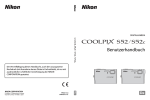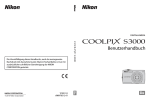Download Benutzerhandbuch
Transcript
DIGITALKAMERA Benutzerhandbuch De Wo finden Sie was? An folgenden Stellen können Sie nach Informationen suchen: k Inhaltsverzeichnis c vi – ix Hier können Sie Informationen nach Funktion oder Menüname suchen. k Fragen und Antworten c x – xii Sie möchten einen bestimmten Vorgang ausführen, kennen aber den Namen der Funktion nicht? Dann suchen Sie in der Liste »Fragen und Antworten«. k Index k Fehlermeldungen c 132 – 134 Hier können Sie nach Stichwörtern suchen. c 119 – 122 Hier finden Sie die Lösung zu Warnmeldungen, die auf dem Monitor angezeigt werden. k Lösungen für Probleme c 123 – 127 Die Kamera reagiert nicht wie erwartet? Die Lösung dazu finden Sie hier. l Hilfe Verwenden Sie die in die Kamera integrierte Hilfefunktion, wenn Sie Hilfe zu einzelnen Menüpunkten und anderen Themen benötigen. Weitere Informationen finden Sie auf Seite 11. Markennachweis • • • • • • • Microsoft und Windows sind eingetragene Marken der Microsoft Corporation. Macintosh, Mac OS und QuickTime sind eingetragene Marken von Apple Computer, Inc. Adobe und Acrobat sind eingetragene Marken von Adobe Systems Inc. Das SD-Logo ist eine Marke der SD Card Association. PictBridge ist eine Marke. D-Lighting ist eine Technologie von o Apical Limited. Alle übrigen Produkte und Markennamen, die in diesem Handbuch oder in den übrigen Dokumentationen zu Ihrem Nikon-Produkt genannt werden, sind Marken oder eingetragene Marken der entsprechenden Rechtsinhaber. Einleitung Erste Schritte L Fotografieren und Bildwiedergabe: Automatik K Hohe Empfindlichkeit n Die Motivprogramme F Verwacklungsreduzierung A Porträt-Autofokus i Erweiterte Bildwiedergabe T Filmsequenzen O Tonaufnahmen Anschluss an einen Fernseher, Computer oder Drucker m Aufnahme-, Wiedergabe- und Systemmenü Technische Hinweise i Einleitung Sicherheitshinweise Einleitung Bitte lesen Sie diese Sicherheitshinweise aufmerksam durch, bevor Sie Ihr Nikon-Produkt in Betrieb nehmen, um Schäden am Produkt zu vermeiden und möglichen Verletzungen vorzubeugen. Halten Sie diese Sicherheitshinweise für alle Personen griffbereit, die dieses Produkt benutzen werden. Die in diesem Abschnitt beschriebenen Warnhinweise und Vorsichtsmaßnahmen sind durch das folgende Symbol gekennzeichnet: Mit diesem Symbol werden Warnungen gekennzeichnet, die vor dem Gebrauch dieses Nikon-Produkts gelesen werden sollten, um möglichen Verletzungen vorzubeugen. WARNHINWEISE Schalten Sie das Gerät bei einer Fehlfunktion sofort aus Bei Rauchoder ungewohnter Geruchsentwicklung, für die Kamera oder Netzadapter die Ursache sind, sollten Sie den Netzadapter sofort vom Stromnetz trennen und den Akku aus dem Gerät herausnehmen. Gehen Sie dabei vorsichtig vor, um Verbrennungen zu vermeiden. Der fortgesetzte Betrieb kann zu ernsthaften Verletzungen führen. Lassen Sie das Gerät von Ihrem Fachhändler oder vom NikonKundendienst überprüfen, nachdem Sie den Akku entnommen bzw. die Stromversorgung unterbrochen haben. Nehmen Sie die Kamera nicht auseinander Das Berühren der internen Komponenten oder des Netzadapters kann zu Verletzungen führen. Reparaturarbeiten sollten ausschließlich durch einen Fachhändler oder den Nikon-Kundendienst vorgenommen werden. Falls die Kamera oder der Netzadapter durch einen Sturz oder eine andere äußere Einwirkung beschädigt werden sollte, trennen Sie die Verbindung zum Netzadapter und nehmen den Akku heraus. Lassen Sie das Gerät von Ihrem Fachhändler oder vom NikonKundendienst überprüfen. ii Verwenden Sie die Kamera oder den Netzadapter nicht in der Nähe von brennbarem Gas In der Nähe von brennbarem Gas sollten Sie niemals elektronische Geräte in Betrieb nehmen. Es besteht Explosionsund Brandgefahr. Vorsicht bei der Verwendung des Trageriemens Legen Sie den Trageriemen niemals um den Hals eines Kindes. Es besteht die Gefahr einer Strangulierung. Achten Sie darauf, dass Kamera und Zubehör nicht in die Hände von Kindern gelangen Kamera und Zubehör enthalten verschluckbare Teile. Achten Sie darauf, dass diese Teile nicht in die Hände von Kindern gelangen und verschluckt werden. Sicherheitshinweise • Verwenden Sie keine Akkus, die durch Verformung oder Verfärbung auf eine Beschädigung hinweisen. Sollten Sie während des Kamerabetriebs eine solche Veränderung am Akku feststellen, müssen Sie die Kamera sofort ausschalten und den Akku herausnehmen. • Wenn aus einem beschädigten Akku Flüssigkeit ausläuft und diese mit Haut oder Kleidung in Kontakt kommt, spülen Sie die betroffenen Stellen sofort mit reichlich Wasser ab. • • • • Einleitung Vorsicht im Umgang mit Akkus Akkus können bei unsachgemäßer Handhabung auslaufen oder explodieren. Bitte beachten Sie die nachfolgenden Warnhinweise: • Schalten Sie die Kamera vor dem Austauschen des Akkus aus. Wenn Sie die Kamera über einen Netzadapter mit Strom versorgen, müssen Sie vorher die Stromzufuhr trennen, indem Sie den Netzstecker aus der Steckdose ziehen. • Verwenden Sie ausschließlich LithiumIonen-Akkus vom Typ EN-EL10 (im Lieferumfang enthalten). Laden Sie Akkus mit dem Akkuladegerät MH-63 auf (im Lieferumfang enthalten). • Achten Sie beim Einsetzen eines Akkus darauf, dass er nicht verkehrt herum ins Akkufach eingeführt wird. • Schließen Sie Akkus nicht kurz, und versuchen Sie nicht, das Gehäuse zu öffnen oder die Isolierung zu entfernen. • Setzen Sie Akkus keiner großen Hitze oder offenem Feuer aus. • Tauchen Sie Akkus nicht in Wasser ein und schützen Sie sie vor Nässe. • Sichern Sie Akkus beim Transport mit der zugehörigen Schutzkappe. Transportieren oder lagern Sie Akkus nicht zusammen mit Metallgegenständen wie Halsketten oder Haarnadeln. • Die Gefahr des Auslaufens ist vor allem bei leeren Akkus gegeben. Um Beschädigungen an der Kamera zu vermeiden, sollten Sie Akkus bei völliger Entladung aus der Kamera herausnehmen. Warnhinweise für den Umgang mit Akkuladegeräten: Setzen Sie das Gerät keiner Feuchtigkeit aus. Die Missachtung dieser Vorsichtsmaßnahme kann einen Brand oder Stromschlag verursachen. Staub auf oder neben den Metallteilen des Steckers sollte mit einem trockenen Tuch entfernt werden. Die Verwendung verschmutzter Stecker kann einen Brand verursachen. Bei Gewitter sollten Sie das Netzkabel nicht berühren und sich nicht in der Nähe des Akkuladegeräts aufhalten. Bei Missachtung dieser Vorsichtsmaßnahme besteht die Gefahr eines Stromschlags. Das Netzkabel darf nicht beschädigt, modifiziert, gewaltsam gezogen oder geknickt werden. Stellen Sie keine schweren Gegenstände auf das Netzkabel und setzen Sie es keiner Hitze und keinem offenem Feuer aus. Sollte die Isolierung beschädigt sein und blanke Drähte hervortreten, wenden Sie sich zwecks Austausch an Ihren Fachhändler oder an den Nikon-Kundendienst. Die Missachtung dieser Vorsichtsmaßnahmen kann einen Brand oder Stromschlag verursachen. iii Sicherheitshinweise Einleitung • Fassen Sie den Stecker oder das Akkuladegerät niemals mit nassen Händen an. Bei Missachtung dieser Vorsichtsmaßnahme besteht die Gefahr eines Stromschlags. Verwenden Sie nur geeignete Kabel Verwenden Sie zum Anschluss des Geräts nur Original-Nikon-Kabel, die im Lieferumfang enthalten oder als optionales Zubehör erhältlich sind. Vorsicht beim Umgang mit beweglichen Teilen Achten Sie darauf, dass Sie nicht Ihre Finger oder andere Gegenstände an den beweglichen Teilen der Kamera wie beispielsweise dem Zoomobjektiv einklemmen. CD-ROMs Die mit dem Produkt gelieferten CDROMs dürfen nicht mit einem Audio-CDPlayer abgespielt werden. Bei der Wiedergabe einer CD-ROM mit einem AudioCD-Player können Störsignale auftreten, die das menschliche Gehör nachhaltig schädigen können. Auch besteht die Gefahr, dass der Audio-CD-Player und andere verbundene Audiokomponenten beschädigt werden. Vorsichtsmaßnahmen bei Verwendung des Blitzgeräts Das Auslösen des Blitzgeräts in unmittelbarer Nähe der Augen eines Menschen oder Tieres kann zu einer nachhaltigen Schädigung der Augen führen. Bitte denken Sie daran, dass die Augen von Kindern besonders empfindlich sind, und halten Sie unbedingt einen Mindestabstand von 1 m ein. iv Lösen Sie das Blitzgerät niemals aus, wenn sich Körperteile oder Gegenstände in unmittelbarer Nähe des Blitzfensters befinden Die Missachtung dieser Vorsichtsmaßnahme kann zu Verbrennungen führen oder einen Brand verursachen. Vermeiden Sie jeden Kontakt mit den Flüssigkristallen Bei einer Beschädigung des Monitors besteht die Gefahr, dass Sie sich an den Glasscherben verletzen oder dass Flüssigkristalle austreten. Achten Sie darauf, dass Haut, Augen und Mund nicht mit den Flüssigkristallen in Berührung kommen. Hinweise Symbol für die getrennte Entsorgung in europäischen Ländern Einleitung Dieses Symbol weist darauf hin, dass dieses Produkt getrennt entsorgt werden muss. Die folgenden Informationen richten sich nur an Verbraucher in europäischen Ländern: • Dieses Produkt muss an einer geeigneten Sammelstelle separat entsorgt werden. Eine Entsorgung über den Hausmüll ist unzulässig. • Weitere Informationen erhalten Sie bei Ihrem Fachhändler oder bei den für die Abfallentsorgung zuständigen Behörden bzw. Unternehmen. v Inhaltsverzeichnis Einleitung .........................................................................................................ii Einleitung Sicherheitshinweise ...........................................................................................ii WARNHINWEISE............................................................................................ ii Hinweise............................................................................................................. v Fragen und Antworten ..................................................................................... x Über dieses Handbuch ......................................................................................1 Informationen und Hinweise............................................................................2 Die Kamera in der Übersicht.............................................................................4 Befestigen der Trageschlaufe.........................................................................4 Der Monitor .......................................................................................................6 Aufnahmebetriebsart ....................................................................................6 Grundlegende Bedienung ................................................................................8 Die Aufnahme-/Wiedergabetaste (i)...........................................................8 Die C-Taste (Mode).................................................................................8 Die Taste m ..............................................................................................9 Ein- und Ausschalten der Kamera ................................................................11 Die Hilfe ......................................................................................................11 Erste Schritte ..................................................................................................12 Aufladen des Akkus ........................................................................................12 Einsetzen des Akkus ........................................................................................14 Entnehmen des Akkus.................................................................................15 Einstellen von Sprache, Datum und Uhrzeit..................................................16 Einsetzen der Speicherkarte ...........................................................................18 Entnehmen von Speicherkarten ...................................................................19 L Fotografieren und Bildwiedergabe: Automatik.....................................20 Schritt 1: Einschalten der Kamera und Aktivieren der Automatik (L).......20 Schritt 2: Wählen des Bildausschnitts.............................................................22 Schritt 3: Scharfstellen und Auslösen .............................................................24 Schritt 4: Wiedergabe und Löschen von Bildern ...........................................26 Fotografieren mit Blitzlicht ............................................................................28 Aufnahmen mit Selbstauslöser.......................................................................30 Makroaufnahmen ...........................................................................................31 Belichtungskorrektur ......................................................................................32 K Hohe Empfindlichkeit ..............................................................................33 Hinweise zu Aufnahmen bei hoher Empfindlichkeit ....................................33 vi Inhaltsverzeichnis n Die Motivprogramme ...............................................................................34 F Verwacklungsreduzierung ....................................................................42 Fotografieren mit Verwacklungsreduzierung ...............................................42 Einleitung Aufnahmen in den Motivprogrammen .........................................................34 Funktionen..................................................................................................35 A Porträt-Autofokus .....................................................................................43 Fotografieren mit Porträt-Autofokus ............................................................43 Das Menü des Porträt-Autofokus...................................................................44 i Erweiterte Bildwiedergabe......................................................................45 Wiedergabe mehrerer Bilder: Der Bildindex .................................................45 Detailansicht: Ausschnittvergrößerung .........................................................46 Bearbeiten der Bilder ......................................................................................47 Optimieren von Helligkeit und Kontrast: D-Lighting .....................................48 Schärfere Bilder: Digital-VR..........................................................................49 Erstellen einer Ausschnittkopie: Freigestellter Bildausschnitt.........................50 H Bilder mit geringerer Auflösung: Kompaktbilder.....................................51 Sprachnotizen: Aufzeichnung und Wiedergabe ...........................................52 Anzeigen von Bildern nach Datum ................................................................54 T Filmsequenzen ..........................................................................................58 Aufzeichnen von Filmsequenzen ...................................................................58 Das Menü »Filmsequenz« ...............................................................................59 Filmsequenz-Typen......................................................................................60 Autofokus ...................................................................................................61 Digital-VR....................................................................................................61 Zeitrafferclips ..............................................................................................62 Stop-Motion-Film ........................................................................................63 Wiedergabe von Filmsequenzen ....................................................................64 Löschen von Filmsequenzen ........................................................................64 O Tonaufnahmen ...........................................................................................65 Aufzeichnen von Tonsequenzen ....................................................................65 Wiedergabe von Tonsequenzen.....................................................................67 Kopieren von Tonsequenzen..........................................................................69 vii Inhaltsverzeichnis Anschluss an einen Fernseher, Computer oder Drucker..............................70 Einleitung Anschluss an einen Fernseher.........................................................................70 Anschluss an einen Computer ........................................................................71 Vor dem Anschließen der Kamera ...............................................................71 Auswählen des USB-Protokolls ....................................................................72 Übertragen von Bildern zum Computer .......................................................73 Anschluss an einen Drucker ............................................................................75 Anschließen der Kamera an einen Drucker ..................................................76 Drucken einzelner Bilder..............................................................................77 Drucken mehrerer Bilder..............................................................................78 Erstellen eines DPOF-Druckauftrags: Druckauftrag ...................................... 81 m Aufnahme-, Wiedergabe- und Systemmenü .......................................83 Aufnahmeoptionen: Das Aufnahmemenü ....................................................83 Einblenden der Menüs für Aufnahme und hohe Empfindlichkeit..................84 Z Bildqualität/-größe .................................................................................84 d Weißabgleich .........................................................................................86 q Serienaufnahme.....................................................................................88 A Best-Shot-Selector (BSS) .........................................................................90 W Empfindlichkeit ......................................................................................91 d Farbeffekte.............................................................................................91 c Digital-VR ..............................................................................................92 Einschränkungen für die Kombination von Kameraeinstellungen .................93 Wiedergabeoptionen: Das Wiedergabemenü...............................................94 Einblenden des Wiedergabemenüs ..............................................................94 i D-Lighting ..............................................................................................48 w Druckauftrag..........................................................................................81 z Diashow.................................................................................................96 A Löschen..................................................................................................97 D Schützen ..............................................................................................98 E Transferkennzeichnung.........................................................................98 H Kompaktbild ..........................................................................................51 O Sprachnotiz .............................................................................................52 L Kopieren................................................................................................99 Grundlegende Kameraeinstellungen: Das Systemmenü.............................100 Einblenden des Systemmenüs....................................................................101 R-Menüs .................................................................................................101 H Einschaltzeit .........................................................................................102 V Startbild ...............................................................................................102 W Datum & Uhrzeit ..................................................................................103 Z Monitor ...............................................................................................106 viii Inhaltsverzeichnis Einleitung f Datum einbelichten ..............................................................................107 h Sound..................................................................................................109 i Ausschaltzeit ........................................................................................109 M Speicher löschen/O Formatieren ..........................................................110 j Sprache/Language ................................................................................111 k Schnittstellen........................................................................................111 n Zurücksetzen........................................................................................112 B Firmware-Version.................................................................................113 Technische Hinweise ....................................................................................114 Optionales Zubehör ......................................................................................114 Empfohlene Speicherkarten.......................................................................114 Datei- und Ordnernamen für Bilder und Audiodaten ................................115 Sorgsamer Umgang mit der Kamera............................................................116 Reinigung..................................................................................................118 Aufbewahrung..........................................................................................118 Fehlermeldungen ..........................................................................................119 Lösungen für Probleme.................................................................................123 Technische Daten ..........................................................................................128 Unterstützte Standards .................................................................................131 Index...............................................................................................................132 ix Fragen und Antworten Suchen Sie mithilfe dieser Liste nach den entsprechenden Stellen im Handbuch, in denen Sie Antworten auf Ihre Fragen finden. Allgemeine Fragen Einleitung Frage Stichwörter c Was bedeuten die Anzeigen auf dem Monitor und im Sucher? Monitor Was bedeuten die Fehlermeldungen? Fehlermeldungen und Lösungsvorschläge Wie verwende ich die Menüs? Verwenden der Menüs 9 Wie erhalte ich mehr Informationen zu einem Menü? Hilfe 11 6–7 119–122 Wie hoch ist der Akkuladestand? Akkukapazität 20 Welches Zubehör ist für meine Kamera erhältlich? Optionales Zubehör 114 Welche Speicherkarten kann ich verwenden? Empfohlene Speicherkarten 114 Wie reinige ich die Kamera? Reinigen der Kamera 118 Kameraeinstellungen Frage x Stichwörter c Wie verhindere ich, dass sich der Monitor ausschaltet? Ausschaltzeit 109 Wie stelle ich die Helligkeit des Monitors ein? Helligkeit 106 Wie stelle ich die Uhrzeit ein? Weltzeit 16, 103 Wie stelle ich die Uhr auf Sommerzeit um? Weltzeit 16, 104 Wie ändere ich die Zeitzone, wenn ich verreise? Weltzeit 103 Wie stelle ich die Standardeinstellungen wieder her? Zurücksetzen 112 Wie kann ich die Menüs in einer anderen Sprache anzeigen? Sprache/Language 111 Wie kann ich die Menüs in einem anderen Stil anzeigen? Menüs 101 Wie verhindere ich, dass die Kamera Tonsignale abgibt? Sound 109 Fotografieren in der Praxis Frage Stichwörter c L Automatik 20 Wie passe ich die Kamera an unterschiedliche Aufnahmesituationen an? n Motivprogramme 34 Wie kann ich bei Teleaufnahmen Verwacklungsunschärfe vermeiden? F Verwacklungsreduzierung 42 Wie kann ich bei schwachem Umgebungslicht Verwacklungsunschärfe vermeiden? K Hohe Empfindlichkeit 33 Wie kann ich automatisch die Gesichter von Personen scharfstellen? A Porträt-Autofokus 43 Wie zeichne ich Filmsequenzen auf und wie spiele ich sie ab? Filmsequenzen 58 Wie fotografiere ich mit Blitzlicht? Blitzeinstellung 28 Wie fotografiere ich mit Selbstauslöser? Selbstauslöser 30 Kann ich auf Objekte in der Nähe scharf stellen? Makrofunktion M Wie nehme ich Bilder in einem größeren Format auf? Bildqualität/Bildgröße 84 Wie lassen sich mehr Bilder auf einer Speicherkarte speichern? Bildqualität/Bildgröße 84 Einleitung Wie nehme ich einfache Schnappschüsse auf? 31, 38 xi Wiedergabe, Drucken und Bearbeiten von Bildern Frage Einleitung xii Stichwörter Wie gebe ich aufgenommene Bilder auf dem Moni- Wiedergabefunktion der tor der Kamera wieder? Kamera c 26, 45 Wie lösche ich Aufnahmen, die ich nicht mehr benötige? Löschen von Bildern 26 Wie lösche ich mehrere Bilder gleichzeitig? Löschen 97 Wie zeige ich Bilder vergrößert an, um zu prüfen, ob sie scharf sind? Ausschnittvergrößerung Wie schütze ich Bilder vor versehentlichem Löschen? Schützen 27, 46 98 Wie bringe ich kaum sichtbare Details in den Schat- D-Lighting tenbereichen besser zum Vorschein? 48 Kann ich verwackelte Bilder korrigieren? Digital-VR 49 Kann ich Ausschnittvergrößerungen erstellen? Freigestellter Bildausschnitt 50 Kann ich Bilder in ein kleineres Format kopieren? Kompaktbild Kann ich Bilder nach Datum anzeigen? Symbol für Kalender/Datumsliste 54, 55 Wie gebe ich meine Bilder auf einem Fernseher wieder? Wiedergabe auf einem Fernseher 70 Wie kopiere ich Bilder auf die Festplatte meines Computers? Anschließen an einen Computer 71 Wie drucke ich Bilder ohne einen Computer aus? PictBridge Wie drucke ich das Aufnahmedatum mit aus? Eindrucken des Aufnahmedatums 82, 107 Wie bestelle ich Abzüge bei einem professionellen Dienstleister? Drucken von Bildern, Druckauftrag 75, 81 51 75 Über dieses Handbuch Symbole und Konventionen Damit Sie die gewünschten Informationen schnell finden, werden in diesem Handbuch folgende Symbole und Konventionen verwendet: j Dieses Symbol kennzeichnet wichtige Sicherheitshinweise, die Sie vor Gebrauch der Kamera lesen sollten, um Schaden an der Kamera zu vermeiden. l Dieses Symbol kennzeichnet Tipps mit zusätzlichen nützlichen Informationen zur Verwendung der Kamera. k Dieses Symbol kennzeichnet wichtige Hinweise, die Sie vor Gebrauch der Kamera ebenfalls lesen sollten. c Dieses Symbol steht vor Verweisen auf andere informative Abschnitte dieses Handbuchs und auf Abschnitte im Schnellstart. Einleitung Vielen Dank, dass Sie sich für die Nikon-Digitalkamera Nikon COOLPIX S200 entschieden haben. Dieses Handbuch enthält die vollständige Bedienungsanleitung für Ihre Nikon-Digitalkamera. Lesen Sie das Handbuch vor der Verwendung des Geräts aufmerksam durch, und bewahren Sie es so auf, dass es von allen Benutzern gelesen werden kann. Begriffe und Schreibweisen • SD-Speicherkarten (Secure Digital) werden in diesem Handbuch lediglich als »Speicherkarten« bezeichnet. • Die werksseitig eingerichteten Einstellungen werden als »Standardeinstellungen« oder »Standardvorgaben« bezeichnet. • Menüpunkte, Optionen und Meldungen, die auf dem Kameramonitor erscheinen, werden durch doppelte Spitzwinkel gekennzeichnet (»«). Darstellung des Monitorbildes Um die auf dem Monitor eingeblendeten Symbole und Anzeigen in diesem Handbuch optimal darstellen zu können, werden sie in einigen Fällen ohne das normalerweise sichtbare Bild gezeigt. Grafiken und Textelemente auf dem Monitor Grafiken und Textelemente, die auf dem Monitor angezeigt werden, weichen in ihrem Aussehen möglicherweise von der Darstellung in diesem Handbuch ab. k Speicherkarten Aufnahmen können im internen Speicher der Kamera oder auf Speicherkarten gespeichert werden. Wenn eine Speicherkarte eingesetzt ist, werden alle neuen Bilder auf der Karte gespeichert und die Lösch-, Wiedergabe- und Formatierungsfunktionen der Kamera sind auf die Bilder beschränkt, die sich auf der Speicherkarte befinden. Wenn Sie den internen Speicher formatieren oder zum Speichern, Löschen oder Anzeigen von Bildern verwenden möchten, muss die Speicherkarte aus der Kamera genommen werden. 1 Informationen und Hinweise Immer auf dem neuesten Stand Einleitung Nikon bietet seinen Kunden im Internet umfangreiche Produktunterstützung an. Auf folgenden Websites finden Sie aktuelle Informationen zu Nikon-Produkten und die neuesten Software-Downloads: • Für Benutzer in den USA: http://www.nikonusa.com/ • Für Benutzer in Europa und Afrika: http://www.europe-nikon.com/support/ • Für Benutzer in Asien, Ozeanien und dem Nahen Osten: http://www.nikon-asia.com/ Auf diesen regelmäßig aktualisierten Webseiten erhalten Sie aktuelle Produktinformationen, Tipps und Antworten auf häufig gestellte Fragen (FAQ) sowie allgemeine Informationen zu Fotografie und digitaler Bildverarbeitung. Ergänzende Informationen erhalten Sie bei der Nikon-Vertretung in Ihrer Nähe. Eine Liste mit den Adressen der Nikon-Vertretungen finden Sie unter folgender Web-Adresse: http://nikonimaging.com/ Verwenden Sie nur Original-Nikon-Zubehör Nikon COOLPIX-Digitalkameras werden nach strengsten Qualitätsmaßstäben gefertigt und enthalten hochwertige elektronische Bauteile. Verwenden Sie nur Original-Nikon-Zubehör, das ausdrücklich als Zubehör für Ihre Nikon-Digitalkamera ausgewiesen ist (einschließlich Akkuladegeräte, Netzadapter und Akkus). Nur Original-Nikon-Zubehör entspricht den elektrischen Anforderungen der elektronischen Bauteile und gewährleistet einen einwandfreien Betrieb. ELEKTRONISCHES ZUBEHÖR, DAS NICHT AUS DEM HAUSE NIKON STAMMT, KANN DIE ELEKTRONIK DER KAMERA BESCHÄDIGEN. DIE VERWENDUNG SOLCHER PRODUKTE FÜHRT ZU GARANTIEVERLUST. Nähere Informationen zum aktuellen COOLPIX-Systemzubehör erhalten Sie bei Ihrem Nikon-Fachhändler. * Echtheitshologramm: Weist dieses Produkt als Original-Nikon-Produkt aus. Lithium-IonenAkku EN-EL10 Fotografieren zu wichtigen Anlässen Vor allem vor besonders wichtigen Fototerminen, beispielsweise bei Hochzeiten oder vor einer Urlaubsreise, sollten Sie sich durch einige Testaufnahmen von der Funktionstüchtigkeit der Kamera überzeugen. Nikon übernimmt keine Haftung für Schäden oder Umsatzausfälle, die durch Funktionsstörungen der Kamera verursacht wurden. Über dieses Handbuch • Die Reproduktion der Dokumentationen, auch das auszugsweise Vervielfältigen, bedarf der ausdrücklichen Genehmigung durch Nikon. Dies gilt auch für die elektronische Erfassung und die Übersetzung in eine andere Sprache. • Änderungen an Hard- und Software vorbehalten. • Nikon übernimmt keine Haftung für Schäden, die durch unsachgemäßen Gebrauch des Produkts entstehen. • Die Dokumentationen zu Ihrer Nikon-Kamera wurden mit größter Sorgfalt erstellt. Sollten Sie jedoch Fehler in den Dokumentationen entdecken oder Verbesserungsvorschläge machen können, wäre Nikon für einen entsprechenden Hinweis sehr dankbar. (Die Adresse der Nikon-Vertretung in Ihrer Nähe ist separat aufgeführt.) 2 Informationen und Hinweise Hinweise zum Urheberrecht Einleitung Bitte beachten Sie, dass das mit einem Scanner oder einer Digitalkamera digitalisierte Bildmaterial möglicherweise dem Urheberrechtsschutz unterliegt und die nicht autorisierte Verwendung und Verbreitung solches Materials strafbar sein oder zivilrechtliche Ansprüche auf Unterlassen und/oder Schadensersatz nach sich ziehen kann. • Dinge, die nicht kopiert oder reproduziert werden dürfen Bitte beachten Sie, dass Geldscheine, Münzen und Wertpapiere nicht kopiert oder reproduziert werden dürfen, selbst wenn Sie als Kopie gekennzeichnet werden. Das Kopieren oder Reproduzieren von Geldscheinen, Münzen und Wertpapieren eines anderen Landes ist ebenfalls nicht erlaubt. Ohne ausdrückliche behördliche Genehmigung dürfen Postwertzeichen oder freigemachte Postkarten nicht kopiert oder reproduziert werden. Das Kopieren und Reproduzieren von Stempeln und Siegeln ist nicht erlaubt. • Öffentliche und private Dokumente Bitte beachten Sie das einschlägige Recht zum Kopieren und Reproduzieren von Wertpapieren privater Unternehmen (z.B. Aktien oder Urkunden), Fahrausweisen, Gutscheinen etc. Es ist in der Regel nicht erlaubt, diese zu vervielfältigen. In Ausnahmefällen kann jedoch für bestimmte Institutionen eine Sondergenehmigung vorliegen. Kopieren Sie keine Dokumente, die von öffentlichen Einrichtungen oder privaten Unternehmen ausgegeben werden (z.B. Pässe, Führerscheine, Personalausweise, Eintrittskarten, Firmenausweise, Essensgutscheine etc.). • Urheberrechtlich geschützte Werke Urheberrechtlich geschützte Werke, wie Bücher, Musikaufzeichnungen, Gemälde, Drucke, Stadt- und Landkarten, Zeichnungen, Filme und Fotografien unterliegen dem Urheberrecht. Bitte beachten Sie, dass auch Vervielfältigungen und Verwertungen geschützter Werke im privaten Bereich dem Urheberrechtsschutz unterliegen, sodass Sie ggf. die Genehmigung des Autors, Künstlers oder betreffenden Verlages einholen müssen. Entsorgen von Datenträgern Beim Löschen der Bilder auf Datenträgern wie den Speicherkarten bzw. dem kamerainternen Speicher und beim Formatieren dieser Datenträger werden die ursprünglichen Bilddaten nicht vollständig entfernt. Gelöschte Dateien auf entsorgten Datenträgern können unter Umständen mithilfe von kommerziell erhältlicher Software wiederhergestellt werden. Es besteht daher die Gefahr, dass Unbefugte Ihre privaten Bilddaten missbrauchen. Stellen Sie sicher, dass Ihre Bilder und andere persönliche Daten nicht in unbefugte Hände gelangen. Bevor Sie ein Speichermedium entsorgen oder an Dritte weitergeben, sollten Sie sicherstellen, dass kein Zugriff auf Ihre zuvor abgelegten Daten möglich ist. Bei Speicherkarten können Sie hierfür wie folgt vorgehen: Formatieren Sie die Karte oder löschen Sie alle Daten mittels einer kommerziellen Software und füllen Sie anschließend die gesamte Speicherkarte mit Bildern ohne relevanten Inhalt (z B. Aufnahmen des leeren Himmels). Achten Sie darauf, auch solche Bilder zu löschen, die gegebenenfalls für den Willkommensbildschirm ausgewählt wurden (c 102). Wenn Sie Datenträger physikalisch zerstören möchten, sollten Sie darauf achten, sich nicht zu verletzen und keine anderen Gegenstände zu beschädigen. 3 Die Kamera in der Übersicht q w e r t y Einleitung i o u Objektivverschluss geschlossen !0 1 Selbstauslöser-Kontrollleuchte..... 30, 117 6 Objektiv.................................... 116, 128 2 Auslöser.............................................. 24 7 Öse für Trageschlaufe 3 Betriebsbereitschaftsanzeige ....... 20, 109 8 Mikrofon ................................ 52, 58, 65 4 Ein-/Ausschalter .................................. 20 9 Lautsprecher........................... 53, 64, 67 5 Integriertes Blitzgerät .......................... 28 10 Objektivverschluss Befestigen der Trageschlaufe q 4 w e Die Kamera in der Übersicht Der Multifunktionswähler: c 9 J (Menü für Blitzeinstellung): c 28 H (Menü für Selbstauslöser): c 30 d (Auswahl): c 9 g (Transfertaste): c 71, 73 F (Verwacklungsreduzierung): c 42 / Bildstabilisator: c 49 Einleitung I (Menü für Belichtungskorrektur): c 32 F (Makrotaste): c 31 q w e r t y u Öffnen der Anschlussabdeckung i o !0 !1 !2 !3 !4 1 Kontrollleuchte für Blitzbereitschaft..... 29 6 T Löschtaste .................... 26, 53, 64, 68 7 Monitor .................................... 6, 7, 106 8 Kabelanschluss ....................... 70, 73, 76 2 Zoomtasten......................................... 23 Siehe auch: • t (Weitwinkel) .............................. 23 • v(Tele) ........................................... 23 • j (Indexdarstellung) ..................... 45 • k (Ausschnittvergrößerung) ........... 46 • l (Hilfe) ........................................ 11 9 Stativgewinde 3 i (Aufnahme-/Wiedergabetaste) .. 8, 26 4 C MODE-Taste................................ 8 5 m-Taste................................ 9, 84, 94 Anschlussabdeckung/Öffnung für Netza10 dapterkabel (wird nur bei Anschluss eines optionalen Netzadapters geöffnet).... 114 11 Akku-/Speicherkartenfach (hinter Abdeckung)....................... 14, 18 12 Akkufach............................................ 14 13 Speicherkartenfach ............................. 18 14 Akkusicherung.............................. 14, 15 5 Der Monitor Folgende Anzeigen werden während der Aufnahme bzw. Wiedergabe auf dem Monitor eingeblendet (welche Anzeigen erscheinen, hängt von den aktuellen Kameraeinstellungen ab). Einleitung Aufnahmebetriebsart y @1 @0 !9 w t q e r u i o !0 !8 !1 9999 !6 !5 !4 !2 !3 !7 1 Aufnahmebetriebsart* ............................. 20, 33, 34, 42, 43, 58 2 Belichtungs-Messwertspeicher............. 41 3 Makrofunktion.................................... 31 4 Zoomeinstellung ........................... 23, 31 5 Fokusindikator .................................... 24 Anzahl verbleibender 14 Aufnahmen (Fotos) ....................... 20, 85 Filmlänge...................................... 58, 60 6 Blitzeinstellung.................................... 28 15 Fokusmessfeld .................................... 24 7 Symbol für internen Speicher .............. 21 16 Belichtungskorrekturwert.................... 32 8 Akkukapazität..................................... 20 17 Bildqualität/Bildgröße.......................... 84 9 Empfindlichkeit ............................. 29, 91 18 Farbeffekte ......................................... 91 10 Symbol für Digital-VR .................... 29, 92 19 Weißabgleich...................................... 86 11 Selbstauslöser-Kontrollleuchte............. 30 20 Best-Shot-Selector (BSS)...................... 90 Symbol »Keine 12 Datumseinstellung« .......................... 119 Symbol für Zeitzone.......................... 103 13 Datumseinbelichtung........................ 107 21 Serienaufnahme ................................. 88 * Symbol je nach Aufnahmebetriebsart unterschiedlich. Nähere Informationen zu den Aufnahmebetriebsarten finden Sie auf den angegebenen Seiten. 6 Der Monitor Einleitung Wiedergabe q w 15/05/2007 00:00 9999.JPG !7 e r t !6 !5 !4 y 9999 / 9999 !2 !3 a !0 i u !1 b 1 Datum der Aufnahme ......................... 16 2 Uhrzeit der Aufnahme......................... 16 3 Symbol für internen Speicher .............. 26 4 Akkukapazität..................................... 20 5 Dateinummer und Dateiformat ......... 115 6 Lautstärkeanzeige ......................... 53, 64 7 Aktuelle Bildnummer/Gesamtanzahl der Aufnahmen................................... 26 Filmlänge ............................................ 64 8 Symbol für D-Lighting ......................... 48 o 9 0h00m00s Symbol für FilmsequenzWiedergabe........................................ 64 10 Symbol für Sprachnotiz....................... 53 Unschärfereduzierung...................... 49 11 a b Digital-VR nicht verfügbar.............. 49, 92 12 Bildqualität/Bildgröße.......................... 84 13 Kompaktbild....................................... 51 14 Symbol für Schutz vor Löschen ........... 98 15 Symbol für Druckauftrag..................... 81 16 Symbol für Datentransfer.............. 74, 98 17 Symbol für Filmsequenz ...................... 64 7 Grundlegende Bedienung Die Aufnahme-/Wiedergabetaste (i) Einleitung Drücken Sie bei Aufnahmebereitschaft die Taste i, um zur Einzelbildwiedergabe zu wechseln. Drücken Sie die Taste erneut, um zur Aufnahmebereitschaft zurückzukehren. Sie können die Bildwiedergabe (c 26) ebenfalls verlassen und zur Aufnahmebereitschaft zurückkehren, wenn Sie den Auslöser bis zum ersten Druckpunkt drücken. Wenn Sie die Taste i bei ausgeschalteter Kamera gedrückt halten, wird die Kamera eingeschaltet und direkt die Einzelbildwiedergabe aktiviert (c 27). Die C-Taste (Mode) Durch Drücken der Taste C rufen Sie während der Aufnahme das Menü der Aufnahmebetriebsarten und während der Wiedergabe das Menü der Wiedergabebetriebsarten auf. Wählen Sie mit dem Multifunktionswähler die Taste d, um die gewünschte Aufnahmebetriebsart auszuwählen. • Drücken Sie die Taste i, um zwischen dem Menü der Aufnahmebetriebsarten und dem Menü der Wiedergabebetriebsarten hin und her zu wechseln. Menü der Aufnahmebetriebsarten Porträt-Autofokus (c 43) Automatik (c 20) Aufnahme Motivprogramme (c 34) Hohe Empfindlichkeit (c 33) Filmsequenzen (c 58) Systemeinstellungen (c 100) Tonaufnahme (c 65) Menü der Wiedergabebetriebsarten Kalender (c 54) Bildwiedergabe (c 26) Audiowiedergabe (c 67) 8 Start Datumsliste (c 55) Systemeinstellungen (c 100) Grundlegende Bedienung Die Taste m Drücken Sie die Taste m, um das Menü der ausgewählten Betriebsart einzublenden. L Aufnahmemenü c 83 i Wiedergabemenü c 94 K Hohe Empfindlichkeit c 83 J Kalender c 57 n Menü »Motivprogramme« c 34 L Datumsliste c 57 A Porträt-Autofokus c 44 w Drucken c 78 T Filmsequenzen c 59 Einleitung Aufnahme Bildqualität/-größe Weißabgleich Serienaufnahme BSS Empfindlichkeit Ende • Um das Systemmenü für den Aufnahme- oder Wiedergabebetrieb einzublenden, wählen Sie im Menü der Aufnahme- bzw. Wiedergabebetriebsarten die Option Z und drücken anschließend die Taste d (c 8, 100). Die Menüsteuerung Mit dem Multifunktionswähler können Sie in den Kameramenüs navigieren. Cursor nach oben bewegen Oben drücken Rechts drücken Untermenü anzeigen Cursor nach rechts bewegen Auswahl bestätigen (die Auswahl kann auch mit der Taste d getroffen werden) Links drücken Zurück zum vorherigen Menü Cursor nach links bewegen Auswahl bestätigen Unten drücken Cursor nach unten bewegen 9 Grundlegende Bedienung Bestätigen einer Auswahl Einleitung Verwenden Sie den Multifunktionswähler, um ein Menü auszuwählen. Aufnahme Bildqualität/-größe Weißabgleich Serienaufnahme BSS Empfindlichkeit Ende Drücken Sie die Taste m, um die Menüs anzuzeigen. Serienaufnahme Einzelbild Serienaufnahme 16er-Serie Intervallaufnahme lEinige Menüs enthalten mehrere Seiten. Drücken Sie den Multifunktionswähler oben oder unten, um die zusätzlichen Seiten anzuzeigen. Zeigt mehrere Seiten im aktuellen Menü an. Aufnahme Bildqualität/-größe Weißabgleich Serienaufnahme BSS Empfindlichkeit Ende Zeigt weitere Optionen im aktuellen Menü an. Ende Drücken Sie die Taste d oder den Multifunktionswähler rechts, um die Optionen anzuzeigen. Aufnahme Bildqualität/-größe Weißabgleich Serienaufnahme BSS Empfindlichkeit Ende Serienaufnahme Einzelbild Serienaufnahme 16er-Serie Intervallaufnahme Ende q Markieren Sie die gewünschte Option. Drücken Sie die Taste d oder den Multifunktionswähler rechts, um die Auswahl zu bestätigen. • Die Auswahl mancher Optionen erfolgt aus einem Untermenü. Drücken Sie die Taste d oder den Multifunktionswähler rechts, um das Untermenü anzuzeigen. • Um zum vorherigen Menü zurückzukehren, ohne eine Auswahl zu bestätigen, drücken Sie den Multifunktionswähler links. • Drücken Sie die Taste m, um das Menü zu verlassen. 10 Grundlegende Bedienung Ein- und Ausschalten der Kamera Einleitung Drücken Sie den Ein-/Ausschalter, um die Kamera einzuschalten. Die Betriebsbereitschaftsanzeige leuchtet (grün) auf und der Monitor schaltet sich ein. Drücken Sie den Ein-/Ausschalter erneut, um die Kamera auszuschalten. Wenn Sie die Taste i bei ausgeschalteter Kamera gedrückt halten, wird die Kamera eingeschaltet und direkt die Einzelbildwiedergabe aktiviert (c 26). Die Hilfe Drücken Sie die Taste l (v), um eine Beschreibung des aktuell ausgewählten Menüpunkts aufzurufen. Aufnahme Bildqualität/-größe Weißabgleich Serienaufnahme BSS Empfindlichkeit Ende q Serienaufnahme Wählen Sie Einzelbild, Serienaufnahme, 16er-Serie (16 Aufnahmen in einem Bild) oder Intervallaufnahme. Ende Zurück • Um zum ursprünglichen Menü zurückzukehren, drücken Sie erneut die Taste l (v). • Drücken Sie die Taste m, um zur Aufnahmebereitschaft bzw. Bildwiedergabe zurückzukehren. 11 Erste Schritte Aufladen des Akkus Die Kamera wird über einen Lithium-Ionen-Akku vom Typ EN-EL10 (im Lieferumfang enthalten) mit Strom versorgt. Laden Sie den Akku mit dem im Lieferumfang enthaltenen Akkuladegerät MH-63 auf, bevor Sie ihn zum ersten Mal verwenden. Wiederholen Sie den Ladevorgang, sobald die Akkukapazität zur Neige geht. Erste Schritte 1 Anschließen des Netzkabels Schließen Sie das Netzkabel an das Akkuladegerät 1 an und stecken Sie den Netzstecker in eine Steckdose 2. Wenn das Akkuladegerät ans Stromnetz angeschlossen ist, leuchtet die Ladekontrollleuchte. Das Gerät ist nun betriebsbereit 3. 2 Laden Sie den Akku auf. Setzen Sie den Akku in das Akkuladegerät ein. Bei eingesetztem Akku blinkt die Ladekontrollleuchte. Der Ladevorgang ist beendet, wenn die Ladekontrollleuchte aufhört zu blinken. Das Aufladen eines vollständig entladenen Akkus dauert etwa 100 Minuten. 12 Aufladen des Akkus Ladekontrollleuchte Blinken Ein Schnelles Blinken Akku wird aufgeladen. Akku ist vollständig aufgeladen. Akkufehler. Warten Sie gegebenenfalls, bis die Umgebungstemperatur zwischen 5 und 35 °C liegt, bevor Sie mit dem Laden beginnen. Andernfalls trennen Sie das Ladegerät von der Stromversorgung, entnehmen den Akku und wenden sich an Ihren Fachhändler oder den Nikon-Kundendienst. Trennen Sie das Ladegerät vom Stromnetz. Erste Schritte 3 Beschreibung Nehmen Sie den Akku heraus, und stecken Sie das Ladegerät aus, wenn der Ladevorgang beendet ist. j Hinweis zum Akkuladegerät Bitte beachten Sie bei der Verwendung des Akkuladegeräts die Hinweise zum Umgang mit Akkuladegeräten auf den Seiten iii und iv. Das im Lieferumfang enthaltene Ladegerät MH-63 ist ausschließlich für die Verwendung mit wiederaufladbaren Lithium-Ionen-Akkus vom Typ EN-EL10 vorgesehen. Verwenden Sie das Gerät nur mit kompatiblen Akkus. j Hinweis zum Akku Bitte lesen Sie vor der Verwendung des Akkus die Hinweise zum Umgang mit Akkus auf den Seiten iii und im Abschnitt »Sorgsamer Umgang mit der Kamera« (c 116). k Alternative Stromquellen Für die Stromversorgung über einen längeren Zeitraum wird die Verwendung des Netzadapters Nikon EH62D (im Fachhandel erhältlich) empfohlen (c 114). Verwenden Sie unter keinen Umständen ein anderes Netzadaptermodell oder -fabrikat. Andernfalls kann eine Überhitzung und Beschädigung der Kamera die Folge sein. 13 Einsetzen des Akkus Laden Sie den im Lieferumfang enthaltenen Akku EN-EL10 mit dem ebenfalls mitgelieferten Akkuladegerät MH-63 vollständig auf, bevor Sie ihn in die Kamera einsetzen. 1 Erste Schritte 2 Öffnen Sie die Abdeckung des Akku-/Speicherkartenfachs. Setzen Sie den Akku ein. Vergewissern Sie sich, dass Plus- und Minuspol des Akkus wie auf dem Etikett am Eingang des Akkufachs dargestellt ausgerichtet sind, und setzen Sie den Akku ein. Schalten Sie die Kamera aus, bevor Sie den Akku entfernen. Öffnen Sie die Abdeckung des Akku-/Speicherkartenfachs, um den Akku auszuwerfen. Die orange Akkusicherung wird auf die Seite geschoben, sobald der Akku eingelegt wird. Der Akku ist richtig eingesetzt, wenn die Sicherung hörbar wieder einrastet. Akkusicherung j Einsetzen des Akkus Wenn Sie den Akku verkehrt herum in das Fach einsetzen, kann die Kamera beschädigt werden. Prüfen Sie daher vor dem Einsetzen, ob der Akku korrekt ausgerichtet ist. 3 14 Schließen Sie die Abdeckung des Akku-/Speicherkartenfachs. Einsetzen des Akkus Entnehmen des Akkus Erste Schritte Schalten Sie die Kamera aus, bevor Sie den Akku entfernen. Öffnen Sie die Abdeckung des Akku-/ Speicherkartenfachs, um den Akku auszuwerfen. Schieben Sie die orange Akkusicherung in die auf der Abbildung gezeigte Richtung 1. Der Akku kann von Hand herausgenommen werden 2. • Bitte beachten Sie, dass sich der Akku während der Benutzung in der Kamera erwärmt und heiß werden kann. Seien Sie beim Herausnehmen des Akkus bitte vorsichtig. 15 Einstellen von Sprache, Datum und Uhrzeit Wenn die Kamera das erste Mal eingeschaltet wird, erscheint ein Sprachauswahldialog. 1 Drücken Sie den Ein-/Ausschalter (ON/OFF), um die Kamera einzuschalten. Die Betriebsbereitschaftsanzeige leuchtet auf, und der Monitor schaltet sich ein. Erste Schritte 2 Drücken Sie den Multifunktionswähler, um die gewünschte Sprache auszuwählen, und drücken Sie d. 3 Markieren Sie »Ja«, und drücken Sie die Taste d. Wenn Sie »Nein« wählen, werden Datum und Uhrzeit nicht eingestellt. 4 Drücken Sie die Taste d. Das Menü für die Zeitzone Ihres Wohnorts wird angezeigt. j Sommerzeit Wenn in Ihrer Region gerade die Sommerzeit gilt, aktivieren Sie im Menü »Zeitzone« die Option »Sommerzeit« und stellen anschließend die Uhrzeit ein. 1 Drücken Sie den Multifunktionswähler unten, um »Sommerzeit« auszuwählen, bevor Sie die Taste d drücken. 2 Drücken Sie die Taste d, um die Option »Sommerzeit« zu aktivieren (es erscheint das Symbol y). Mit jedem Druck auf die Taste d wird die Option »Sommerzeit« ein- und wieder ausgeschaltet. 3 Drücken Sie den Multifunktionswähler oben und anschließend die Taste d, um mit Schritt 5 fortzufahren. Wenn die Sommerzeit in Ihrer Region endet, sollten Sie die Option »Sommerzeit« im Menü »Datum« (c 103) des Systemmenüs wieder deaktivieren, damit die Kamera die richtige Uhrzeit anzeigt und speichert. Dadurch wird die Uhr der Kamera um eine Stunde zurückgestellt. 16 Deutsch Weitere Informationen über die Verwendung des Multifunktionswählers finden Sie unter »Bestätigen einer Auswahl« (c 10). Datum & Uhrzeit Datum und Uhrzeit einstellen? Nein Ja Zeitzone XLondon,Casablanca Sommerzeit Einstellen von Sprache, Datum und Uhrzeit 5 Wählen Sie Ihre Wohnort-Zeitzone (c 105) und drücken Sie die Taste d. Wohnort-Zeitzone Das Datumsmenü wird angezeigt. 6 Ändern Sie die Einstellung für den Tag (»T«) (die Reihenfolge von Tag, Monat und Jahr kann in manchen Regionen abweichen) und drücken Sie die Taste d. Datum & Uhrzeit T 15 M J 01 2007 00 7 Wählen Sie den Monat (»M«), und drücken Sie die Taste d. 00 Datum & Uhrzeit T 15 M J 05 2007 00 8 Wiederholen Sie Schritt 6 und 7, um das Jahr (»J«) sowie die Stunden und Minuten einzustellen. Drücken Sie nach jeder Einstellung die Taste d. Wählen Sie die Reihenfolge aus, in der Tag, Monat und Jahr angezeigt werden sollen, und drücken Sie d. Die Einstellungen werden sofort wirksam und die Kamera kehrt zur Aufnahmebereitschaft zurück. 00 Datum & Uhrzeit T 15 Anschließend blinkt die Zeile, in der die Reihenfolge von Tag, Monat und Jahr festgelegt wird. 9 Erste Schritte XLondon,Casablanca Zurück M J 05 2007 00 00 Datum & Uhrzeit T 15 15 M J 05 2007 10 17 Einsetzen der Speicherkarte Erste Schritte Aufnahmen werden im internen Speicher der Kamera (etwa 20 MB) oder auf einer austauschbaren, separat erhältlichen SD-Speicherkarte (Secure Digital) gespeichert (c 114). Wenn eine Speicherkarte in die Kamera eingesetzt ist, werden alle Aufnahmen automatisch auf der Speicherkarte gespeichert. Solange die Speicherkarte eingesetzt ist, können Bilder, die im internen Speicher abgelegt sind, weder wiedergegeben noch übertragen oder gelöscht werden. Um Aufnahmen im internen Speicher zu speichern oder die im internen Speicher abgelegten Bilder wiederzugeben, zu übertragen oder zu löschen, müssen Sie die Speicherkarte aus der Kamera herausnehmen. 1 Schalten Sie die Kamera aus und öffnen Sie das Akku-/Speicherkartenfach. Falls die Kamera eingeschaltet ist, drücken Sie den Ein-/Ausschalter, um sie auszuschalten. Vergewissern Sie sich, dass die Betriebsbereitschaftsanzeige erloschen ist. Schalten Sie die Kamera aus und vergewissern Sie sich, dass die Betriebsbereitschaftsanzeige erloschen ist, bevor Sie die Speicherkarte einsetzen oder entnehmen. 2 Setzen Sie die Speicherkarte ein. Schieben Sie die Speicherkarte in das Fach, bis sie hörbar einrastet. Schließen Sie die Abdeckung des Akku-/Speicherkartenfachs. j Einsetzen von Speicherkarten Wenn Sie die Speicherkarte verkehrt herum in das Fach einsetzen, kann die Kamera oder die Speicherkarte beschädigt werden. Achten Sie darauf, die Speicherkarte richtig herum in das Fach einzusetzen. 18 Einsetzen der Speicherkarte Entnehmen von Speicherkarten j Formatieren von Speicherkarten Wenn die rechts dargestellte Meldung angezeigt wird, muss die Speicherkarte vor der Verwendung formatiert werden. Bitte beachten Sie: Beim Die Speicherkarte ist nicht Formatieren werden alle Bilder und sonstigen Daten auf der Speiformatiert. cherkarte unwiderruflich gelöscht. Erstellen Sie vor dem Formatieren Abbrechen von allen Bildern, die Sie behalten möchten, Sicherungskopien. Formatieren Wählen Sie mit dem Multifunktionswähler die Option »Formatieren« aus, und drücken Sie anschließend die Taste d. Es wird das rechts abgebildete Menü angezeigt. Markieren Sie die Option »Formatieren« erneut, und drücken Sie die Taste d, um den Formatierungsvorgang zu starten. • Schalten Sie die Kamera nicht aus, während die Speicherkarte formatiert wird, und nehmen Sie weder den Akku noch die Speicherkarte heraus. • Formatieren Sie Speicherkarten, die bereits in anderen Geräten verwendet wurden, nach dem erstmaligen Einlegen in die COOLPIX S200, (c 110). j Aktivieren des Schreibschutzes SD-Karten verfügen über einen Schreibschutzschalter. Wenn sich dieser Schalter in der Position »Lock« befindet, können keine Aufnahmen auf der Karte gespeichert oder von der Karte gelöscht werden. Auch das Formatieren der Karte ist dann nicht möglich. Deaktivieren Sie den Schreibschutz, indem Sie den Schreibschutzschalter in die Position »Write« schieben. j Erste Schritte Schalten Sie die Kamera aus, bevor Sie die Speicherkarte herausnehmen. Vergewissern Sie sich, dass die Betriebsbereitschaftsanzeige nicht mehr leuchtet. Öffnen Sie die Abdeckung des Akku-/Speicherkartenfachs und drücken Sie die Karte mit sanftem Druck nach innen 1, um sie aus der Arretierung zu lösen 2. Sie können die Karte nun herausziehen. Schreibschutzschalter Speicherkarten • Verwenden Sie ausschließlich SD-Speicherkarten (Secure Digital). • Während Daten auf der Speicherkarte gespeichert bzw. von der Speicherkarte gelöscht oder zum Computer übertragen werden, müssen Sie folgende Punkte unbedingt beachten. Andernfalls können Kamera und Speicherkarte beschädigt werden oder Daten verloren gehen. - Nehmen Sie die Speicherkarte nicht aus der Kamera heraus. - Nehmen Sie den Akku nicht aus der Kamera heraus. - Schalten Sie die Kamera nicht aus. - Trennen Sie den Netzadapter nicht vom Stromnetz. • Versuchen Sie niemals, Speicherkarten zu öffnen, und nehmen Sie keine Veränderungen an ihnen vor. • Setzen Sie die Speicherkarte weder Feuchtigkeit noch Erschütterungen aus, verbiegen Sie die Speicherkarte nicht und lassen Sie sie nicht fallen. • Berühren Sie die Kontakte nicht mit den Fingern oder metallischen Gegenständen. • Befestigen Sie keine Aufkleber oder Etiketten auf der Speicherkarte. • Setzen Sie die Speicherkarte niemals direktem Sonnenlicht oder hohen Temperaturen aus (beispielsweise in einem in der Sonne geparkten Auto). • Lassen Sie Speicherkarten nicht mit Flüssigkeiten oder Gasen in Berührung kommen, die das Material angreifen. 19 Fotografieren und Bildwiedergabe: Automatik Schritt 1: Einschalten der Kamera und Aktivieren der Automatik (L) In diesem Abschnitt wird beschrieben, wie Sie mit der Automatik (L) fotografieren. Mit der Automatik können Einsteiger schnell und einfach Schnappschüsse aufnehmen. 1 Drücken Sie den Ein-/Ausschalter, um die Kamera einzuschalten. Die Betriebsbereitschaftsanzeige leuchtet auf, und der Monitor schaltet sich ein. Wenn das Symbol M angezeigt wird, können Sie mit Schritt 4 fortfahren. Fotografieren und Bildwiedergabe: Automatik 2 3 Drücken Sie die Taste C. Verwenden Sie den Multifunktionswähler, um die Option L auszuwählen, und drücken Sie die Taste d. Aufnahme Die Kamera wechselt in die Betriebsart L (Automatik). 4 Überprüfen Sie die Akkukapazität sowie die Anzahl der verbleibenden Aufnahmen. Ladestandsanzeige Akkukapazität Monitor (keine Anzeige) w K Achtung: Akkukapazität erschöpft. Beschreibung Akku ist vollständig aufgeladen. Der Akku ist fast entladen. Laden Sie den Akku auf oder tauschen Sie ihn aus. Akku ist leer. Laden Sie den Akku auf oder tauschen Sie ihn durch einen vollständig aufgeladenen Akku aus. 12 Anzahl verbleibender Aufnahmen Anzahl verbleibender Aufnahmen Die Anzahl der Aufnahmen, die gespeichert werden können, hängt von der Kapazität des internen Speichers bzw. der eingesetzten Speicherkarte und von der Einstellung für Bildqualität und Bildgröße ab. 20 Schritt 1: Einschalten der Kamera und Aktivieren der Automatik (L) Monitoranzeigen bei Automatik (L) Aufnahmebetriebsart Bei Automatik (L) wird das Symbol M angezeigt. Symbol für internen Speicher Aufnahmen werden im internen Speicher gespeichert. Wenn eine Speicherkarte in die Kamera eingesetzt ist, wird das Symbol M nicht angezeigt, und die Bilder werden auf der Speicherkarte gespeichert. Bildqualität und Bildgröße Je nach dem, wie Sie das Bild verwenden möchten, können Sie aus diesen Bildmodusoptionen auswählen. Die Standardeinstellung ist E Normal (3.072 × 2.304). l Fotografieren und Bildwiedergabe: Automatik 12 Funktionen bei Automatik (L) Bei aktivierter Automatik (L) stehen die Makrofunktion (c 31) und die Belichtungskorrektur (c 32) uneingeschränkt zur Verfügung und es können Aufnahmen mit Blitz (c 28) sowie mit Selbstauslöser (c 30) erstellt werden. Wenn Sie die Menütaste (m) bei Automatik (L) drücken, wird das Aufnahmemenü mit den Optionen für die Automatik eingeblendet. Bei aktivierter Automatik können Sie im Menü Einstellungen für Bildqualität und Bildgröße (c 84), Weißabgleich (c 86), Serienaufnahmen (c 88), Best-Shot-Selector (c 90), Empfindlichkeit (c 91) und Farbeffekte (c 91) vornehmen. l Ruhemodus Wenn während der Aufnahmebereitschaft ungefähr fünf Sekunden lang keine Eingabe erfolgt, wird das Monitorbild allmählich abgedunkelt, um Strom zu sparen. Die maximale Helligkeit kann wieder hergestellt werden, indem der Auslöser oder eines der Bedienelemente neben dem Monitor gedrückt wird. Wenn bei Akku- oder Batteriebetrieb innerhalb von etwa einer Minute keine Eingabe erfolgt, wird der Monitor automatisch ausgeschaltet und die Kamera in den Strom sparenden Ruhezustand versetzt (c 109). Die Kamera schaltet sich nach weiteren drei Minuten Inaktivität automatisch aus. 21 Schritt 2: Wählen des Bildausschnitts 1 Richten Sie die Kamera auf das Motiv. Halten Sie die Kamera ruhig mit beiden Händen, und achten Sie darauf, das Objektiv, das Blitzfenster und die Selbstauslöser-Kontrollleuchte nicht mit den Fingern oder Gegenständen zu verdecken. Wenn Sie Bilder im Hochformat aufnehmen, indem die Kamera um 90 ° gedreht ist, halten Sie die Kamera so, dass der Blitz ganz nach oben zeigt. 2 Fotografieren und Bildwiedergabe: Automatik 22 Wählen Sie den Bildausschnitt. Richten Sie die Kamera so auf das Motiv, dass sich das Hauptmotiv möglichst in der Bildmitte befindet. 12 Schritt 2: Wählen des Bildausschnitts Ein- und Auszoomen Verwenden Sie die Zoomtasten, um das optische Zoom zu verstellen. Um auszuzoomen und einen größeren Bildwinkel zu erfassen, drücken Sie die Taste t. Wenn Sie einzoomen und das Motiv möglichst formatfüllend abbilden möchten, drücken Sie die Taste v. Auszoomen Einzoomen Zoomanzeige bei Betätigung der Zoomtasten j Optisches Zoom (bis 3-fache Vergrößerung) Bei aktiviertem Digitalzoom wird die Zoomanzeige gelb dargestellt. Fotografieren und Bildwiedergabe: Automatik Wenn die maximale Vergrößerung des optischen Zooms (3-fach) erreicht ist und Sie die Zoomtaste v einen kurzen Moment gedrückt halten, wird das Digitalzoom aktiviert. Das Digitalzoom erlaubt eine zusätzliche Vergrößerung um den Faktor 4, sodass Sie mit Ihrer Kamera insgesamt eine 12-fachee Vergrößerung erzielen können. Die Skala auf dem Monitor zeigt die aktuelle Zoomstufe an. Digitalzoom Anders als beim optischen Zoom nimmt das Digitalzoom eine digitale Vergrößerung der Bilddaten vor. Ein mit dem Digitalzoom vergrößertes Bild erscheint aufgrund der digitalen Bearbeitung möglicherweise etwas »körnig«. 23 Schritt 3: Scharfstellen und Auslösen 1 Fokus Drücken Sie den Auslöser bis zum ersten Druckpunkt, um den Autofokus und die Belichtungsmessung zu aktivieren. Wenn die Kamera auf das Objekt im mittleren Fokusmessfeld scharf stellen kann, werden der Schärfeindikator (p) und das Messfeld grün angezeigt. Andernfalls blinken Schärfeindikator und Messfeld rot. Wählen Sie in diesem Fall einen anderen Bildausschnitt, und versuchen Sie es erneut. Das Fokusmessfeld wird nicht angezeigt, wenn der Digitalzoom in Betrieb ist. Fotografieren und Bildwiedergabe: Automatik 12 2 Lösen Sie die Kamera aus Drücken Sie den Auslöser bis zum zweiten Druckpunkt, um ein Bild aufzunehmen. Wenn das vorhandene Licht für eine einwandfreie Belichtung nicht ausreicht, wird automatisch das integrierte Blitzgerät ausgelöst. l Der Auslöser Der Auslöser der Kamera verfügt über zwei Druckpunkte. Drücken Sie den Auslöser bis zum ersten Druckpunkt, um den Autofokus und die Belichtungsmessung zu aktivieren. Autofokus und Belichtungsmessung werden gespeichert, während der Auslöser in dieser Position gehalten wird. Drücken Sie den Auslöser bis zum zweiten Druckpunkt (über den ersten Widerstand hinaus), um ein Bild aufzunehmen. Drücken Sie den Auslöser sanft herunter, damit die Kamera nicht verrissen und das Bild verwackelt wird. 24 Schärfe und Belichtung fixieren Bild aufnehmen Schritt 3: Scharfstellen und Auslösen j Während der Aufnahme Während des Speicherns erscheint auf dem Monitor das Symbol y (Warten), und es blinkt das Symbol M bzw. O (bei eingesetzter Speicherkarte). Solange diese Symbole angezeigt werden, dürfen Sie die Kamera nicht ausschalten, das Akku-/Speicherkartenfach nicht öffnen und nicht die Verbindung zum Stromnetz trennen. Eine Unterbrechung der Stromversorgung oder das Herausnehmen der Speicherkarte kann in diesen Fällen zu Datenverlust führen und die Kamera und/oder Speicherkarte beschädigen. k Autofokus l Autofokus-Messwertspeicher Verwenden Sie den Autofokus-Messwertspeicher wie unten beschrieben, um auf Motive außerhalb der Bildmitte scharf zu stellen. 1 Richten Sie die Kamera so aus, dass sich das Motiv in der Bildmitte befindet. 12 2 Drücken Sie den Auslöser bis zum ersten Druckpunkt, um den Autofokus und die Belichtungsmessung zu aktivieren. • Vergewissern Sie sich, dass der Fokusindikator (p) grün leuchtet. 3 Halten Sie den Auslöser weiterhin am ersten Druckpunkt gedrückt und verändern Sie wie gewünscht den Bildausschnitt. • Achten Sie darauf, dass sich die Entfernung zum Motiv zwischenzeitlich nicht ändert. 4 Drücken Sie den Auslöser bis zum zweiten Druckpunkt. Fotografieren und Bildwiedergabe: Automatik In den unten aufgeführten Fällen fokussiert der Autofokus möglicherweise nicht richtig: • Das Motiv ist zu dunkel. • Das Motiv weist sehr starke Helligkeitsunterschiede auf (z.B. bei Gegenlichtaufnahmen, bei denen das Hauptmotiv im Schatten liegt). • Das Motiv ist zu kontrastarm (z.B. wenn das Motiv dieselbe Farbe hat wie der Hintergrund wie bei einer Person in weißem T-Shirt vor einer weißen Wand). • Innerhalb des Fokusmessfelds befinden sich mehrere Objekte mit unterschiedlicher Entfernung zur Kamera (z.B. bei Aufnahmen von Tieren hinter den Gitterstäben eines Käfigs). • Das Motiv bewegt sich zu schnell. Aktivieren Sie in diesen Fällen wiederholt den Autofokus, indem Sie den Auslöser loslassen und erneut bis zum ersten Druckpunkt drücken, oder fokussieren Sie auf ein anderes Motiv in gleichem Abstand und speichern Sie die Entfernungseinstellung mit dem Autofokus-Messwertspeicher unten. 12 12 25 Schritt 4: Wiedergabe und Löschen von Bildern Einzelbildwiedergabe Drücken Sie die Taste i. Fotografieren und Bildwiedergabe: Automatik Es wird das zuletzt aufgenommene Bild angezeigt. Verwenden Sie den Multifunktionswähler, um weitere Bilder anzuzeigen. Während Bilder aus dem Speicher oder von der Speicherkarte geladen werden, werden sie möglicherweise einen kurzen Moment lang in niedriger Auflösung angezeigt. Drücken Sie die Taste i oder den Auslöser, um zur Aufnahmebereitschaft zurückzukehren. Wenn das Symbol M angezeigt wird, werden die im internen Speicher gespeicherten Bilder wiedergegeben. Wenn eine Speicherkarte in die Kamera eingesetzt ist, wird das Symbol M nicht angezeigt, und die Bilder auf der Speicherkarte werden wiedergegeben. 15/05/2007 15:30 0004.JPG 4/ Löschen von Bildern 1 2 Drücken Sie die Taste T, um das aktuell auf dem Monitor angezeigte Bild zu löschen. Markieren Sie mit dem Multifunktionswähler die Option »Ja« und drücken Sie die Taste d. K 1 Bild löschen? Nein Wenn Sie das Bild nicht löschen Ja möchten, können Sie das Menü wieder verlassen, indem Sie die Option »Nein« markieren und die Taste d drücken. 26 Symbol für internen Speicher Fertig 4 Schritt 4: Wiedergabe und Löschen von Bildern k Einzelbildwiedergabe Bei der Einzelbildwiedergabe stehen folgende Funktionen zur Verfügung: Option Taste drücken Ausschnittvergrößerung v (k) Bildindex einblenden Digital-VR t (j) d (F) m Menü der Wiedergabebetriebsarten anzeigen C c 46 45 49 94 8 i Zur Aufnahmebereitschaft zurückkehren Drücken Sie i oder den Auslöser, um zur zuletzt ausgewählten Aufnahmebetriebsart zurückzukehren. Schnelle Ausschnittvergrößerung Wenn Sie die Taste v (k) bei Einzelbildwiedergabe drücken, wird der mittlere Bereich des angezeigten Bildes in 3-facher Vergrößerung wiedergegeben (Schnelle Ausschnittvergrößerung) (c 46). Drücken Sie die Taste d, um zur Einzelbildwiedergabe zurückzukehren. X3.0 ::SCROLL SCROLL k 26 :ZOOM ZOOM Fotografieren und Bildwiedergabe: Automatik Wiedergabemenü anzeigen Beschreibung Drücken Sie die Taste v (k), um das aktuelle Bild in ca. 10-facher Vergrößerung anzuzeigen. Drücken Sie die Taste t (j), um einen Bildindex mit vier, neun oder 16 Miniaturen einzublenden. Durch Drücken der Taste d wird die Unschärfe im aufgenommenen Bild reduziert. Drücken Sie die Taste m, um das Wiedergabemenü anzuzeigen. Drücken Sie die Taste C, um das Menü der Wiedergabebetriebsarten anzuzeigen. Wiedergabe von Bildern • Außer im Betriebsmodus O wird durch Drücken des Ein-/Ausschalters zum Einschalten der Kamera oder durch Drücken der Taste i, um von der Wiedergabe zur Aufnahmebetriebsart zu wechseln, die zuletzt ausgewählte Aufnahmebetriebsart wiederhergestellt. Durch Drücken der Taste i zum Starten der Wiedergabe wird automatisch i (Wiedergabe) ausgewählt. Wenn Sie von q (Sprachwiedergabe) in die Aufnahmebetriebsart wechseln, wird O (Sprachaufzeichnung) ausgewählt. Durch Drücken von i zum Starten der Wiedergabe in der Betriebsart O (Sprachaufzeichnung) wird automatisch q (Sprachwiedergabe) ausgewählt. • Bilder im internen Speicher können nur angezeigt werden, wenn keine Speicherkarte eingesetzt ist. k Löschen der letzten Aufnahme Drücken Sie im Aufnahmebetrieb die Taste T, um die letzte Aufnahme zu löschen. Es wird eine Sicherheitsabfrage angezeigt. Markieren Sie »Ja« und drücken Sie d, um die letzte Aufnahme zu löschen. 1 Bild löschen? Nein Ja 27 Fotografieren mit Blitzlicht Das integrierte Blitzgerät hat bei maximaler Weitwinkelstellung des Objektivs eine Reichweite von 0,3 bis 4,6 m. Bei maximaler Teleposition (optisches Zoom) beträgt die Reichweite 0,3 bis 2,5 m (vorausgesetzt, unter »Empfindlichkeit« ist die Einstellung »Automatik« gewählt). Es stehen folgende Blitzeinstellungen zur Auswahl: z Automatik (Standardeinstellung bei L (Automatik)) Bei schwachem Umgebungslicht wird das Blitzgerät automatisch ausgelöst. A Automatik mit Reduzierung des Rote-Augen-Effekts Reduziert den Rote-Augen-Effekt bei Porträtaufnahmen (c 29). Fotografieren und Bildwiedergabe: Automatik B Aus Das Blitzgerät löst auch bei ungünstigen Lichtverhältnissen nicht aus. J Aufhellblitz Das Blitzgerät löst bei der nächsten Aufnahme aus. Sinnvoll zur Aufhellung von Schattenbereichen und Motiven im Gegenlicht. D Langzeitsynchronisation Das Blitzgerät leuchtet das Hauptmotiv aus. Um Hintergrunddetails bei Nacht oder schwachem Umgebungslicht wiederzugeben, werden lange Belichtungszeiten verwendet. 1 Drücken Sie die Taste J (Blitzeinstellung). Das Menü mit den zur Auswahl stehenden Blitzeinstellungen wird angezeigt. 2 Verwenden Sie den Multifunktionswähler, um die gewünschte Blitzeinstellung auszuwählen, und drücken Sie d. Blitz Das Symbol für die gewählte Einstellung wird am oberen Rand des Monitors angezeigt. Wenn Sie die Einstellung z (»Automatik«) wählen, wird das entsprechende Symbol nur für fünf Sekunden angezeigt. Die bei Automatik (L) oder bei hoher Empfindlichkeit vorgenommene Blitzeinstellung bleibt auch nach dem Ausschalten der Kamera gespeichert. Wenn Sie die Einstellung nicht innerhalb von fünf Sekunden mit der Taste d bestätigen, wird die Auswahl verworfen. 12 28 Fotografieren mit Blitzlicht j Aufnahmen ohne Blitz (B) bei schwachem Umgebungslicht Bitte beachten Sie die folgenden Punkte, wenn Sie bei schwachem Umgebungslicht ohne Blitzlicht fotografieren (B): • Stellen Sie die Kamera auf eine flache und stabile Unterlage oder verwenden Sie ein Stativ (empfohlen). • Um bei langen Belichtungszeiten Verwacklungsunschärfe zu vermeiden, erhöht die Kamera gegebenenfalls die Empfindlichkeit (in diesem Fall wird das Symbol W angezeigt) (c 6). Bei Aufnahmen mit höherer Empfindlichkeit (W) macht sich in den Aufnahmen möglicherweise geringfügiges Rauschen (»Körnigkeit«) bemerkbar. j Weitwinkelaufnahmen mit Blitzlicht Von Staubpartikeln oder anderer Materie in der Luft reflektiertes Blitzlicht kann in den Bildern in Form heller Flecken erscheinen. Schalten Sie in diesem Fall das Blitzgerät aus und versuchen Sie es erneut. Die Blitzbereitschaftsanzeige Wenn der Auslöser bis zum ersten Druckpunkt gedrückt wird, zeigt die Blitzbereitschaftsanzeige den Status des integrierten Blitzgeräts an. • Konstantes Leuchten: Das Blitzgerät löst bei der nächsten Aufnahme aus. • Blinken: Das Blitzgerät wird aufgeladen. Warten Sie einige Sekunden, und versuchen Sie es erneut. • Aus: Das Blitzgerät löst bei der nächsten Aufnahme nicht aus. k Erweiterte Rote-Augen-Korrektur Die COOLPIX S200 verfügt über eine spezielle Funktion zur Reduzierung des Rote-Augen-Effekts. Vor der eigentlichen Aufnahme löst das Blitzgerät eine kurze Serie von Vorblitzen mit niedriger Leistung aus, damit sich die Pupillen der fotografierten Personen verengen. Zusätzlich prüft die Kamera nach der Aufnahme, ob Augen unnatürlich verfärbt sind, und korrigiert sie entsprechend mit Nikons erweiterter Rote-Augen-Korrektur. Aufgrund der zusätzlichen Bildoptimierung kann es zu kurzen Verzögerungen bei der Aufnahmebereitschaft der Kamera kommen. • Für Situationen, in denen ein verzögerter Auslösezeitpunkt nicht erwünscht ist, wird empfohlen, die Reduzierung des Rote-Augen-Effekts zu deaktivieren. • Bitte beachten Sie, dass die Rote-Augen-Korrektur nicht in allen Fällen ein optimales Ergebnis liefert. • In seltenen Fällen kann es vorkommen, dass irrelevante Bereiche im Bild bearbeitet werden. Wählen Sie in diesen Fällen eine andere Blitzeinstellung und nehmen Sie das Motiv neu auf. k Fotografieren und Bildwiedergabe: Automatik k Digital-VR Wenn die Blitzeinstellung auf B oder D eingestellt ist, wird die Funktion »Digital-VR« (c 92) in Abhängigkeit von den Aufnahmebedingungen aktiviert und kann auf verwackelte Bilder angewendet werden, wenn diese aufgenommen werden (L wird bei der Aufnahme im Monitor angezeigt). Die Funktion »Digital-VR« kann unter der Option für die Unschärfereduzierung des Aufnahmemenüs (c 92) auf »Ein« festgelegt werden. 29 Aufnahmen mit Selbstauslöser Die Kamera verfügt über einen Selbstauslöser mit 10 und 3 Sekunden Vorlaufzeit, mit dem beispielsweise Selbstporträts aufgenommen werden können. Beim Fotografieren mit Selbstauslöser wird die Verwendung eines Stativs empfohlen. 1 Drücken Sie die Taste H (Selbstauslöser). Auf dem Monitor wird das Menü »Selbstauslöser« angezeigt. Fotografieren und Bildwiedergabe: Automatik 2 Verwenden Sie den Multifunktionswähler, um die Option »10 s« oder »3 s« auszuwählen, und drücken Sie die Taste d. Selbstauslöser 10 Sekunden Vorlaufzeit: Ideal für wichtige Anlässe wie Hochzeiten 3 Sekunden Vorlaufzeit: Ideal, um Verwacklungsunschärfe durch Drücken des Auslösers zu vermeiden Die ausgewählte Einstellung wird auf dem Monitor angezeigt. Wenn Sie die Einstellung nicht innerhalb von fünf Sekunden mit der Taste d bestätigen, wird die Auswahl verworfen. 3 Wählen Sie den gewünschten Bildausschnitt, und drücken Sie den Auslöser bis zum ersten Druckpunkt. Autofokus und Belichtungsmessung werden aktiviert. 12 4 Drücken Sie den Auslöser bis zum zweiten Druckpunkt. Die Vorlaufzeit des Selbstauslösers beginnt. Die Selbstauslöser-Kontrollleuchte blinkt während der Vorlaufzeit und leuchtet in der letzten Sekunde konstant, um auf die unmittelbar bevorstehende Verschlussauslösung hinzuweisen. Die verbleibenden Sekunden bis zur Verschlussauslösung werden auf dem Monitor angezeigt (Countdown). Wenn Sie den Selbstauslöser vorzeitig abbrechen möchten, drücken Sie den Auslöser ein zweites Mal. 30 12 Makroaufnahmen Die Makrofunktion eignet sich für Nahaufnahmen mit einem Mindestabstand von 10 cm. Bitte beachten Sie, dass das integrierte Blitzgerät Motive mit einem Abstand von weniger als 30 cm möglicherweise nicht vollständig ausleuchtet. 1 Drücken Sie die Taste L (Makro). Das Menü für Makroaufnahmen wird angezeigt. Verwenden Sie den Multifunktionswähler, um »ON« (Ein) auszuwählen, und drücken Sie d. Auf dem Monitor wird das Symbol für Makroaufnahmen (F) angezeigt. Wenn Sie die Einstellung »OFF« (Aus) wählen, wird das Symbol F OFF nur fünf Sekunden lang angezeigt. Wenn Sie innerhalb von fünf Sekunden keine Einstellung mit der Taste d vornehmen, wird das Menü wieder geschlossen und Sie kehren zur vorherigen Betriebsart zurück. 3 Makro Wählen Sie mit den Tasten v und t den gewünschten Bildausschnitt. In der Zoomposition, bei der der Zoom angepasst wird, bis das Symbol F grün angezeigt wird, kann die Kamera bis zu einer Mindestdistanz von 10 cm scharf stellen. 4 Stellen Sie scharf, und lösen Sie aus. Die bei Automatik (L) oder bei hoher Empfindlichkeit vorgenommene Makroeinstellung bleibt auch nach dem Ausschalten der Kamera gespeichert. k Fotografieren und Bildwiedergabe: Automatik 2 12 Makroaufnahmen Bei aktivierter Makrofunktion stellt die Kamera kontinuierlich scharf, auch wenn der Auslöser nicht bis zum ersten Druckpunkt gedrückt ist. 31 Belichtungskorrektur Mit einer Belichtungskorrektur können Sie die von der Kamera vorgeschlagene Belichtung gezielt ändern, um ein Motiv heller oder dunkler abzubilden. 1 Drücken Sie die Taste I (Belichtungskorrektur) des Multifunktionswählers. • Das Menü zur Belichtungskorrektur wird angezeigt. Fotografieren und Bildwiedergabe: Automatik 32 2 Nehmen Sie mit dem Multifunktionswähler eine Belichtungskorrektur vor. • Wenn das Bild zu dunkel ist: Wählen Sie einen positiven Korrekturwert (+). • Wenn das Bild zu hell ist: Wählen Sie einen negativen Korrekturwert (–). • Die Belichtungskorrektur kann im Bereich von –2.0 bis +2.0 LW vorgenommen werden. 3 Belichtung +/+0.3 0 –0.3 Drücken Sie die Taste d. • Das I-Symbol und der Kompensationswert werden auf dem Monitor angezeigt. • Wenn Sie innerhalb von fünf Sekunden keine Einstellung mit der Taste d vornehmen, wird das Menü wieder geschlossen, und Sie kehren zur 12 vorherigen Betriebsart zurück. • Die bei Automatik (L) oder bei hoher Empfindlichkeit eingestellte Belichtungskorrektur bleibt auch nach dem Ausschalten der Kamera gespeichert. Hohe Empfindlichkeit Hinweise zu Aufnahmen bei hoher Empfindlichkeit Beim Fotografieren mit hoher Empfindlichkeit wird die Empfindlichkeit des Bildsensors erhöht, um kürzere Belichtungszeiten zu ermöglichen und dadurch das Risiko von Bewegungs- und Verwacklungsunschärfe zu verringern. So gelingt es Ihnen auch bei schwacher Beleuchtung, die Stimmung der Situation festzuhalten. Je nach Helligkeit des Motivs kann die Empfindlichkeit automatisch auf bis zu ISO 1.000 erhöht werden. 1 Hohe Empfindlichkeit Wählen Sie den gewünschten Bildausschnitt und lösen Sie die Kamera aus. 12 j Hohe Empfindlichkeit 2 Aktivieren Sie die Aufnahmebereitschaft und drücken Sie die Taste C. Wählen Sie mit dem Multifunktionswähler K aus und drücken Sie dann d. Hinweise zur hohen Empfindlichkeit • Die hohe Empfindlichkeit reduziert sogar bei Aufnahmen unter schwacher Beleuchtung die Wahrscheinlichkeit für Verwacklungsunschärfe. Beim Fotografieren ohne Blitzlicht wird zusätzlich die Verwendung eines Stativs empfohlen. • Die aufgenommenen Bilder erscheinen aufgrund der digitalen Bearbeitung möglicherweise etwas »körnig«. • Bei schwacher Beleuchtung oder Dunkelheit lässt sich die gemessene Entfernung möglicherweise nicht exakt fixieren. l Hinweise zur hohen Empfindlichkeit und zur Verwacklungsreduzierung Sowohl hohe Empfindlichkeit als auch Verwacklungsreduzierung (c 42) verringern die Wahrscheinlichkeit von Verwacklungs- und Bewegungsunschärfe. Jedoch eignet sich die hohe Empfindlichkeit besonders für das Fotografieren bei schwacher Beleuchtung. In vielen Fällen ist es ratsam, die Blitzfunktion zu deaktivieren, um die Stimmung der Situation festzuhalten. Drücken Sie die Menütaste (m), um die bei hoher Empfindlichkeit verfügbaren Menüoptionen einzublenden. Mit Ausnahme der Menüoption »Empfindlichkeit« und »Digital-VR« stehen in diesem Menü dieselben Optionen zur Verfügung wie im Menü der Automatik (L) (c 83). Wie bei der Automatik (L) können Einstellungen für Blitz, Selbstauslöser, Makrofunktion und Belichtungskorrektur vorgenommen werden. Beim Fotografieren mit Verwacklungsreduzierung werden automatisch die Unschärfereduzierung (c 92) und der Best-Shot-Selector (BSS) (c 90) aktiviert, um Verwacklungsunschärfe und Bewegungsunschärfe zu reduzieren. Das Blitzgerät wird automatisch deaktiviert. Im Vergleich zur Automatik (L) stellt die Kamera bei gleichen Belichtungsverhältnissen eine höhere Empfindlichkeit und eine entsprechend kürzere Belichtungszeit ein. Wählen Sie die Einstellung »Hohe Empfindlichkeit« bei Teleaufnahmen unter normalen bis hellen Lichtverhältnissen. 33 Die Motivprogramme Aufnahmen in den Motivprogrammen Die Kamera verfügt über 15 Motivprogramme. Jedes Motivprogramm optimiert die Kameraeinstellungen automatisch für das entsprechende Motiv. B Porträt H Strand/Schnee N Museum E Landschaft I Sonnenuntergang K Feuerwerk P Sport J Dämmerung O Dokumentkopie D Nachtporträt G Nachtaufnahme L Gegenlicht C Innenaufnahme M Nahaufnahme F Panorama-Assistent 1 Die Motivprogramme 2 3 Aktivieren Sie die Aufnahmebereitschaft und drücken Sie die Taste C. Wählen Sie mit dem Multifunktionswähler den Menüpunkt n (Motivprogramme) aus und drücken Sie anschließend die Taste d. Drücken Sie nun die Taste m, um das Menü der Motivprogramme einzublenden. Markieren Sie das gewünschte Motivprogramm und drücken Sie die Taste d. Motivprogramme Motivprogramme B Porträt E Landschaft P Sport D Nachtporträt C Innenaufnahme Ende Wählen Sie den gewünschten Bildausschnitt und lösen Sie die Kamera aus. 12 l Bildqualität/-größe Das Menü der Motivprogramme enthält die Option »Z Bildqualität/größe« (c 84). Eine Änderung der Bildqualität und Bildgröße wirkt sich auf alle Aufnahmebetriebsarten aus. 34 Motivprogramme Bildqualität/-größe Ende Aufnahmen in den Motivprogrammen Funktionen B Porträt Dieses Motivprogramm eignet sich für Porträtaufnahmen vor unscharfem Hintergrund. Die Person wird scharf abgebildet und Hauttöne werden natürlich wiedergegeben. • Die Kamera stellt auf das Motiv in der Mitte des Monitors scharf. C A* H Aus* F Aus I 0* I 0* I 0* * Andere Einstellungen möglich. E Landschaft C B H Aus* F Aus * Andere Einstellungen möglich. P Sport Die Motivprogramme Dieses Motivprogramm eignet sich für Landschafts- und Stadtaufnahmen mit kräftigen Farben. • Die Kamera stellt auf unendlich scharf. Der Fokusindikator (c 24) leuchtet stets grün, wenn der Auslöser bis zum ersten Druckpunkt gedrückt wird. Beachten Sie jedoch, dass Objekte im Vordergrund möglicherweise unscharf abgebildet werden. Ideal für dynamische Sport- und Actionszenen, bei denen das Motiv in seiner Bewegung »eingefroren« oder die Bewegung mit einer Bilderserie erfasst wird. • Wenn der Auslöser bis zum ersten Druckpunkt gedrückt wird, fokussiert die Kamera kontinuierlich, bis sie auf das Motiv scharf stellen konnte. Die Entfernungseinstellung wird gespeichert. • Bei gedrücktem Auslöser nimmt die Kamera Bilder mit einer Bildrate von ca. 1.3 Bildern pro Sekunde auf. (»E Normal (3072)«) C B H Aus F Aus * Andere Einstellungen möglich. Je nach ausgewähltem Motiv können die Funktionen der Blitzeinstellungen (C; c 28), des Selbstauslösers (H; c 30), der Makrofunktion (F; c 31) oder der Belichtungskorrektur (I; c 32) eingeschränkt sein. Auf diese Einschränkungen wird auf den folgenden Seiten eingegangen. 35 Aufnahmen in den Motivprogrammen QR D Nachtporträt Dieses Motivprogramm sorgt für eine ausgewogene Ausleuchtung von Hauptmotiv und Hintergrund, wenn Personen vor einer nächtlichen Hintergrundszenerie aufgenommen werden. C 1 2 A1 H Aus2 F Aus I 02 Aufhellblitz mit Langzeitsynchronisation und Reduzierung des Rote-Augen-Effekts. Andere Einstellungen möglich. C Innenaufnahme Die Motivprogramme Bei dieser Einstellung berücksichtigt die Kamera die besondere Lichtstimmung bei Innenaufnahmen (z.B. bei Kerzenlicht). • Die Kamera stellt auf das Motiv in der Bildmitte scharf. • Halten Sie die Kamera ruhig, um Verwacklungsunschärfe zu vermeiden (besonders bei schwacher Beleuchtung). C 1 2 A1 H Aus2 F Aus I 02 Aufhellblitz mit Langzeitsynchronisation und Reduzierung des Rote-Augen-Effekts. Andere Einstellungen möglich. Andere Einstellungen möglich. H Strand/Schnee Dieses Motivprogramm bewahrt die Brillanz sehr heller Motive, wie Schneefelder, Strände oder Wasseroberflächen mit starken Lichtreflexionen. • Die Kamera stellt auf das Motiv in der Bildmitte scharf. C z* H Aus* F Aus I 0* * Andere Einstellungen möglich. 36 Q: Beim Fotografieren mit Motivprogrammen, die mit dem Symbol Q gekennzeichnet sind, sollte ein Stativ verwendet werden. R: Bei Aufnahmen mit Motivprogrammen, die mit dem Symbol R gekennzeichnet sind, wird, wenn nötig, automatisch eine Rauschreduzierung angewendet. Die Rauschreduzierung verlängert die zum Speichern eines Bildes benötigte Zeit. Aufnahmen in den Motivprogrammen Q I Sonnenuntergang Dieses Motivprogramm ist auf die intensiven Rottöne von Sonnenauf- und -untergängen abgestimmt. • Die Kamera stellt auf das Motiv in der Bildmitte scharf. • Halten Sie die Kamera ruhig, um Verwacklungsunschärfe zu vermeiden (besonders bei schwacher Beleuchtung). C B* H Aus* F Aus I 0* I 0* I 0* * Andere Einstellungen möglich. J Dämmerung QR C B H Aus* F Aus * Andere Einstellungen möglich. Die Motivprogramme Bei diesem Motivprogramm gibt die Kamera die blassen Farben bei Dämmerlicht kurz nach Sonnenuntergang oder kurz vor Sonnenaufgang so wieder, wie Sie sie sehen. • Die Kamera stellt auf unendlich scharf. Wenn Sie den Auslöser bis zum ersten Druckpunkt drücken, leuchtet der Fokusindikator (c 24) stets grün. Da die Kamera auf unendlich scharf stellt, werden jedoch Objekte im Vordergrund nicht immer scharf abgebildet. QR G Nachtaufnahme Lange Belichtungszeiten sorgen für beeindruckende Landschaftsaufnahmen bei Nacht. • Die Kamera stellt auf unendlich scharf. Wenn Sie den Auslöser bis zum ersten Druckpunkt drücken, leuchtet der Fokusindikator (c 24) stets grün. Da die Kamera auf unendlich scharf stellt, werden jedoch Objekte im Vordergrund nicht immer scharf abgebildet. C B H Aus* F Aus * Andere Einstellungen möglich. 37 Aufnahmen in den Motivprogrammen M Nahaufnahme Mit dieser Einstellung können Sie Blumen, Insekten und andere kleine Objekte aus nächster Nähe fotografieren. • Die Kamera kann bis zu einer Mindestdistanz von 10 cm scharf stellen. • Die Kamera kann einzoomen, wenn sich der Zoomindikator zwischen den Positionen »W« und »F» befindet. • Wenn der Auslöser bis zum ersten Druckpunkt gedrückt wird, fokussiert die Kamera kontinuierlich, bis das Motiv scharf gestellt ist und die Schärfe gespeichert wird. • Das Motivprogramm »Nahaufnahme« kann mit der Makrofunktion (c 31) kombiniert werden. • Halten Sie die Kamera ruhig, um Verwacklungsunschärfe zu vermeiden. C z* H Aus* F Ein I 0* I 0* I 0 * Andere Einstellungen möglich. Die Motivprogramme N Museum Dieses Motivprogramm eignet sich für Aufnahmesituationen, in denen die Verwendung von Blitzlicht nicht erlaubt ist (z.B. in Museen oder Kunstgalerien) oder in denen Sie ohne Blitz fotografieren möchten. • Die Kamera stellt auf das Motiv in der Bildmitte scharf. • BSS (c 90) wird automatisch aktiviert. • Halten Sie die Kamera ruhig, um Verwacklungsunschärfe zu vermeiden. C B H Aus* F Aus* * Andere Einstellungen möglich. Q K Feuerwerk Durch lange Belichtungszeiten ermöglicht dieses Motivprogramm die Aufnahme der Lichtspuren bei einem Feuerwerk. • Die Kamera stellt auf unendlich scharf. Wenn Sie den Auslöser bis zum ersten Druckpunkt drücken, leuchtet der Fokusindikator (c 24) stets grün. Da die Kamera auf unendlich scharf stellt, werden jedoch Objekte im Vordergrund nicht immer scharf abgebildet. C B H Aus F Aus Q: Beim Fotografieren mit Motivprogrammen, die mit dem Symbol Q gekennzeichnet sind, sollte ein Stativ verwendet werden. 38 Aufnahmen in den Motivprogrammen O Dokumentkopie Diese Einstellung liefert scharfe Aufnahmen von Text und Zeichnungen auf Wandtafeln oder Ausdrucken. • Die Kamera stellt auf das Motiv in der Bildmitte scharf. • Aktivieren Sie die Makrofunktion (c 31), wenn Sie auf kurze Distanz fokussieren möchten. • Farbiger Text und farbige Zeichnungen werden möglicherweise nicht optimal reproduziert. C B* H Aus* F Aus* I 0* I 0* * Andere Einstellungen möglich. L Gegenlicht C J H * Andere Einstellungen möglich. Aus* F Aus Die Motivprogramme Optimale Einstellung, wenn das Motiv von hinten beleuchtet wird und wesentliche Teile im Schatten liegen. Das integrierte Blitzgerät wird automatisch aktiviert und hellt im Schatten liegende Bildpartien auf. • Die Kamera stellt auf das Motiv in der Bildmitte scharf. 39 Aufnahmen in den Motivprogrammen F Panorama-Assistent Verwenden Sie diese Funktion, wenn Sie eine Serie von Bildern aufnehmen möchten, die später in PictureProject zu einem Panorama zusammengesetzt werden sollen. C B* H Aus* F Aus* I 0* * Andere Einstellungen möglich. Fotografieren mit dem Panorama-Assistenten Die Kamera stellt auf das Motiv in der Bildmitte scharf. Es wird empfohlen, mit Stativ zu fotografieren. Die Motivprogramme 1 Verwenden Sie den Multifunktionswähler (F »Panorama-Assistent«) im Menü der Motivprogramme, und drücken Sie d. Das auf dem Monitor gelb hervorgehobene Symbol E zeigt die Richtung an, in die Sie die Kamera Bild für Bild schwenken müssen. 2 Motivprogramme N Museum K Feuerwerk O Dokumentkopie L Gegenlicht F Panorama-Assistent Ende Wählen Sie mit dem Multifunktionswähler die gewünschte Schwenkrichtung und drücken Sie die Taste d. Wählen Sie mit dem Multifunktionswähler ein Pfeilsymbol für gewünschte Schwenkrichtung aus: nach rechts (V), nach links (U), nach oben (S) oder nach unten (T). Die gewählte Schwenkrichtung wird durch das Symbol (E) 12 kenntlich gemacht. Sobald Sie die Taste d drücken, wird das Symbol weiß angezeigt. Die Einstellungen für Blitz (c 28), Selbstauslöser (c 30), Makroaufnahmen (c 31) und Belichtungskorrektur (c 32) müssen, falls erforderlich, vor der Aufnahme des ersten Bildes vorgenommen werden. Falls nötig, können Sie durch Drücken der Taste d die Schwenkrichtung noch einmal ändern. 3 Nehmen Sie das erste Bild auf. Zur besseren Orientierung bleibt ein Drittel des zuletzt aufgenommenen Bildes auf dem Monitor sichtbar. 40 11 Aufnahmen in den Motivprogrammen 4 Nehmen Sie das zweite Bild auf. Richten Sie die Kamera so aus, dass das zweite Bild mit dem angezeigten Drittel des ersten Bildes in Deckung gebracht wird. Wiederholen Sie diese Schritte, bis alle Bilder der Panorama-Serie aufgenommen sind. 11 5 Drücken Sie die Taste d, um die PanoramaAufnahme zu beenden. Die Monitordarstellung entspricht nun wieder dem in Schritt 2 gezeigten Zustand. 9 Die Motivprogramme j Panorama-Assistent Die Einstellungen für Blitz (c 28), Selbstauslöser (c 30), Makroaufnahme (c 31) und Belichtungskorrektur (c 32) können nach der Aufnahme des ersten Bildes nicht mehr geändert werden. Während einer Panorama-Serie ist es nicht möglich, ein- oder auszuzoomen, Bilder zu löschen oder die Einstellung für Bildqualität und Bildgröße (c 84) zu ändern. Die Panoramaserie wird abgebrochen, wenn die Kamera während der Panoramaserie in den Strom sparenden Ruhezustand wechselt (Option »Ausschaltzeit« im Systemmenü, (c 109). Wählen Sie beim Fotografieren mit dem Panorama-Assistenten eine längere Ausschaltzeit. l Belichtungs-Messwertspeicher Das weiß angezeigte Symbol G weist darauf hin, dass Belichtung und Weißabgleich bei der ersten Aufnahme für die Dauer der Serie gespeichert wurden. Alle Einzelbilder einer Panorama-Serie werden mit denselben Einstellungen für Belichtung und Weißabgleich aufgenommen. 11 41 Verwacklungsreduzierung Fotografieren mit Verwacklungsreduzierung Beim Fotografieren mit Verwacklungsreduzierung werden die Unschärfereduzierung (c 92) und der Best-Shot-Selector (BSS) (c 90) automatisch eingeschaltet. Außerdem wird die Empfindlichkeit je nach Motivhelligkeit auf bis zu ISO 1.000 erhöht. Gleichzeitig stellt die Kamera bei gleichen Belichtungsverhältnissen im Vergleich zur Automatik (L) eine kürzere Belichtungszeit ein. Das Blitzgerät ist deaktiviert. Bei natürlichen Lichtverhältnissen ist die Verwacklungsreduzierung besonders wirkungsvoll. Die Verwacklungsreduzierung wird auch für Aufnahmen mit Telezoom empfohlen. So können Sie aus der Entfernung einen flüchtigen Gesichtsausdruck festhalten oder ein scheues Tier fotografieren. 1 Drücken Sie die Taste F. Die Kamera aktiviert die Verwacklungsreduzierung. Drücken Sie die Taste erneut, um zu der Aufnahmebetriebsart zurückzukehren, die Sie im Menü der Aufnahmebetriebsarten gewählt haben. 2 Wählen Sie den gewünschten Bildausschnitt und lösen Sie die Kamera aus. Verwacklungsreduzierung Die Kamera stellt auf das Motiv in der Bildmitte scharf. Bei gedrücktem Auslöser nimmt die Kamera bis zu 10 Bilder in Serie auf und wählt anschließend das Bild mit dem höchsten Detailkontrast aus. j 12 Hinweise zur Verwacklungsreduzierung • Die Belichtungszeit wird bis zu einer bestimmten Grenze eingeschränkt. • Für Aufnahmen unter schwacher Beleuchtung wird als Alternative zur Verwacklungsreduzierung das Fotografieren mit hoher Empfindlichkeit (c 33) empfohlen. • Die aufgenommenen Bilder erscheinen aufgrund der digitalen Bearbeitung möglicherweise etwas »körnig«. • Die Datumseinbelichtung (c 107) steht bei der Verwacklungsreduzierung nicht zur Verfügung. • Die Verwacklungsreduzierung ist in der Aufnahmebetriebsart »Panorama-Assistent« nicht verfügbar (c 40). k Einstellungen bei Verwacklungsreduzierung Unschärfereduzierung (c 92) und Best-Shot-Selector (BSS) (c 90) sind aktiviert, der Blitz ist deaktiviert. Hingegen können Einstellungen für Makrofunktion und Belichtungskorrektur vorgenommen werden. Der Selbstauslöser kann nicht verwendet werden. l 42 Bildqualität und Bildgröße bei Verwacklungsreduzierung Wenn Sie bei aktivierter Verwacklungsreduzierung die Taste m drücken, können Sie im Menü Einstellungen für Bildqualität und Bildgröße (c 84) vornehmen. Eine Änderung der Bildqualität und Bildgröße wirkt sich auf alle Aufnahmebetriebsarten aus. Porträt-Autofokus Fotografieren mit Porträt-Autofokus Wählen Sie für Porträtaufnahmen A im Aufnahmemenü (c 8). Der Porträt-Autofokus nutzt die folgenden Funktionen: • Porträt: Die fotografierte Person hebt sich klar vom Hintergrund ab. • Gesichtserkennung: Die Kamera erkennt Gesichter automatisch und stellt auf sie scharf. • Erweiterte Rote-Augen-Korrektur: Verringert den Rote-Augen-Effekt bei Blitzaufnahmen (c 29). Es können andere Blitzmodi ausgewählt werden. Die Makrofunktion kann mit dem Porträt-Autofokus nicht kombiniert werden. 1 Aktivieren Sie die Aufnahmebereitschaft und drücken Sie die Taste C. Wählen Sie mit dem Multifunktionswähler A aus und drücken Sie dann d. Porträt-Autofokus Auf dem Monitor wird eine gelbe Fokussierhilfe angezeigt (K). 2 Wählen Sie den Bildausschnitt unter Zuhilfenahme der Fokussierhilfe (K). 3 Porträt-Autofokus Das von der Kamera erkannte Gesicht wird mit einer doppelten gelben Rahmenlinie markiert (Fokusmarkierung). Wenn die Kamera mehrere Gesichter erkennt, fokussiert sie auf das Gesicht mit der kürzesten Entfernung zur Kamera und nimmt eine darauf abgestimmte Belichtung vor. Über diesem Gesicht zeigt sie eine Fokusmarkierung mit einer doppelten gelben Rahmenlinie an. Die Fokusmarkierungen anderer Gesichter erscheinen mit einfacher Rahmenlinie. Wenn die Gesichtserkennung unterbrochen wird (etwa weil sich die Person abgewendet hat), verschwinden die Fokusmarkierungen und es wird wieder die Fokussierhilfe angezeigt (siehe Schritt 1). Drücken Sie den Auslöser bis zum ersten Druckpunkt. Sobald die Kamera auf das erkannte Gesicht scharf gestellt und die korrekte Belichtung eingestellt hat, wird die Fokusmarkierung grün angezeigt. 4 Drücken Sie den Auslöser bis zum zweiten Druckpunkt, um ein Bild aufzunehmen. 43 Das Menü des Porträt-Autofokus Wenn der Porträt-Autofokus aktiviert ist, lassen sich mit der Taste m die einstellbaren Menüoptionen einblenden. Im Menü können Sie Bildqualität und Bildgröße einstellen und Porträteffekte aktivieren (für eine natürlichere Wiedergabe von Hauttönen oder »softere« Porträts). Z Bildqualität/-größe Wählen Sie die gewünschte Einstellung für Bildqualität und Bildgröße (c 84). B Porträteffekt Wählen Sie unter den Optionen »Normal«, »Heller« (natürlichere Wiedergabe der Hauttöne) und »Weicher« (Weichzeichnungseffekt). • Um das Menü des Porträt-Autofokus zu verlassen, drücken Sie m oder den Auslöser. Porträt-Autofokus j Porträt-Autofokus • Ob die Kamera Gesichter erkennen kann, hängt von einer Reihe von Faktoren ab, u.a. davon, ob eine Person in die Kamera blickt. • Die Kamera fokussiert kontinuierlich, bis ein Gesicht erkannt wird. • Wenn der Auslöser bis zum ersten Druckpunkt gedrückt wird und die Kamera nicht auf ein Gesicht scharf stellen kann, blinkt die gelbe Rahmenlinie. Lassen Sie den Auslöser kurz los und versuchen Sie es erneut. • Wenn der Auslöser bis zum ersten Druckpunkt gedrückt wird und kein Gesicht erkannt wurde, stellt die Kamera auf das Motiv in der Bildmitte scharf. • In den folgenden Fällen kann die Kamera Gesichter möglicherweise nicht zuverlässig erkennen: - Wenn das Gesicht teilweise von Gegenständen verdeckt ist (z.B. von einer Sonnenbrille). - Wenn das Gesicht im Verhältnis zum Bildausschnitt zu klein oder zu groß ist. k 44 • • • • Einstellungen für den Porträt-Autofokus Blitz: Andere Einstellungen möglich Selbstauslöser: Möglich Makroaufnahme: Aus Belichtungskorrektur: Möglich Erweiterte Bildwiedergabe Wiedergabe mehrerer Bilder: Der Bildindex Wenn Sie die Taste t (j) drücken, können Sie von der Einzelbildwiedergabe (c 26) zum Bildindex wechseln. Bei angezeigtem Bildindex können die folgenden Aktionen ausgeführt werden: Aktion Taste 15/05/2007 30 Beschreibung M c Bilder auswählen Verwenden Sie zur Auswahl von Bildern den Multifunktionswähler. 9 Anzahl der Bildminiaturen ändern Drücken Sie die Taste t (j), um von der Einzelbildansicht zum Bildindex mit 4, 9 oder 16 Miniaturen in folgender Reihenfolge zu wechseln: 4 → 9 → 16 Wenn Sie die Taste v (k) drücken, ändert sich die Anzahl der Miniaturen in umgekehrter Reihenfolge. – d Drücken Sie die Taste d, um die Indexdarstellung zu beenden und zur Einzelbildansicht zurückzukehren. 26 Markiertes Bild löschen T Es wird eine Sicherheitsabfrage angezeigt. Drücken Sie den Multifunktionswähler oben oder unten, um eine Option zu markieren. Wählen Sie »Ja«, um das Bild zu löschen. 26 Anzeigen von Menüs m Drücken Sie die Taste m, um die Wiedergabemenüs anzuzeigen. 94 Menüs für die Wiedergabebetriebsart anzeigen C Drücken Sie die Taste C, um das Menü der Wiedergabebetriebsarten anzuzeigen. 8 Drücken Sie die Taste i oder den Auslöser, um zur zuletzt ausgewählten Aufnahmebetriebsart zurückzukehren. 26 Erweiterte Bildwiedergabe Indexdarstellung beenden i Zur Aufnahmebereitschaft zurückkehren k Bildindex mit vier oder neun Miniaturen Bei einer Indexdarstellung mit neun Bildminiaturen werden Bilder, die geschützt oder für die Übertragung zum Computer freigegeben sind, mit den rechts abgebildeten Symbolen gekennzeichnet. Filmsequenzen sind durch eine Filmperforation gekennzeichnet. Bei einer Indexdarstellung mit 16 Miniaturen werden Bilder, die geschützt oder für die Übertragung zum Computer freigegeben sind, nicht gesondert gekennzeichnet. Q: Schutzkennzeichen P: Transferkennzeichen Filmsequenz 15/05/2007 M 30 45 Detailansicht: Ausschnittvergrößerung Wenn Sie die Taste v (k) bei Einzelbildwiedergabe (c 26) drücken, wird der mittlere Bereich des angezeigten Bildes in dreifacher Vergrößerung wiedergegeben (Schnelle Ausschnittvergrößerung). Welcher Bildbereich vergrößert dargestellt wird, können Sie der Anzeige in der rechten unteren Ecke des Monitors entnehmen. Der sichtbare Ausschnitt lässt sich durch Drücken des Multifunktionswählers ändern. Bei Schneller Ausschnittvergrößerung können Sie die Vergrößerungsstufe mit den Zoomtasten weiter anpassen. Der aktuelle Vergrößerungsfaktor der Ausschnittvergrößerung wird auf dem Monitor angezeigt. Bei einer Ausschnittvergrößerung können folgende Aktionen ausgeführt werden: X3.0 ::SCROLL SCROLL X4.0 ::SCROLL SCROLL Aktion :ZOOM ZOOM :ZOOM ZOOM Erweiterte Bildwiedergabe Taste Beschreibung c Einzoomen v (k) Mit jedem Druck auf die Taste v (k) wird die Vergrößerung um eine Stufe erhöht (maximal 10fache Vergrößerung). – Auszoomen t (j) Mit jedem Druck auf die Taste t (j) wechselt die Kamera zur nächstkleineren Vergrößerungsstufe. Um die Ausschnittvergrößerung zu beenden, betätigen Sie die Zoomtaste so oft, bis das Bild wieder vollständig angezeigt wird (Faktor 1). – Verschieben Sie den sichtbaren Bildausschnitt mit dem Multifunktionswähler. 9 Drücken Sie die Taste d, um die Ausschnittvergrößerung zu beenden und zur Vollbildansicht zurückzukehren. 26 m Drücken Sie die Taste m, um das Bild auf den sichtbaren Ausschnitt zu beschneiden und die nicht sichtbaren Bildränder zu entfernen. 50 T Es wird eine Sicherheitsabfrage angezeigt. Drücken Sie den Multifunktionswähler oben oder unten, um eine Option zu markieren. Wählen Sie »Ja«, um das Bild zu löschen. 26 C Drücken Sie die Taste C, um das Menü der Wiedergabebetriebsarten anzuzeigen. 8 Drücken Sie die Taste i oder den Auslöser, um zur zuletzt ausgewählten Aufnahmebetriebsart zurückzukehren. 26 Sichtbaren Ausschnitt verschieben Vollbildansicht aktivieren Bildausschnitt freistellen Markiertes Bild löschen Menü für die Wiedergabebetriebsart anzeigen d i Zur Aufnahmebereitschaft zurückkehren 46 Bearbeiten der Bilder Die COOLPIX S200 verfügt über interne Bildbearbeitungsfunktionen, mit denen Sie Ihre Bilder optimieren können. Die optimierten Bilder werden als separate Dateien gespeichert (c 115). Folgende Funktionen stehen zur Verfügung: Funktion Beschreibung D-Lighting Erstellt vom angezeigten Bild eine Bildkopie mit verbesserter Helligkeit und optimiertem Kontrast. Unterbelichtete Bildpartien werden aufgehellt. Digital-VR Kompensiert durch eine unruhige Kamerahaltung hervorgerufene Bewegungen. Freigestellter Bildausschnitt Geben Sie einen Bildbereich in der gewünschten Vergrößerungsstufe (Ausschnittvergrößerung) wieder und speichern Sie den sichtbaren Ausschnitt als separate Datei. Kompaktbild Speichert vom angezeigten Bild eine Kopie mit geringerer Auflösung. Ideal für die Einbindung auf Webseiten oder für den Versand per E-Mail. k Bildbearbeitung • Bilder mit einer Bildqualität/Bildgröße von »16:9« (c 84) können, abgesehen von der Unschärfereduzierung, nicht bearbeitet werden. • Die Bildbearbeitungsfunktionen der COOLPIX S200 lassen sich möglicherweise nicht auf Bilder anwenden, die mit einer anderen Digitalkamera aufgenommen wurden. • Bildkopien, die mit der COOLPIX S200 erstellt wurden, lassen sich möglicherweise nicht mit einer anderen Digitalkamera wiedergeben oder von dieser zum Computer übertragen. • Die Bildbearbeitungsfunktionen der Kamera stehen nur zur Verfügung, wenn im internen Speicher bzw. auf der eingesetzten Speicherkarte ausreichend freier Speicherplatz vorhanden ist. k Zweite Bearbeitung Erste Bearbeitung Freigestellter Bildausschnitt D-Lighting Digital-VR Kompaktbild D-Lighting – y y y Digital-VR y – y y Freigestellter Bildausschnitt – – – – Kompaktbild – – – – • Bildkopien können kein zweites Mal mit derselben Bildbearbeitungsfunktion bearbeitet werden. • Die D-Lighting-Funktion und Digital-VR lassen sich nicht auf Bildkopien anwenden. Diese Funktionen sollten daher immer im ersten Schritt angewendet werden. l Erweiterte Bildwiedergabe Einschränkungen bei der Bildbearbeitung (y: möglich, –: nicht möglich) Originale und Kopien • Wenn eine Originalaufnahme gelöscht wird, werden die erstellten Bildkopien nicht automatisch mit gelöscht. Umgekehrt werden Originale nicht automatisch gelöscht, wenn dazugehörige Bildkopien gelöscht werden. • Bildkopien werden mit demselben Datum und derselben Uhrzeit versehen wie das Original. • Die kopierten Bilder übernehmen das Schutzkennzeichen (c 98) des jeweiligen Originals, nicht jedoch das Druckauftrags-Kennzeichen (c 81) und das Transferkennzeichen (c 98). 47 Bearbeiten der Bilder Optimieren von Helligkeit und Kontrast: D-Lighting Mit der D-Lighting-Funktion lassen sich von Aufnahmen, die im Gegenlicht oder mit unzureichender Beleuchtung aufgenommen wurden, Bildkopien mit verbesserter Bildhelligkeit und optimiertem Kontrast erstellen. Die bearbeiteten Versionen werden als separate Dateien gespeichert. 1 Markieren Sie das gewünschte Bild in der Einzelbildansicht (c 26) oder im Bildindex (c 45). Drücken Sie anschließend die Taste m. Es wird das Wiedergabemenü einbeblendet. 2 Markieren Sie »D-Lighting« und drücken Sie d. Das Ergebnis der Optimierung durch D-Lighting kann auf dem Monitor überprüft werden. 3 Erweiterte Bildwiedergabe 48 Wiedergabe D-Lighting Druckauftrag Diashow Löschen Schützen Ende Verwenden Sie den Multifunktionswähler, um »OK« auszuwählen, und drücken Sie d. Die Kamera erstellt eine Bildkopie mit verbesserter Helligkeit und optimiertem Kontrast. Wenn Sie keine D-Lighting-Kopie erstellen möchten, wählen Sie »Abbrechen« und drücken die Taste d. Bei der Bildwiedergabe sind D-Lighting-Kopien am Symbol z zu erkennen. D-Lighting OK Abbrechen 15/05/2007 15:30 0004.JPG 3/ 4 Bearbeiten der Bilder Schärfere Bilder: Digital-VR Die Unschärfereduzierung führt eine nachträgliche Scharfzeichnung am Bild durch und korrigiert dabei die für Verwacklungs- und Bewegungsunschärfe typischen Verwischungen. Die bearbeiteten Versionen werden als separate Dateien gespeichert. 1 Zeigen Sie das gewünschte Bild in der Einzelbildwiedergabe an (c 26). 15/05/2007 15:30 0004.JPG 4/ 2 3 4 Drücken Sie d (F) (Digital-VR). Verwenden Sie den Multifunktionswähler, um »OK« auszuwählen, und drücken Sie d. Es wird eine Bildkopie mit verbesserter Schärfe erstellt. Wenn Sie keine Kopie mit Unschärfereduzierung erstellen möchten, wählen Sie »Abbrechen« und drücken die Taste d. Unschärfereduzieren? Auf dem Monitor wird das Symbol für Unschärfereduzierung angezeigt (L). 15/05/2007 15:30 0004.JPG 4/ j 4 Erweiterte Bildwiedergabe OK Abbrechen Hinweise zur Unschärfereduzierung Neben den in »Einschränkungen bei der Bildbearbeitung« (c 47) beschriebenen Einschränkungen, kann die Unschärfereduzierung für die folgenden Bilder nicht verwendet werden: • Bilder, die mit der Funktion »16er-Serie« (c 88), mit langer Belichtungszeit oder mit einer anderen Kamera aufgenommen wurden. • Bilder mit Datumseinbelichtung (c 107). • Bilder mit geringfügiger oder übermäßiger Unschärfe. • Bilder, bei denen das Symbol L oder X angezeigt wird (c 92). 49 Bearbeiten der Bilder Erstellen einer Ausschnittkopie: Freigestellter Bildausschnitt Diese Funktion steht nur zur Verfügung, wenn während der Ausschnittvergrößerung (c 46) das Symbol D auf dem Monitor angezeigt wird. Die bearbeiteten Versionen werden als separate Dateien gespeichert. 1 2 Drücken Sie die Taste v (k), um den mittleren Bildbereich vergrößert anzuzeigen. Passen Sie die Vergrößerungsstufe an und wählen Sie den Bildausschnitt. X4.0 Drücken Sie die Taste v oder t, um die Vergrößerungsstufe an den gewünschten Ausschnitt anzupassen. Drücken Sie den Multifunktionswähler oben, unten, links oder rechts, um das Bild zu verschieben, bis nur der gewünschte Ausschnitt auf dem Monitor sichtbar ist. 3 ::SCROLL SCROLL :ZOOM ZOOM Drücken Sie die Taste m. Es wird eine Sicherheitsabfrage angezeigt. Erweiterte Bildwiedergabe 4 Markieren Sie mit dem Multifunktionswähler die Option »Ja« und drücken Sie die Taste d. Es wird eine neue Bilddatei erstellt, die nur den angezeigten Bildausschnitt enthält. Bildkopie wie angezeigt speichern? Nein Ja Die Kamera weist dem freigestellten Bildausschnitt automatisch eine der nachfolgend aufgeführten Bildgrößen zu. Welche Bildgröße die Kamera wählt, hängt von der Größe des Originals und dem Vergrößerungsfaktor des Bildausschnitts ab (Einheit: Pixel). • d 2.592 × 1.944 • f 1.600 × 1.200 • i 640 × 480 • a 2.272 × 1.704 • g 1.280 × 960 • J 320 × 240 • e 2.048 × 1.536 • h 1.024 × 768 • K 160 × 120 Kopien der Größe J 320 × 240 und K 160 × 120 werden bei der Wiedergabe durch einen grauen Rahmen gekennzeichnet. 50 Bearbeiten der Bilder H Bilder mit geringerer Auflösung: Kompaktbilder Erstellen Sie von dem aktuellen Bild ein Kompaktbild. Kompaktbilder werden im JPEGFormat mit einer Komprimierungsrate von 1:16 gespeichert. Folgende Größen stehen zur Auswahl: Option Beschreibung I 640×480 Geeignet für die Wiedergabe auf einem Fernsehgerät. J 320×240 Geeignet für die Anzeige auf Webseiten. K 160×120 Geeignet für den E-Mail-Versand. 1 Zeigen Sie das gewünschte Bild in der Einzelbildansicht an (c 26) oder markieren Sie es im Bildindex (c 45). Drücken Sie anschließend die Taste m. Es wird das Wiedergabemenü einbeblendet. 2 Verwenden Sie den Multifunktionswähler, um »Kompaktbild« auszuwählen, und drücken Sie d. Wiedergabe Transferkennzeichnung Kompaktbild Sprachnotiz Kopieren Ende Wählen Sie die gewünschte Kompaktbildgröße aus und bestätigen Sie Ihre Auswahl mit der Taste d. Kompaktbild 640X480 320X240 160X120 Nach dem Drücken der Taste wird eine Sicherheitsabfrage eingeblendet. Wenn Sie doch kein Kompaktbild erstellen möchten, können Sie den Vorgang abbrechen, indem Sie die Taste m drücken. 4 Markieren Sie »Ja« und drücken Sie die Taste d. Die Kamera legt von dem aktuellen Bild eine Kompaktbildversion mit geringerer Auflösung an. Ende Kompaktbild erstellen? Erweiterte Bildwiedergabe 3 Nein Ja Kopien werden bei der Wiedergabe durch einen grauen Rahmen gekennzeichnet. 51 Sprachnotizen: Aufzeichnung und Wiedergabe Verwenden Sie das integrierte Mikrofon der Kamera, um Sprachnotizen für Bilder aufzuzeichnen: Aufzeichnen von Sprachnotizen 1 Zeigen Sie das gewünschte Bild in der Einzelbildansicht an (c 26) oder markieren Sie es im Bildindex (c 45). Drücken Sie anschließend die Taste m. 15/05/2007 15:30 0004.JPG Es wird das Wiedergabemenü einbeblendet. 2 Verwenden Sie den Multifunktionswähler, um »Sprachnotiz« auszuwählen und drücken Sie d. Es werden Bedienhilfen für die Aufzeichnung von Sprachnotizen angezeigt. 3 4 Wiedergabe Transferkennzeichnung Kompaktbild Sprachnotiz Kopieren Ende Zurück Drücken Sie die Taste d. Erweiterte Bildwiedergabe Halten Sie die Taste d gedrückt, um eine Sprachnotiz bis zu einer Dauer von 20 Sekunden aufzuzeichnen. Wenn Sie die Aufzeichnung beenden möchten, lassen Sie die Taste d wieder los. Die Aufzeichnung endet nach 20 Sekunden automatisch. Während der Tonaufzeichnung blinken die Symbole F und P auf dem Monitor. Bilder, für die bereits eine Sprachnotiz vorhanden ist, sind durch P gekennzeichnet (Bedienhilfe für die Wiedergabe von Sprachnotizen). Um zum Aufnahmebetrieb zurückzukehren, drücken Sie die Taste m. 16s Zurück j 52 4/ 6s Sprachnotizen • Achten Sie darauf, das Mikrofon während der Aufnahme nicht zu verdecken. • Sprachnotizen werden unter demselben Dateinamen wie das dazugehörige Bild gespeichert, erhalten jedoch die Dateiendung ».WAV« (z.B. DSCN0015.WAV) (c 115). • Wenn das aktuelle Bild bereits mit einer Sprachnotiz versehen ist, müssen Sie diese zuerst löschen, bevor Sie eine neue Sprachnotiz aufzeichnen können. • Möglicherweise können Sie mit der COOLPIX S200 keine Sprachnotizen zu Bildern aufzeichnen, die mit einer anderen Kamera aufgenommen wurden. Sprachnotizen: Aufzeichnung und Wiedergabe Wiedergabe von Sprachnotizen 1 Zeigen Sie das gewünschte Bild in der Einzelbildansicht an (c 26) oder markieren Sie es im Bildindex (c 45). Drücken Sie anschließend die Taste m. 15/05/2007 15:30 0004.JPG Bilder, zu denen eine Sprachnotiz aufgezeichnet wurde, sind an den Symbolen P zu erkennen. Es wird das Wiedergabemenü einbeblendet. 2 Verwenden Sie den Multifunktionswähler, um »Sprachnotiz« auszuwählen und drücken Sie d. Es werden Bedienhilfen für die Aufzeichnung von Sprachnotizen angezeigt. 3 4/ 4 Wiedergabe Transferkennzeichnung Kompaktbild Sprachnotiz Kopieren Ende 6s Zurück Drücken Sie die Taste d. 4s Lautstärke Löschen von Sprachnotizen Drücken Sie die Taste T, um die Sprachnotiz des aktuellen Bildes zu löschen. Der rechts abgebildete Dialog wird angezeigt. Drücken Sie den Multifunktionswähler oben oder unten, um eine Option zu markieren, und drücken anschließend die Taste d, um die Auswahl zu bestätigen. 1 Bild löschen? Erweiterte Bildwiedergabe Geben Sie eine Sprachnotiz wieder. Die Wiedergabe endet, wenn die Sprachnotiz komplett abgespielt ist oder die Taste d erneut gedrückt wird. Verwenden Sie die Zoomtasten, um die Lautstärke einzustellen. Mit der Taste t kann die Lautstärke verringert, mit der Taste v kann sie erhöht werden. Um zum Aufnahmebetrieb zurückzukehren, drücken Sie die Taste m. Nein Ja • Nein: Der Vorgang wird beendet, ohne dass Bild oder Sprachnotiz gelöscht werden. • [P]: Es wird nur die Sprachnotiz gelöscht. • Ja: Sowohl das Bild als auch die Sprachnotiz werden gelöscht. 53 Anzeigen von Bildern nach Datum Der Kalender und die Datumsliste dienen dazu, Bilder wiederzugeben, die an einem bestimmten Datum aufgenommen wurden. Wenn Sie die Taste m drücken, wird das Kalendermenü bzw. die Datumsliste geöffnet. Sie können darin ein Datum wählen, um alle Bilder, die an diesem Tag aufgenommen wurden, wiederzugeben, zu löschen, vor versehentlichem Löschen zu schützen, zu drucken oder zum Computer zu übertragen. Auswählen eines Datums im Kalender 1 2 Aktivieren Sie die Bildwiedergabe und drücken Sie die Taste C. Wählen Sie mit dem Multifunktionswähler den Menüpunkt J (Kalender) aus und drücken Sie anschließend die Taste d. Wählen Sie das gewünschte Datum aus und drücken Sie anschließend die Taste d. Tage, an denen Bilder aufgenommen wurden, sind gelb unterstrichen. Drücken Sie die Taste t, um zu vorangehenden Monaten zu blättern, oder die Taste v, um zu folgenden Monaten zu blättern. Erweiterte Bildwiedergabe 54 Kalender Das erste an diesem Datum aufgenommene Bild wird in der Einzelbilddarstellung angezeigt. Um von der Einzelbildwiedergabe zum Kalender zurückzukehren, drücken Sie die Taste t. 3 10/07/2007 15:30 0004.JPG 1/ 3 Anzeigen von Bildern nach Datum Auswählen eines Datums in der Datumsliste 1 Aktivieren Sie die Bildwiedergabe und drücken Sie die Taste C. Wählen Sie mit dem Multifunktionswähler den Menüpunkt L (Datumsliste) aus und drücken Sie anschließend die Taste d. Nach Datum sortieren Es werden nur Tage aufgelistet, an denen Bilder aufgenommen wurden. 2 Wählen Sie das gewünschte Datum aus und drücken Sie anschließend die Taste d. Die Datumsliste umfasst maximal 29 Tage. Wenn an mehr als 29 Tagen Bilder aufgenommen wurden, werden nur 29 Tage aufgelistet. Alle älteren Bilder werden unter dem Menüpunkt »Andere« am Ende der Liste zusammengefasst. Das erste an diesem Datum aufgenommene Bild wird in der Einzelbilddarstellung angezeigt. Um von der Einzelbildwiedergabe zur Datumsliste zurückzukehren, drücken Sie die Taste t. Nach Datum sortieren 20/05/2007 3 15/05/2007 Andere 2 56 20/05/2007 15:30 0004.JPG 1/ 3 Erweiterte Bildwiedergabe 55 Anzeigen von Bildern nach Datum Funktionen des Kalenders und der Datumsliste Aktion Taste Beschreibung c Datum auswählen Wählen Sie das gewünschte Datum mit dem Multifunktionswähler aus. – Monat auswählen (nur Kalender) Drücken Sie die Taste t, um zu vorangehenden Monaten zu blättern, oder die Taste v, um zu folgenden Monaten zu blättern. – Einzelbildwiedergabe aktivieren d Drücken Sie die Taste d, um das erste an diesem Tag aufgenommene Bild anzuzeigen. Drücken Sie t, um zum Kalender bzw. zur Datumsliste (je nachdem, welche Betriebsart zuvor aktiv war). 26 Bild löschen T Wählen Sie ein Datum aus und drücken Sie die Taste T. Es erscheint eine Sicherheitsabfrage. Markieren Sie »Ja« und drücken Sie die Taste d, um alle Bilder zu löschen, die am ausgewählten Datum aufgenommen wurden. 26 m Drücken Sie die Taste m, um den Kalender oder die Datumsliste einzublenden. 57 C Drücken Sie die Taste C, um das Menü der Wiedergabebetriebsarten auf dem Monitor einzublenden. 8 Drücken Sie die Taste i oder den Auslöser, um zur zuletzt ausgewählten Aufnahmebetriebsart zurückzukehren. 26 Kalender oder Datumsliste Menü der Wiedergabebetriebsarten i Rückkehr zur Aufnahmebereitschaft Erweiterte Bildwiedergabe j 56 Hinweise zum Kalender und zur Datumsliste • Der Kalender und die Datumsliste können bis zu 9.000 Aufnahmen aufführen. Wenn mehr Bilder vorhanden sind, wird neben der Nummer ein Sternchen (*) angezeigt. • Bilder, die zu einem Zeitpunkt aufgenommen wurden, an dem Datum und Uhrzeit der Kamera noch nicht eingestellt waren, werden weder im Kalender noch in der Datumsliste aufgeführt. Anzeigen von Bildern nach Datum Funktionen des Kalenders und der Datumsliste Wenn der Kalender oder die Datumsliste angezeigt wird, können die zur Verfügung stehenden Menüfunktionen durch Drücken der Taste m eingeblendet werden. Die Funktionen wirken sich auf alle Bilder des ausgewählten Datums aus. D-Lighting* c 48 Druckauftrag c 81 Diashow c 96 Löschen c 97 Schützen c 98 Transferkennzeichnung c 98 Kompaktbild* c 51 Sprachnotiz* c 52 * Nur bei Einzelbildwiedergabe Die Auswahl von Bildern im Kalender bzw. in der Datumsliste unterscheidet sich von der in der Einzelbildansicht wie folgt: • Im Kalender und in der Datumsliste wirken sich die Funktionen auf alle Bilder aus, die am ausgewählten Datum aufgenommen wurden. • Bei der Einzelbildwiedergabe werden die Optionen nur auf das aktuell angezeigte Bild angewandt, obwohl andere Bilder, die am selben Datum aufgenommen wurden, ebenfalls ausgewählt werden können. Erweiterte Bildwiedergabe j Druckauftrag und Transferkennzeichnung Wenn Sie die Funktion »Druckauftrag« oder »Transferkennzeichen« für das ausgewählte Datum wählen und bereits Bilder in den Druckauftrag aufgenommen oder für die Übertragung freigegeben sind, die an einem anderen Datum aufgenommen wurden, erscheint eine Sicherheitsabfrage (»Druckmarkierung für andere Daten speichern?« bzw. »Transferkennzeichen für andere Daten speichern?«). Wählen Sie »Ja«, wenn die Bilder, die bereits in den Druckauftrag aufgenommen oder für die Übertragung freigegeben sind, ihr Kennzeichen behalten sollen. Wählen Sie »Nein«, wenn nur Bilder des neu ausgewählten Datums gekennzeichnet werden sollen. Die Kennzeichen werden dann von allen Bildern entfernt, die nicht am ausgewählten Datum aufgenommen wurden. 57 Filmsequenzen Aufzeichnen von Filmsequenzen Um Filme aufzunehmen, wählen Sie den Aufnahmemodus und führen Sie die unten stehenden Schritte durch. Mit Ausnahme von Zeitrafferclips und Stop-Motion-Filmen enthalten Filme Tonsequenzen, die mit dem eingebauten Mikrophon aufgenommen wurden. 1 Rufen Sie den Filmsequenzmodus auf, indem Sie in der Aufnahmebetriebsart C drücken, S auswählen (drücken Sie dazu den Multifunktionswähler und dann d drücken. Filmsequenz Anstelle der Anzahl verbleibender Aufnahmen wird auf dem Monitor die maximale Gesamtlänge für die Aufnahme der Filmsequenz angezeigt. 2 Drücken Sie den Auslöser ganz durch, um die Aufzeichnung zu starten. Die verbleibende Aufnahmezeit können Sie dem Statusbalken am unteren Rand des Monitors entnehmen. Drücken Sie den Auslöser erneut bis zum zweiten Druckpunkt, um die Aufnahme zu beenden. Die Aufnahme wird automatisch beendet, wenn der interne Speicher bzw. die Speicherkarte voll ist. 57s Filmsequenzen j 58 Aufzeichnen von Filmsequenzen • Das Blitzgerät (c 28) und die Belichtungskorrektur (c 32) stehen bei der Aufzeichnung von Filmsequenzen nicht zur Verfügung (mit Ausnahme von Zeitrafferclips und Stop-Motion-Filmsequenzen). Die Makrofunktion (c 31) steht während der Aufzeichnung von Filmsequenzen uneingeschränkt zur Verfügung. Der Selbstauslöser (c 30) kann nicht verwendet werden. • Das Digitalzoom kann für Filmsequenzen genutzt werden (bis 2fache Vergrößerung). Stellen Sie das optische Zoom vor Beginn der Aufzeichnung ein. • Die maximale Dateigröße für Filmsequenzen beträgt 2 GB. Das Menü »Filmsequenz« Drücken Sie in der Betriebsart »Filmsequenz« die Menütaste (m), um das Menü »Filmsequenz« aufzurufen. T Filmsequenz c 60 Stellt mehrere Filmsequenz-Typen zur Auswahl. Y Autofokus c 61 Wählen Sie aus, wie die Kamera die Scharfeinstellung bei Filmsequenzen vornimmt. c Digital-VR c 61 Reduziert Verwacklungsunschärfe. • Um das Filmsequenzmenü zu verlassen, drücken Sie m oder den Auslöser. Filmsequenzen 59 Das Menü »Filmsequenz« Filmsequenz-Typen Im Menü »Filmsequenzen« stehen die unten aufgeführten Typen zur Auswahl. Länge der Filmsequenz/ Anzahl der Bilder* Option Interner Speicher (ca.20 MB) Speicherkarte (256 MB) Q TV-Clip 640A Bildgröße: 640 × 480 Pixel Bildrate: 30 Bilder pro Sekunde 19 Sek. 3 Min. 30 Sek. u Videoclip 320A Bildgröße: 320 × 240 Pixel Bildrate: 30 Bilder pro Sekunde 39 Sek. 7 Min. 15 Sek. S Videoclip 320 (Standardvorgabe) Bildgröße: 320 × 240 Pixel Bildrate: 15 Bilder pro Sekunde 1 Min. 17 Sek. 14 Min. 15 Sek. U Videoclip 160 Bildgröße: 160 × 120 Pixel Bildrate: 15 Bilder pro Sekunde 4 Min. 16 Sek. 47 Min. Die Kamera nimmt automatisch eine Bilderserie mit vorgegebenem Zeitintervall auf und fügt sie zu einem Zeitrafferfilm ohne Ton zusammen (c 62). Bildgröße: 640 × 480 Pixel Bildrate: 30 Bilder pro Sekunde 233 Bilder 1.800 Bilder Einzelne Fotos können zu einem Film ohne Ton zusammengefügt werden (c 63). Bildgröße: 640 × 480 Pixel Bildrate: 5, 10 oder 15 Bilder pro Sekunde (wählbar) 233 Bilder 1.800 Bilder V ZeitrafferclipA E Stop-MotionFilm Filmsequenzen 60 Bildgröße und Bildrate * Alle Zahlen sind Näherungswerte. Die maximale Länge der Filmsequenz kann je nach Hersteller der Speicherkarte variieren. Die maximale Dateigröße für Filmsequenzen beträgt 2 GB. Wenn Sie die Filmsequenz im internen Speicher oder auf einer Speicherkarte mit einer Kapazität von weniger als 2 GB speichern, wird nicht die verbleibende Zeit, sondern der freie Speicherplatz angezeigt. Bei Speicherkarten mit einer Kapazität von 4 GB zeigt die Kamera die verbleibende Aufnahmedauer an. Auf 4-GB-Karten können höchstens zwei Filmsequenzen mit der maximal möglichen Länge (je 2 GB) gespeichert werden. Das Menü »Filmsequenz« Autofokus Im Menü »Autofokus« können Sie die Autofokussteuerung für Filmsequenzen vorgeben. Option Beschreibung Z Einzelautofokus (Standardeinstellung) Die Kamera stellt auf ein Objekt scharf, wenn der Auslöser bis zum ersten Druckpunkt gedrückt wird. Die eingestellte Entfernung wird für die Dauer der Aufnahme fixiert. a Permanenter AF Die Kamera stellt kontinuierlich scharf, selbst wenn der Auslöser nicht gedrückt wird. Wenn Sie verhindern möchten, dass das Betriebsgeräusch des Autofokus mit aufgezeichnet wird, sollten Sie die Option »Einzelautofokus« auswählen. Digital-VR Wählen Sie im Menü »Digital-VR« die Option »Ein« aus, um Verwacklungsunschärfe in aufgezeichneten Filmsequenzen zu reduzieren. Für die Einstellungen »ZeitrafferclipA« und »Stop-Motion-Film« steht die Funktion »Digital-VR« nicht zur Verfügung. Ein Symbol für Unschärfereduzierung wird auf dem Monitor angezeigt (c 6) (jedoch nicht bei »Aus«). Digital-VR L Ein Aus Filmsequenzen k Namensgebung für Filmsequenzen und Ordner Siehe »Datei- und Ordnernamen für Bilder und Audiodaten« (c 115). 61 Das Menü »Filmsequenz« Zeitrafferclips Wählen Sie diesen Filmsequenz-Typ aus, um langsame Vorgänge wie eine sich entfaltende Blüte oder einen sich aus seinem Kokon befreienden Schmetterling aufzunehmen. 1 Markieren Sie mit dem Multifunktionswähler die Option »Filmsequenz« und drücken Sie die Taste d. Filmsequenz Filmsequenz Autofokus Digital-VR S Ende 2 3 Markieren Sie die Option »ZeitrafferclipA« und drücken Sie die Taste d. Wählen Sie das gewünschte Zeitintervall aus und drücken Sie die Taste d. Es stehen Zeitintervalle von 30 Sekunden bis 60 Minuten zur Auswahl. 4 Filmsequenz Q TV-Clip 640 u Videoclip 320 S Videoclip 320 U Videoclip 160 Zeitrafferclip Ende Bildintervall 30 s 1 min 5 min 10 min 30 min Ende Drücken Sie die Taste m. Die Kamera ist nun aufnahmebereit. Filmsequenzen 233 5 Drücken Sie den Auslöser bis zum zweiten Druckpunkt, um die Aufzeichnung zu starten. Der Monitor schaltet sich aus und die Betriebsbereitschaftsanzeige blinkt zwischen den einzelnen Aufnahmen. Kurz vor der nächsten Aufnahme schaltet sich der Monitor wieder ein. 6 62 Drücken Sie den Auslöser erneut bis zum zweiten Druckpunkt, um die Zeitrafferserie zu beenden. Die Zeitrafferserie wird automatisch beendet, wenn der Speicherplatz im internen Speicher bzw. auf der Speicherkarte nicht mehr ausreicht oder wenn die maximal mögliche Anzahl von 1.800 Aufnahmen erreicht ist. Die Wiedergabedauer eines Zeitrafferclips mit 1.800 Bildern beträgt 60 Sekunden. Das Menü »Filmsequenz« Stop-Motion-Film 1 Wählen Sie mit dem Multifunktionswähler die Option »Filmsequenz« > »Stop-Motion-Film« und drücken Sie die Taste d. Filmsequenz Stop-Motion-Film Ende 2 Markieren Sie »Bildfolge« und drücken Sie die Taste d. Bildfolge 5 Bilder/s 10 Bilder/s 15 Bilder/s Ende 3 Drücken Sie die Taste m. Die Kamera ist nun aufnahmebereit. 4 Drücken Sie den Auslöser, um das erste Bild aufzunehmen. Das aufgenommene Bild wird auf dem Monitor halbtransparent über dem Livebild eingeblendet. 5 Drücken Sie den Auslöser, um das zweite Bild aufzunehmen. Mit Hilfe der über dem Livebild eingeblendeten halbtransparenten Aufnahme können weitere Bilder mit dem gleichen Bildausschnitt aufgenommen werden. Wenn 30 Minuten lang keine Eingabe erfolgt, schaltet sich der Monitor aus (»Ausschaltzeit«, c 109) und die Stop-Motion-Serie wird beendet. Drücken Sie die Taste d, um die Stop-Motion-Serie zu beenden. Die Zeitrafferserie wird automatisch beendet, wenn der Speicherplatz im internen Speicher bzw. auf der Speicherkarte nicht mehr ausreicht oder wenn die maximal mögliche Anzahl von 1.800 Aufnahmen erreicht ist. j Filmsequenzen 6 Zeitrafferclips und Stop-Motion-Filme • Die Einstellungen für Blitz (c 28), Makroaufnahmen (c 31) und Belichtungskorrektur (c 32) können nach der Aufnahme des ersten Bildes nicht mehr geändert werden. Nehmen Sie die erforderlichen Einstellungen vor Beginn der Aufnahmeserie vor. • Um zu verhindern, dass sich die Kamera vor dem Ende der Serie ausschaltet, sollten Sie einen vollständig geladenen Akku in die Kamera einsetzen. • Für die Stromversorgung über einen längeren Zeitraum wird die Verwendung des Netzadapters Nikon EH62D (optionales Zubehör) empfohlen (c 114). Verwenden Sie unter keinen Umständen ein anderes Netzadaptermodell oder -fabrikat. Andernfalls kann eine Überhitzung und Beschädigung der Kamera die Folge sein. 63 Wiedergabe von Filmsequenzen Bei der Einzelbildwiedergabe (c 26) sind Filmsequenzen am Symbol T zu erkennen. Um eine Filmsequenz wiederzugeben, zeigen Sie ihr Bild in der Einzelbildansicht an und drücken die Taste d. 15/05/2007 15:30 0010.AVI 20s Verwenden Sie die Zoomtasten, um die Lautstärke einzustellen. Mit der Taste t kann die Lautstärke verringert, mit der Taste v kann sie erhöht werden. Die Steuerelemente für die Wiedergabe werden am oberen Rand des Monitors angezeigt. Drücken Sie den Multifunktionswähler links oder rechts, um das gewünschte Steuerelement auszuwählen, und anschließend die Taste d, um die gewählte Funktion auszuführen. Die folgenden Funktionen stehen zur Verfügung: Anzeige bei Wiedergabe Pause 10s Lautstärkeanzeige Aktion Schneller Rücklauf Schneller Vorlauf Pause Filmsequenzen Beenden Taste drücken Q U R S Beschreibung Gibt die Filmsequenz im schnellen Rücklauf wieder. Die normale Wiedergabe wird fortgesetzt, sobald Sie die Taste d wieder loslassen. Gibt die Filmsequenz im schnellen Vorlauf wieder. Die normale Wiedergabe wird fortgesetzt, sobald Sie die Taste d wieder loslassen. Unterbricht die Wiedergabe. Mit dem Multifunktionswähler können Sie sich in der Filmsequenz vor- oder zurückbewegen. Es können die folgenden Aktionen ausgeführt werden: Blättert Bild für Bild zurück. Halten Sie die Taste d gedrückt, um V den schnellen Rücklauf zu aktivieren. Blättert Bild für Bild weiter. Halten Sie die Taste d gedrückt, um W den schnellen Vorlauf zu aktivieren. z Wiedergabe fortsetzen S Beendet die Wiedergabe und wechselt zur Einzelbildwiedergabe zurück. Beendet die Wiedergabe und wechselt zur Einzelbildwiedergabe zurück. Löschen von Filmsequenzen 64 1 Bild Drücken Sie die Taste T, um die Filmsequenz zu löschen, schen? löschen? die gerade wiedergegeben wird oder deren Bild in der Einzelbildansicht angezeigt (c 26) bzw. im Bildindex markiert ist (c 45). Es erscheint eine Sicherheitsabfrage. Nein Markieren Sie die Option »Ja« und drücken Sie die Taste Ja d, um die ausgewählte Filmsequenz zu löschen. Wenn Sie die Filmsequenz nicht löschen möchten, markieren Sie »Nein« und drücken die Taste d. Sie kehren anschließend zur Bildwiedergabe zurück. Tonaufnahmen Aufzeichnen von Tonsequenzen Tonsequenzen können über das integrierte Mikrofon erstellt und über den integrierten Lautsprecher wiedergegeben werden. Es sind Tonsequenzen von über 47 Minuten im Speicher oder von bis zu fünf Stunden auf der Speicherkarte (256 MB oder mehr) verfügbar. 1 Aktivieren Sie den Tonaufnahmemodus, indem Sie in der Aufnahmebetriebsart C drücken. Wählen Sie mit dem Multifunktionswähler den Menüpunkt O (Tonaufnahme) aus und drücken Sie anschließend die Taste d. Die mögliche Aufnahmelänge wird angezeigt. Tonaufnahme Tonaufnahme 001 15/10/2007 17:30 Max. Aufn.-zeit 0 0 : 0 5 : 0 0 2 Drücken Sie den Auslöser bis zum zweiten Druckpunkt, um die Aufzeichnung zu starten. Die Blitzlampe leuchtet während der Aufnahme. Wenn die Kamera in den Stand-by-Modus übergeht (c 21), drücken Sie i, um das Display wieder zu aktivieren. Anzeige für Pause Dateinummer Dauer der Aufzeichnung Statusanzeige 001 15/05/2007 17: 30 00: 01: 00/00: 04:00 Index: 0 1 Aufnahmedatum Verbleibende Zeit Indexnummer Drücken Sie den Auslöser erneut bis zum zweiten Druckpunkt, um die Aufzeichnung zu beenden. Die Aufzeichnung endet automatisch, wenn der interne Speicher bzw. die Speicherkarte voll ist. Die maximale Aufnahmedauer beträgt fünf Stunden (bei Aufzeichnung auf eine Speicherkarte). Tonaufnahmen 3 Tonaufnahme 65 Aufzeichnen von Tonsequenzen Funktionen während der Aufzeichnung Die folgenden Funktionen stehen während der Aufzeichnung einer Tonsequenz zur Verfügung. Falls sich der Monitor ausgeschaltet hat, können Sie ihn mit der Taste i wieder einschalten. Aktion Bedienung Aufzeichnung anhalten/fortsetzen Tonaufnahmen 66 d Beschreibung Drücken Sie diese Taste einmal, um die Aufnahme zu unterbrechen; die Blitzlampe blinkt. Indexpunkt hinzufügen Drücken Sie während der Aufzeichnung den Multifunktionswähler, um einen Index zu erstellen. Bei der Wiedergabe kann gezielt zu den Indexpunkten gesprungen werden. Der Anfang einer Tonsequenz ist standardmäßig mit dem Index »1« markiert. Weitere Indexpunkte werden in aufsteigender Reihenfolge nummeriert (bis maximal 98). Aufzeichnung beenden Drücken Sie den Auslöser erneut bis zum zweiten Druckpunkt, um die Aufzeichnung zu beenden. j Tonaufnahmen • PictureProject kann nicht zur Übertragung oder Wiedergabe von Tonaufnahmen verwendet werden. Wählen Sie im Menü »Schnittstellen > USB« die Einstellung »Mass Storage« und kopieren Sie die Audiodateien manuell. • Nach der Übertragung zum Computer können die Audiodateien mit QuickTime Player oder einem anderen Audioplayer wiedergegeben werden, der das WAV-Format unterstützt. • Bitte beachten Sie, dass die mit der Kamera erstellten Indexpunkte von QuickTime Player und anderen Musikplayern nicht erkannt werden. Wiedergabe von Tonsequenzen 1 2 Rufen Sie den Audiowiedergabemodus auf, indem Sie in der Wiedergabebetriebsart auf C drücken. Wählen Sie mit dem Multifunktionswähler den Menüpunkt q (Audiowiedergabe) aus und drücken Sie anschließend die Taste d. Markieren Sie die gewünschte Tonaufnahme und drücken Sie die Taste d. Die ausgewählte Datei wird wiedergegeben. Steuerelemente Dateinummer Bisher wiedergegebene Zeit Statusanzeige Index Audiowiedergabe 001 15/ 05/2007 17: 30 00: 00: 05/ 00: 00:20 Index 0 2 Tondatei auswählen 001 15/05/2007 17:30 002 15/05/2007 18:30 003 26/05/2007 13:00 004 29/05/2007 16:40 005 03/06/2007 08:00 Kopieren Start Datum und Uhrzeit der Aufzeichnung Dauer der Aufnahme Indexnummer Lautstärke Audiowiedergabe Rufen Sie den Audiowiedergabemodus auf, indem Sie im Tonaufnahmemodus (c 65) auf i drücken. Tonaufnahme 001 15/10/2007 17:30 Max. Aufn.-zeit 0 0 : 0 5 : 0 0 Tondatei auswählen 001 15/05/2007 17:30 002 15/05/2007 18:30 003 26/05/2007 13:00 004 29/05/2007 16:40 005 03/06/2007 08:00 Kopieren Start Tonaufnahmen l Audiowiedergabe 67 Wiedergabe von Tonsequenzen Funktionen während der Wiedergabe Verwenden Sie die Zoomtasten, um die Lautstärke einzustellen. Mit der Taste t wird die Lautstärke verringert und mit der Taste v erhöht. Die Steuerelemente für die Wiedergabe werden am oberen Rand des Monitors angezeigt. Drücken Sie den Multifunktionswähler links oder rechts, um das gewünschte Steuerelement auszuwählen, und anschließend die Taste d, um die gewählte Funktion auszuführen. Die folgenden Funktionen stehen zur Verfügung: Aktion Taste drücken Beschreibung Schneller Rücklauf Q Schneller Rücklauf der Tonsequenz. Die normale Wiedergabe wird fortgesetzt, sobald Sie die Taste d wieder loslassen. Schneller Vorlauf U Schneller Vorlauf der Tonsequenz. Die normale Wiedergabe wird fortgesetzt, sobald Sie die Taste d wieder loslassen. Zum vorherigen Indexpunkt springen s Unterbricht die Wiedergabe und setzt sie am vorherigen Indexpunkt fort. Zum nächsten Indexpunkt springen r Springt zum nächsten Indexpunkt. Pause R Unterbricht die Wiedergabe. Fortsetzen z Setzt die Wiedergabe fort. Beenden S Beendet die Wiedergabe und wechselt zur Einzelbildwiedergabe zurück. Tonaufnahmen l 68 Löschen von Tonaufnahmen Drücken Sie die Taste T während der Wiedergabe oder nach dem Auswählen einer Tondatei (mithilfe des Multifunktionswählers). Nach dem Drücken der Taste wird eine Sicherheitsabfrage eingeblendet. Wählen Sie die Option »Ja« und drücken Sie die Taste d, um die Tonsequenz zu löschen. Wenn Sie die Tonsequenz doch nicht löschen möchten, wählen Sie »Nein« und drücken die Taste d. Kopieren von Tonsequenzen Diese Option ermöglicht das Kopieren von Tonaufnahmen vom internen Speicher der Kamera auf die eingesetzte Speicherkarte (oder umgekehrt). Diese Option wird nur angezeigt, wenn eine Speicherkarte in die Kamera eingesetzt ist. 1 2 Drücken Sie bei angezeigter Liste der gespeicherten Tonsequenzen (c 67, Schritt 2) die Taste m. Verwenden Sie den Multifunktionswähler, um die Option auszuwählen, und drücken Sie d. MNO: Kopiert Tonsequenzen aus dem internen Speicher auf die Speicherkarte. ONM: Kopiert Tonsequenzen von der Speicherkarte in den internen Speicher. 3 Wählen Sie, ob Sie alle Bilder oder nur ausgewählte Bilder kopieren möchten, und drücken Sie die Taste d. Ausgewählte Tondateien: Fahren Sie mit Schritt 4 fort. Alle kopieren: Fahren Sie mit Schritt 5 fort. q Tondateien kopieren Ende q Kamera zu Karte Ausgew. Tondateien Alle kopieren Ende 4 Wählen Sie die gewünschte Datei aus. Drücken Sie den Multifunktionswähler rechts, um die Datei auszuwählen (y). Drücken Sie den Multifunktionswähler rechts erneut, um die Auswahl aufzuheben. • Es können mehrere Dateien ausgewählt werden. • Drücken Sie die Taste d, um die Dateiauswahl abzuschließen. Anschließend wird eine Sicherheitsabfrage eingeblendet. Markieren Sie »Ja« und drücken Sie die Taste d. Der Kopiervorgang wird gestartet. k Tonaufnahmen Die COOLPIX S200 kann Tonsequenzen, die mit einem anderen Kameramodell aufgezeichnet wurden, möglicherweise nicht wiedergeben oder kopieren. k Tonaufnahmen 5 q Tondateien auswählen 001 15/05/2007 17:30 002 15/05/2007 18:30 003 26/05/2007 13:00 004 29/05/2007 16:40 005 03/06/2007 08:00 Ende Ausw. Fehlermeldung »Keine Tondatei« Wenn Sie die Option q auswählen (c 67, step1) und keine Tonsequenzen auf der Speicherkarte vorhanden sind, erscheint die Fehlermeldung »Keine Tondatei«. Drücken Sie die Menütaste (m), um das Menü »Tondateien kopieren« anzuzeigen und die im internen Speicher der Kamera gespeicherten Tonsequenzen auf die Speicherkarte zu kopieren. 69 Anschluss an einen Fernseher, Computer oder Drucker Anschluss an einen Fernseher Schließen Sie die Kamera mit dem mitgelieferten Audio-/Videokabel an einen Fernseher an, um die aufgenommenen Bilder auf dem Fernsehmonitor wiederzugeben. 1 2 Schalten Sie die Kamera aus. Schließen Sie die Kamera mit dem mitgelieferten A/V-Kabel an den Fernseher an. Schließen Sie den gelben Stecker an den Videoeingang und den weißen Stecker an den Audioeingang des Fernsehers an. Anschluss an einen Fernseher, Computer oder Drucker Gelber Stecker 3 4 Weißer Stecker Stellen Sie am Fernsehgerät den Videokanal ein. Nähere Informationen dazu finden Sie in der Dokumentation Ihres Fernsehers. Halten Sie die Taste i, um die Kamera einzuschalten. Die Kamera aktiviert automatisch die Wiedergabebetriebsart. Die aufgenommenen Bilder werden auf dem Fernsehmonitor wiedergegeben. Solange die Kamera an den Fernseher angeschlossen ist, bleibt der Monitor der Kamera ausgeschaltet. j Vor dem Anschließen der Kamera Stellen Sie sicher, dass die Stromversorgung der Kamera nicht unterbrochen wird, während Bilder zum Computer übertragen werden. Setzen Sie einen vollständig aufgeladenen Akku in die Kamera ein oder schließen Sie sie über den Netzadapter EH-62D (optionales Zubehör) ans Stromnetz an. j Anschließen des Audio-/Videokabels Achten Sie beim Anschließen des Audio-/Videokabels darauf, die Stecker und Anschlussbuchsen nicht zu beschädigen. Achten Sie beim Anschließen des Audio-/Videokabels darauf, Stecker und Anschlussbuchsen nicht zu beschädigen. Wenn Sie das Kabel wieder abziehen, sollten Sie darauf achten, die Stecker gerade aus den Anschlussbuchsen herauszuziehen. j 70 Videonorm Um Bilder auf einem Fernsehmonitor wiedergeben zu können, müssen Sie an der Kamera die zum Fernseher passende Videonorm einstellen. Die Videonorm wird im Systemmenü (c 100) unter »Schnittstellen« mit der Option »Videonorm« eingestellt (c 111). Anschluss an einen Computer Schließen Sie die Kamera mit dem mitgelieferten USB-Kabel an den Computer an und übertragen (kopieren) Sie die Bilder mit PictureProject (im Lieferumfang enthaltene Software). Vor dem Anschließen der Kamera Installieren von PictureProject Sie müssen PictureProject installieren, bevor Sie Bilder oder Filmsequenzen zum Computer übertragen können. Weitere Informationen zur Installation und Verwendung von PictureProject finden Sie im Schnellstart und im Referenzhandbuch zu PictureProject (auf CD). Überprüfen des USB-Protokolls USB-Protokoll2 Betriebssystem1 Windows Vista (32-Bit-Editionen von HomeBasic/HomePremium/Business/ Enterprise/Ultimate) Windows XP (Home Edition/ Professional) 4 Windows 2000 Professional Mac OS X (10.3.9 oder 10.4.x) 1 2 3 4 E (d) an der Kamera3 Schaltfläche »Übertragung« in PictureProject Wählen Sie »Mass Storage«. Wählen Sie »MTP/PTP« oder »Mass Storage«. Wählen Sie »MTP/PTP« oder »Mass Storage«. Wählen Sie »Mass Storage«. Wählen Sie »MTP/PTP«. Wählen Sie »MTP/PTP« oder »Mass Storage«. Aktuelle Informationen zu den unterstützten Betriebssystemen finden Sie auf der Nikon-Website. Die Kamera unterstützt die USB-Optionen »MTP/PTP« (Standardeinstellung) und »Mass Storage«. In folgenden Fällen können keine Bilder mit der Taste E (d) übertragen werden. Verwenden Sie stattdessen die Schaltfläche »Übertragung« in PictureProject. Anschluss an einen Fernseher, Computer oder Drucker Aufgenommene Bilder lassen sich auf zwei Arten zum Computer übertragen: • Klicken Sie in PictureProject auf die Schaltfläche »Übertragung«. • Drücken Sie die Taste E (d) an der Kamera. Welche der beiden Möglichkeiten genutzt werden kann, hängt vom Betriebssystem des Computers und vom eingestellten USB-Protokoll ab. Die Option zur Auswahl des USBProtokolls finden Sie im Systemmenü der Kamera. • Wenn Sie Bilder aus dem internen Speicher übertragen möchten und das USB-Protokoll »Mass Storage« aktiviert ist. • Wenn sich der Schreibschutzschalter der eingesetzten Speicherkarte in der Position »Lock« befindet. Heben Sie den Schreibschutz auf, indem Sie den Schreibschutzschalter in die Position »Write« bewegen. Wählen Sie das USB-Protokoll »Mass Storage«, wenn auf dem Computer Windows 2000 Professional installiert ist. Wenn Sie »MTP/PTP« wählen, wird jedes Mal, wenn Sie die Kamera an den Computer anschließen, der Assistent »Neue Hardware gefunden« gestartet. Wählen Sie in diesem Fall die Option »Abbrechen«, schließen Sie das Fenster und trennen Sie die Verbindung zwischen Kamera und Computer. Wählen Sie das USB-Protokoll »Mass Storage« und schließen Sie die Kamera erneut an den Computer an. 71 Anschluss an einen Computer Auswählen des USB-Protokolls Vor dem Anschließen der Kamera an einen Computer oder Drucker sollten Sie im Systemmenü (c 100) das richtige USB-Protokoll auswählen. 1 Anschluss an einen Fernseher, Computer oder Drucker 2 3 4 Drücken Sie während der Wiedergabe oder der Aufnahme die Taste C und markieren Sie mit dem Multifunktionswähler die Option Z. Drücken Sie anschließend die Taste d, um das Systemmenü zu öffnen. Markieren Sie die Option »Schnittstellen« und drücken Sie die Taste d. Markieren Sie die Option »USB« und drücken Sie die Taste d. Markieren Sie die Option »MTP/PTP« oder »Mass Storage« und drücken Sie die Taste d (c 71). Die Einstellung wird sofort wirksam. Drücken Sie die Taste C, um das Systemmenü zu verlassen. 72 System System Schnittstellen Zurücksetzen Firmware-Version Schnittstellen USB Videonorm Autotransfer USB MTP/PTP Mass Storage Anschluss an einen Computer Übertragen von Bildern zum Computer 1 2 3 Schalten Sie die Kamera aus. Schließen Sie die Kamera mit dem mitgelieferten USB-Kabel an den Computer an. Schalten Sie die Kamera ein. PictureProject Transfer wird automatisch gestartet, sobald die angeschlossene Kamera erkannt wird (Standardeinstellung von PictureProject). 5 Übertragen Sie die Bilder. Übertragung mit PictureProject Verwenden Sie stattdessen die Schaltfläche »Übertragung« in PictureProject Transfer. Alle Bilder und Filmsequenzen, die für die Übertragung freigegeben sind, werden zum Computer übertragen. Nach der Übertragung werden die Bilder in PictureProject angezeigt. Übertragung mit der Taste E (d) an der Kamera Warten Sie, bis PictureProject gestartet ist, und drücken Sie an der Kamera die Taste E (d), um die für die Übertragung freigegebenen Bilder (c 98, 111) zum Computer zu übertragen. Während der Übertragung werden auf dem Monitor der Kamera folgende Meldungen angezeigt: I I Die Übertragung wird vorbereitet. Die Übertragung von Bildern zum Computer läuft. Anschluss an einen Fernseher, Computer oder Drucker 4 Starten Sie den Computer, auf dem PictureProject installiert wurde. K Übertragung abgeschlossen 73 Anschluss an einen Computer 6 Trennen Sie nach der Übertragung die Verbindung zwischen Kamera und Computer. Wenn das USB-Protokoll »MTP/PTP« ausgewählt ist Schalten Sie die Kamera aus und ziehen Sie das USB-Kabel ab. Wenn das USB-Protokoll »Mass Storage« ausgewählt ist Melden Sie die Kamera wie unten beschrieben vom System ab, bevor Sie sie ausschalten und das USB-Kabel abziehen. Windows Vista/Windows XP Klicken Sie in der Taskleiste auf das Symbol »Hardware sicher entfernen«, und wählen Sie im angezeigten Kontextmenü die Option »USB-Massenspeichergerät sicher entfernen« aus. Anschluss an einen Fernseher, Computer oder Drucker Windows 2000 Professional Klicken Sie in der Taskleiste auf das Symbol »Hardware entfernen oder auswerfen« und wählen Sie im angezeigten Kontextmenü den Befehl »USB-Massenspeicher anhalten« aus. Mac OS Ziehen Sie das Symbol, das die Speicherkarte in der Kamera repräsentiert (»NO NAME«), auf das Auswurfsymbol im Dock (dieses erscheint an der Stelle des Papierkorbs). j k 74 Anschließen des USB-Kabels • Achten Sie beim Anschließen des USB-Kabels darauf, die Stecker nicht verkehrt herum einzustecken. Achten Sie beim Anschließen des Kabels darauf, Stecker und Anschlussbuchsen nicht zu beschädigen. Wenn Sie das Kabel wieder abziehen, sollten Sie darauf achten, die Stecker gerade aus den Anschlussbuchsen herauszuziehen. • Möglicherweise wird die Verbindung nicht vom System erkannt, wenn die Kamera über einen USB-Hub an den Computer angeschlossen wird. Kennzeichnen von Bildern für die Übertragung Wenn die Kamera an einen Computer angeschlossen ist und Sie die Taste E (d) drücken, werden nur die Bilder zum Computer übertragen, die mit dem Symbol E (d) gekennzeichnet und so für die Übertragung freigegeben wurden. Standardmäßig werden alle Bilder automatisch für die Übertragung freigegeben. Für die Transferkennzeichnung stehen zwei Optionen zur Verfügung: • Option »Schnittstellen > Autotransfer« im Systemmenü (c 111): Wählen Sie die Option »Ein«, um alle neuen Aufnahmen für die Übertragung freizugeben (Standardeinstellung). • Option »Transferkennzeichnung« im Wiedergabemenü (c 98): Ändern Sie das Transferkennzeichen für bereits aufgenommene Bilder. 15/05/2007 15:30 0004.JPG 4/ 4 Anschluss an einen Drucker Sie können die Kamera direkt an einen PictBridge-kompatiblen Drucker anschließen (c 131), um die Bilder ohne Umweg über einen Computer auszudrucken. Bilder aufnehmen Zu druckende Bilder mit der Option »Druckauftrag« auswählen (c 81) Kamera an den Drucker anschließen (c 76) Mehrere Bilder gleichzeitig drucken (c 78) Kamera ausschalten und USB-Kabel abziehen l Anschluss an einen Fernseher, Computer oder Drucker Bilder einzeln drucken (c 77) Drucken von Bildern Sie können die Bilder zum Computer übertragen, um sie mit PictureProject auf einem angeschlossenen Drucker auszudrucken oder die Kamera direkt an einen PictBridge-kompatiblen Drucker anschließen. Darüber hinaus gibt es noch weitere Möglichkeiten, um Bilder auszudrucken: • Setzen Sie die Speicherkarte in das Kartenfach eines DPOF-kompatiblen Druckers ein. • Geben Sie die Speicherkarte bei einem Fotodienstleister ab. Wenn Sie eine dieser beiden Möglichkeiten nutzen möchten, sollten Sie vorher im Menü »Druckauftrag« festlegen, welche Bilder wie oft gedruckt werden sollen (c 81). 75 Anschluss an einen Drucker Anschließen der Kamera an einen Drucker 1 Stellen Sie die Kamera auf das USB-Protokoll »MTP/PTP« ein (c 72). Anschluss an einen Fernseher, Computer oder Drucker 2 Schalten Sie die Kamera aus. 3 Schalten Sie den Drucker ein. 4 5 USB MTP/PTP Mass Storage Überprüfen Sie die Druckereinstellungen. Schließen Sie die Kamera mit dem mitgelieferten USB-Kabel an den Drucker an. Schalten Sie die Kamera ein. Auf dem Monitor der Kamera erscheint bei korrektem Anschluss einen kurzen Moment das PictBridge-Logo (1). Anschließend wird der Bildschirm »Auswahl drucken« angezeigt (2). 1 2 Auswahl drucken w j 76 Anschließen des USB-Kabels Achten Sie beim Anschließen des USB-Kabels darauf, die Stecker nicht verkehrt herum einzustecken. Achten Sie beim Anschließen des Kabels darauf, Stecker und Anschlussbuchsen nicht zu beschädigen. Wenn Sie das Kabel wieder abziehen, sollten Sie darauf achten, die Stecker gerade aus den Anschlussbuchsen herauszuziehen. Anschluss an einen Drucker Drucken einzelner Bilder Gehen Sie wie folgt vor, um nach dem Anschließen der Kamera an den Drucker (c 76) mehrere Bilder gleichzeitig auszudrucken. 1 Drücken Sie den Multifunktionswähler links oder rechts, um das gewünschte Bild auszuwählen, und drücken Sie anschließend die Taste d. 2 Markieren Sie die Option »Kopien« und drücken Sie die Taste d. w PictBridge Drucken Kopien Papierformat Ende 3 Wählen Sie die Anzahl der zu druckenden Abzüge aus (bis zu neun) und drücken Sie d. Kopien 4 Ende 4 Markieren Sie die Option »Papierformat« und drücken Sie die Taste d. PictBridge Drucken Anschluss an einen Fernseher, Computer oder Drucker Das PictBridge-Menü wird angezeigt. Drücken Sie die Taste v (k), um zur Einzelbildwiedergabe zu wechseln. Drücken Sie die Taste t (j), um zum Bildindex zurückzukehren. Auswahl drucken Kopien Papierformat Ende 5 Wählen Sie das gewünschte Papierformat aus und drücken Sie die Taste d. Wenn Sie das Papierformat am Drucker einstellen möchten, wählen Sie die Option »Druckervorgabe« und drücken die Taste d. Papierformat Druckervorgabe 9 x 13 cm 13 x 18 cm Postkarte 10 x 15 cm Ende 77 Anschluss an einen Drucker 6 Markieren Sie die Option »Drucken« und drücken Sie die Taste d. PictBridge Drucken Kopien Papierformat Ende 7 Der Druckvorgang startet. Anschluss an einen Fernseher, Computer oder Drucker Nach dem Drucken kehrt die Monitoranzeige zu dem in Schritt 1 abgebildeten Zustand zurück. Wenn Sie den Druckvorgang vorzeitig abbrechen möchten, drücken Sie die Taste d. Iw Druck läuft 002/004 Abbrechen Aktueller Abzug/ Gesamtanzahl der Abzüge Drucken mehrerer Bilder Gehen Sie wie folgt vor, um nach dem Anschließen der Kamera an den Drucker (c 76) mehrere Bilder gleichzeitig auszudrucken. 1 Wenn der Bildschirm »Auswahl drucken« angezeigt wird, drücken Sie die Taste m. Es wird das Drucken-Menü einbeblendet. 2 Verwenden Sie den Multifunktionswähler, um »Papierformat« auszuwählen und drücken Sie d. Drucken Bilder auswählen Alle Bilder Drucken mit DPOF Papierformat Ende 78 Anschluss an einen Drucker 3 Wählen Sie das gewünschte Papierformat aus und drücken Sie die Taste d. Wenn Sie das Papierformat am Drucker einstellen möchten, wählen Sie die Option »Druckervorgabe« und drücken die Taste d. 4 Markieren Sie die Option »Bilder auswählen«, »Alle Bilder« oder »Drucken mit DPOF« und drücken Sie die Taste d. Papierformat Druckervorgabe 9 x 13 cm 13 x 18 cm Postkarte 10 x 15 cm Ende Ende Bilder auswählen Wählen Sie die gewünschten Bilder aus und geben Sie für jedes Bild die Anzahl der Abzüge an. Fahren Sie anschließend mit Schritt 5 fort. Alle Bilder Es werden alle Bilder gedruckt, die im internen Speicher bzw. auf der Speicherkarte gespeichert sind. Fahren Sie anschließend mit Schritt 7 fort. Drucken mit DPOF Bilder werden gemäß angelegtem Druckauftrag gedruckt (c 81). • Es wird das rechts abgebildete Menü angezeigt. • Markieren Sie die Option »Drucken« und drücken Sie die Taste d, um den Druckvorgang zu starten. Fahren Sie anschließend mit Schritt 7 fort. • Um den aktuellen Druckauftrag zu prüfen, markieren Sie die Option »Auswahl prüfen« und drücken die Taste d. Um Bilder zu drucken, drücken Sie die Taste (d). Fahren Sie anschließend mit Schritt 7 fort. • Wählen Sie [Abbrechen] und drücken Sie d, um zum Drucken-Menü zurückzukehren (Schritt 4). Drucken mit DPOF 010 Bild(er) vorbereiten Drucken Ausw.prüfen Abbrechen Ende Ausw.prüfen 10 Anschluss an einen Fernseher, Computer oder Drucker Drucken Bilder auswählen Alle Bilder Drucken mit DPOF Papierformat Zurück 79 Anschluss an einen Drucker 5 Drücken Sie den Multifunktionswähler links oder rechts, um Bilder auszuwählen. Auswahl drucken 8 Zurück 6 Auswahl drucken 10 Anschluss an einen Fernseher, Computer oder Drucker Die zum Drucken ausgewählten Bilder sind durch das Häkchen (y) und die Anzahl der zu druckenden Abzüge gekennzeichnet. Bei Bildern, für die als Anzahl der Abzüge »0« ausgewählt wurde, erscheint das Häkchen nicht. Diese Bilder werden nicht Zurück gedruckt. Wiederholen Sie die Schritte 5 und 6, um weitere Bilder auszuwählen. Drücken Sie die Taste v (k), um zur Einzelbildwiedergabe zu wechseln. Drücken Sie die Taste t (j), um zum Bildindex zurückzukehren. Wenn Sie alle Einstellungen überprüft haben, drücken Sie die Taste d. 7 Der Druckvorgang startet. Nach dem Drucken wird wieder das Drucken-Menü (Schritt 2) angezeigt. Wenn Sie den Druckvorgang vorzeitig abbrechen möchten, drücken Sie die Taste d. Iw Druck läuft 002/010 Abbrechen j 80 Drücken Sie den Multifunktionswähler oben oder unten, um die Anzahl der Druckexemplare (max. 9) festzulegen. Papierformat Die Kamera unterstützt folgende Papierformate: »Druckervorgabe« (das am Drucker eingestellte Papierformat), »9 × 13 cm«, »13 × 18 cm«, »Postkarte«, »10 × 15 cm«, »4 × 6 Zoll«, »20 × 25 cm«, »Letter«, »DIN A3« und »DIN A4«. Es werden nur Formate angezeigt, die vom aktuell benutzten Drucker unterstützt werden. Wenn Sie das Papierformat am Drucker einstellen möchten, wählen Sie im Menü »Papierformat« die Option »Druckervorgabe«. Erstellen eines DPOF-Druckauftrags: Druckauftrag Mit der Option »Druckauftrag« im Wiedergabemenü können Sie einen digitalen Druckauftrag für die Ausgabe auf DPOF-kompatiblen Druckern oder entsprechenden Systemen eines Dienstleisters anlegen (c 131). Sie können dabei wählen, ob zusätzlich zum Bild auch das Aufnahmedatum und Bildinformationen (Belichtungszeit und Blende) gedruckt werden sollen. Der DPOF-Druckauftrag kann auch für den direkten Ausdruck von Bildern auf einem PictBridge-kompatiblen Drucker genutzt werden. Der DPOF-Druckauftrag wird auf der Speicherkarte gespeichert. Wenn Sie die Speicherkarte aus der Kamera herausnehmen, können Sie einen neuen Druckauftrag für die im internen Speicher befindlichen Bilder anlegen und diese entsprechend ausdrucken. 1 Aktivieren Sie die Bildwiedergabe und drücken Sie die Menütaste m. 2 Verwenden Sie den Multifunktionswähler, um »Druckauftrag« auszuwählen, und drücken Sie d. Das Menü »Druckauftrag« wird angezeigt. 3 Markieren Sie »Bilder auswählen« und drücken Sie die Taste d. Wiedergabe D-Lighting Druckauftrag Diashow Löschen Schützen Ende Druckauftrag Bilder auswählen Druckauftrag löschen Ende 4 5 Drücken Sie den Multifunktionswähler links oder rechts, um Bilder auszuwählen. Drücken Sie den Multifunktionswähler oben oder unten, um die Anzahl der Druckexemplare (max. 9) festzulegen. w Auswahl drucken Anschluss an einen Fernseher, Computer oder Drucker Es wird das Wiedergabemenü einbeblendet. Zurück Die zum Drucken ausgewählten Bilder sind durch das Häkchen (y) und die Anzahl der zu druckenden Abzüge gekennzeichnet. Bei Bildern, für die als Anzahl der Abzüge »0« ausgewählt wurde, erscheint das Häkchen nicht. Diese Bilder werden nicht gedruckt. Wiederholen Sie die Schritte 4 und 5, um weitere Bilder auszuwählen. Drücken Sie die Taste v (k), um zur Einzelbildwiedergabe zu wechseln. Drücken Sie die Taste t (j), um zum Bildindex zurückzukehren. Wenn Sie alle Einstellungen überprüft haben, drücken Sie die Taste d. 81 Erstellen eines DPOF-Druckauftrags: Druckauftrag 6 Wählen Sie, ob Aufnahmedatum und Bildinformationen mitgedruckt werden sollen. Datum: Druckt das Aufnahmedatum auf alle Bilder des Druckauftrags. Info: Druckt Belichtungszeit und Blende auf alle Bilder des Druckauftrags. Bitte beachten Sie, dass diese Angaben beim direkten Drucken nicht gedruckt werden können. Fertig: Speichert den Druckauftrag und verlässt das Menü. Bei der Bildwiedergabe sind die in den Druckauftrag aufgenommenen Bilder am Symbol w zu erkennen. Druckauftrag Fertig Datum Info Ende 15/05/2007 15:30 0004.JPG Anschluss an einen Fernseher, Computer oder Drucker 4/ j 4 Druckauftrag Die Optionen »Datum« und »Info« werden jedes Mal zurückgesetzt, wenn Menü »Druckauftrag« geöffnet wird. k Löschen eines Druckauftrags Um einen angelegten Druckauftrag zu löschen, markieren Sie im Druckauftragsmenü die Option »Druckauftrag löschen« (siehe Schritt 3) und drücken anschließend die Taste d. Die Druckeinstellungen werden für alle Bilder gelöscht. k Drucken von Datum und Uhrzeit Wenn im Druckauftragsmenü die Option »Datum« aktiviert wird, werden das Datum und die Uhrzeit der Aufnahme mitgedruckt. Datum und Uhrzeit einer Aufnahme können durch ein nachträgliches Verstellen der Uhr im Systemmenü nicht verändert werden. 15.05.2007 l 82 Unterschiede zwischen einem Druckauftrag und der Datumseinbelichtung Wenn im Druckauftragsmenü die Option »Datum« aktiviert ist, werden Datum und Uhrzeit der Aufnahme nur mitgedruckt, wenn die Ausgabe auf einem DPOF-kompatiblen Drucker erfolgt (c 131). Bei der Ausgabe auf Druckern, die den DPOF-Standard nicht unterstützen, können Sie alternativ die Funktion »Datum einbelichten« aus dem Systemmenü verwenden (c 107). Die Position des einbelichteten Datums kann nicht verändert werden. Wenn Sie das Aufnahmedatum mit der Funktion »Datum einbelichten« in ein Bild einbelichtet haben, wird die Option »Datum« im Druckauftragsmenü beim Drucken ignoriert und nur das einbelichtete Datum ausgegeben (auch beim Drucken auf einem DPOF-kompatiblen Drucker). Aufnahme-, Wiedergabe- und Systemmenü Aufnahmeoptionen: Das Aufnahmemenü Das Aufnahmemenü enthält die folgenden Optionen: Z Bildqualität/-größe c 84 Legen Sie Bildqualität und Bildgröße fest. d Weißabgleich* c 86 Passen Sie den Weißabgleich der Kamera an die Lichtquelle an. q Serienaufnahme* c 88 Nehmen Sie einzelne Bilder oder Bildserien auf. A BSS* c 90 Verwenden Sie den Best-Shot-Selector, um aus einer Serie das schärfste Bild zu behalten. W Empfindlichkeit c 91 Passen Sie die Lichtempfindlichkeit der Kamera an. d Farbeffekte* c 91 Speichern Sie Ihre Bilder mit besonderen Farbeffekten. c Digital-VR c 92 * Bitte beachten Sie die Einschränkungen, die hinsichtlich der Kombination mit anderen Einstellungen bestehen (c 93). l Aufnahme-, Wiedergabe- und Systemmenü Aktivieren Sie diese Funktion, um Verwacklungsunschärfe in aufgenommenen Bildern zu reduzieren. Hohe Empfindlichkeit Drücken Sie die Menütaste (m), um die bei hoher Empfindlichkeit verfügbaren Menüoptionen einzublenden. Mit Ausnahme der Menüoption »Empfindlichkeit« und »Digital-VR« stehen in diesem Menü dieselben Optionen zur Verfügung wie im Menü der Automatik L (c 83). 83 Aufnahmeoptionen: Das Aufnahmemenü Einblenden der Menüs für Aufnahme und hohe Empfindlichkeit Aktivieren Sie die Aufnahmebereitschaft und drücken Sie die Taste C, um das Menü der Aufnahmebetriebsarten einzublenden. Markieren Sie mit dem Multifunktionswähler die Menüpunkte L (Automatik) oder K (Hohe Empfindlichkeit) und drücken Sie die Taste d. Drücken Sie die Taste m, um das Menü der gewählten Betriebsart einzublenden. Aufnahme Bildqualität/-größe Weißabgleich Serienaufnahme BSS Empfindlichkeit Ende Aufnahme • Nehmen Sie die Einstellungen mit dem Multifunktionswähler vor (c 10). • Drücken Sie die Taste m, um das Menü wieder zu verlassen. Z Bildqualität/-größe Aufnahme-, Wiedergabe- und Systemmenü 84 Mit einer Digitalkamera aufgenommene Bilder werden als Bilddateien gespeichert. Die gewählte Einstellung für Bildqualität und Bildgröße bestimmt die Dateigröße der Bilder und somit auch die Anzahl der Bilder, die im internen Speicher bzw. auf der eingesetzten Speicherkarte gespeichert werden können. Bildqualität und Bildgröße sollten je nach Verwendungszweck der Aufnahmen gewählt werden. Option Bildqualität/-größe Hoch (3072 ) Normal (3072) Normal (2592) Normal (2048) PC-Monitor (1024) Ende Größe (in Pixel) Beschreibung Höchste Auflösung, ideal für Ausschnittvergrößerungen und großformatige Ausdrucke. Die Komprimierungsrate beträgt ca. 1:4. F Hoch (3072A) 3.072 × 2.304 E Normal (3072) (Standardeinstellung) 3.072 × 2.304 d Normal (2592) 2.592 × 1.944 e Normal (2048) 2.048 × 1.536 Durch Wahl einer geringeren Bildgröße können mehr Bilder gespeichert werden. Die Komprimierungsrate beträgt ca. 1:8. h PC-Monitor (1024) 1.024 × 768 Ideal für die Wiedergabe auf einem Computermonitor. Die Komprimierungsrate beträgt ca. 1:8. i TV (640) 640 × 480 Ideal für die Wiedergabe auf einem Fernsehmonitor, für den Versand per E-Mail und für die Einbindung in Webseiten. Die Komprimierungsrate beträgt ca. 1:8. B 16:9 3.072 × 1.728 Die Bilder werden mit einem Seitenverhältnis von 16:9 aufgenommen. Die Komprimierungsrate beträgt ca. 1:8. In den meisten Situationen die beste Einstellung. Die Komprimierungsrate beträgt ca. 1:8. Die gewählte Einstellung wird sowohl in den Aufnahme- als auch Wiedergabebetriebsarten durch ein Symbol auf dem Monitor angezeigt (c 6, 7). Aufnahmeoptionen: Das Aufnahmemenü k Speicherkapazität im Verhältnis zu Bildqualität und Bildgröße Der Tabelle können Sie entnehmen, wie viele Bilder je nach Einstellung für Bildqualität und Bildgröße im internen Speicher der Kamera bzw. auf einer Speicherkarte mit einer Kapazität von 256 MB gespeichert werden können. Bitte beachten Sie, dass die Dateigröße eines Bildes im JPEG-Format auch von der Beschaffenheit des Motivs abhängt und daher die Anzahl der Aufnahmen, die gespeichert werden können, unterschiedlich ausfallen kann. Darüber hinaus hängt die Anzahl auch vom Speicherkartenfabrikat ab, auch wenn der Speicherplatz auf der Speicherkarte derselbe ist. Einstellung 2 Speicherkarte1 (256 MB) Größe im Druck (bei 300 dpi; Angaben in cm)2 F Hoch (3072A) 6 70 26 × 19,5 E Normal (3072) 12 135 26 × 19,5 d Normal (2592) 17 190 22 × 16,5 e Normal (2048) 27 300 17 × 13 h PC-Monitor (1024) 93 1025 9×7 i TV (640) 175 1925 5×4 B 16:9 16 180 26 × 14,5 Alle Zahlen sind Näherungswerte. Da der Bildzähler vierstellig ist, zeigt er maximal 9999 verbleibende Aufnahmen an, auch wenn mehr Speicherplatz vorhanden ist. Alle Zahlen sind geschätzte Werte. Das Format gedruckter Bilder ist abhängig von der Druckerauflösung: je höher die Auflösung, desto kleiner das endgültige Druckformat. l Bildqualität/-größe Bildqualität und Bildgröße können auch im Menü, der Motivprogramme, der Verwacklungsreduzierung und des Porträtautofokus eingestellt werden. Die Einstellung für Bildqualität und Bildgröße gilt stets für alle Aufnahmebetriebsarten, egal in welchem Menü sie vorgenommen wurde. Aufnahme-, Wiedergabe- und Systemmenü 1 Interner Speicher (ca. 20 MB) 85 Aufnahmeoptionen: Das Aufnahmemenü d Weißabgleich Je nach Lichtquelle kann ein Objekt eine andere Farbe reflektieren. Das menschliche Wahrnehmungsvermögen kompensiert die Auswirkung unterschiedlicher Lichtquellen, sodass ein weißes Objekt immer als weiß wahrgenommen wird, egal ob es sich im Schatten befindet, von direktem Sonnenlicht beschienen oder von einer Glühlampe beleuchtet wird. Auf ähnliche Weise kompensieren Digitalkameras diese Farbunterschiede, indem sie die Bilder unmittelbar nach der Aufnahme einer der Lichtquelle entsprechenden Farbkorrektur unterziehen. Dieser Vorgang wird als »Weißabgleich« bezeichnet. Wählen Sie vor der Aufnahme eine auf die Farbe der Lichtquelle abgestimmte Weißabgleichseinstellung, damit Ihr Motiv mit natürlichen Farben aufgenommen wird. Die Einstellung »Automatik« (Standardeinstellung) wählt die richtige Einstellung selbsttätig und ist für die meisten Aufnahmesituationen zu empfehlen. Alternativ können Sie den Weißabgleich auch manuell einstellen und möglicherweise exaktere Ergebnisse erhalten. G Automatik (Standardeinstellung) Der Weißabgleichswert wird automatisch an die jeweiligen Lichtbedingungen angepasst. In den meisten Situationen die beste Einstellung. f Aufnahme-, Wiedergabe- und Systemmenü Die Farbtemperatur der Beleuchtung kann exakt anhand eines neutralgrauen Referenzobjekts bestimmt werden (c 87). g Tageslicht Sinnvoll bei direktem Sonnenlicht. h Kunstlicht Für Aufnahmen bei Glühlampenlicht. i Leuchtstofflampe Sinnvoll bei Innenaufnahmen unter Leuchtstofflampenlicht. j Bewölkter Himmel Sinnvoll bei Außenaufnahmen unter bewölktem Himmel. l Blitz Sinnvoll für Aufnahmen mit Blitzlicht. Die gewählte Einstellung wird durch ein Symbol auf dem Monitor angezeigt (jedoch nicht bei »Automatik«) (c 6). j 86 Messwert Weißabgleich und Blitz Wenn Sie mit Blitzlicht fotografieren möchten, sollten Sie die Einstellung »Automatik« oder »Blitz« wählen. Bei anderen Weißabgleichseinstellungen wird empfohlen, das Blitzgerät zu deaktivieren (B) (c 28). Aufnahmeoptionen: Das Aufnahmemenü f Messwert Bei Mischbeleuchtung oder bei extrem farbigem Licht (z.B. wenn weißes Licht durch einen roten Lampenschirm gefiltert wird) empfiehlt sich die Verwendung des Weißabgleichs mithilfe des Messwertspeichers. 1 2 Stellen Sie ein graues oder weißes Objekt unter der Beleuchtung auf, unter der Sie später Ihr eigentliches Motiv fotografieren möchten. Markieren Sie mit dem Multifunktionswähler im Weißabgleichsmenü die Option »Messwert« und drücken Sie die Taste d. Die Kamera zoomt in die Teleposition. 3 Markieren Sie die Option »Messen«. Falls Sie den zu einem früheren Zeitpunkt gemessenen Wert aktivieren möchten, wählen Sie »Abbrechen« und drücken die Taste d. Weißabgleich Automatik Messwert Tageslicht Kunstlicht Leuchtstofflampe Ende Messwert 4 Richten Sie die Kamera auf das Referenzobjekt. Messwert Abbrechen Messen Ende Bild vom Referenzobjekt 5 Drücken Sie die Taste d. Der Verschluss löst aus und der gemessene Weißabgleichswert wird gespeichert. Es wird kein Bild gespeichert. k Aufnahme-, Wiedergabe- und Systemmenü Abbrechen Messen Ende Hinweis zum Weißabgleichs-Messwert Da Blitzlicht das Messergebnis verfälschen würde, löst das Blitzgerät bei der Durchführung einer Weißabgleichsmessung mit der Taste d in Schritt 5 grundsätzlich nicht aus, selbst wenn es aktiviert ist. 87 Aufnahmeoptionen: Das Aufnahmemenü q Serienaufnahme Nehmen Sie spontane Gesichtsausdrücke auf, fotografieren Sie Motive, die sich unvorhersehbar bewegen, oder halten Sie Bewegungsabläufe in einer Bildserie fest. Die Einstellungen für Fokus, Belichtung und Weißabgleich, die die Kamera für die erste Aufnahme ermittelt, werden fixiert und auch auf alle übrigen Bilder der Serie angewendet. r Einzelbild (Standardeinstellung) Die Kamera nimmt mit jedem Drücken des Auslösers ein Bild auf. q Serienaufnahme Bei gedrücktem Auslöser nimmt die Kamera Bilder mit einer Bildrate von ca.1.3 Bildern pro Sekunde auf. Diese Bildrate kann bei einer Bildqualität/Bildgröße von »E Normal (3072)« für 6 Aufnahmen beibehalten werden w 16er-Serie Nach jedem Drücken des Auslösers nimmt die Kamera eine Serie von 16 Bildern mit einer Bildrate von etwa 1.6 Bildern pro Sekunde auf und fügt sie zu einer Bildmontage mit der Bildgröße »d Normal (2592)« zusammen. Aufnahme-, Wiedergabe- und Systemmenü 88 z Intervallaufnahme Die Kamera nimmt eine Bilderserie von bis zu 1.800 Bildern in festgelegten Zeitintervallen auf. Die gewählte Einstellung wird durch ein Symbol auf dem Monitor (c 6) angezeigt (jedoch nicht bei »Einzelbild«). Aufnahmeoptionen: Das Aufnahmemenü z Intervallaufnahmen Die Kamera nimmt Bilder automatisch in konstanten Zeitintervallen auf. Es stehen Zeitintervalle von 30 Sekunden bis 60 Minuten zur Auswahl. 1 Markieren Sie mit dem Multifunktionswähler im Menü »Serienaufnahme« den Menüpunkt »Intervallaufnahme« und drücken Sie die Taste d. Serienaufnahme Einzelbild Serienaufnahme 16er-Serie Intervallaufnahme Ende 2 Zeitintervall 30 s 1 min 5 min 10 min 30 min Ende Drücken Sie die Taste m. Die Kamera ist nun aufnahmebereit. 4 Drücken Sie den Auslöser, um die Aufzeichnung zu starten. Der Monitor schaltet sich aus und die Betriebsbereitschaftsanzeige blinkt zwischen den einzelnen Aufnahmen. Einen kurzen Moment vor der nächsten Aufnahme schaltet sich der Monitor wieder ein. 12 5 Drücken Sie den Auslöser erneut bis zum zweiten Druckpunkt, um die Aufzeichnung zu beenden. Die Aufnahmeserie wird automatisch beendet, wenn der Speicherplatz im internen Speicher bzw. auf der Speicherkarte nicht mehr ausreicht oder wenn die maximal mögliche Anzahl von 1.800 Aufnahmen erreicht ist k Aufnahme-, Wiedergabe- und Systemmenü 3 Wählen Sie das gewünschte Zeitintervall aus und drücken Sie die Taste d. Stromversorgung • Um zu verhindern, dass sich die Kamera vor dem Ende der Serie ausschaltet, sollten Sie einen vollständig geladenen Akku in die Kamera einsetzen. • Für die Stromversorgung über einen längeren Zeitraum wird die Verwendung des Netzadapters Nikon EH62D (optionales Zubehör) empfohlen (c 114). Verwenden Sie unter keinen Umständen ein anderes Netzadaptermodell oder -fabrikat. Anderenfalls kann eine Überhitzung und Beschädigung der Kamera die Folge sein. 89 Aufnahmeoptionen: Das Aufnahmemenü A Best-Shot-Selector (BSS) Der Best-Shot-Selector (BSS) eignet sich für Aufnahmesituationen, in denen durch unwillkürliche Kamerabewegungen das Risiko einer Verwacklung besteht. Das Blitzgerät wird automatisch deaktiviert, die für die erste Aufnahme ermittelten Werte für Fokus, Belichtung und Weißabgleich werden fixiert und auf alle Aufnahmen der Serie angewendet. A Ein Empfohlene Einstellung, wenn das Risiko für Verwacklungsunschärfe besteht, beispielsweise bei schwacher Beleuchtung. Die Kamera nimmt bis zu zehn Bilder in Serie auf, solange der Auslöser gedrückt gehalten wird. Nach dem Ende der Serie speichert die Kamera nur das schärfste Bild der Serie (die Aufnahme mit dem höchsten Detailkontrast). Alle übrigen Bilder werden gelöscht. H Aus (Standardvorgabe) Es wird nur ein einziges Bild aufgenommen. Wenn der Best-Shot-Selector aktiviert ist, wird das Symbol A auf dem Monitor angezeigt (c 6). Aufnahme-, Wiedergabe- und Systemmenü j 90 Hinweis zum Best-Shot-Selector Der Best-Shot-Selector (BSS) liefert möglicherweise keine zufrieden stellenden Ergebnisse, wenn sich das Motiv bewegt oder der Bildausschnitt während der Aufnahmeserie verändert wird. Aufnahmeoptionen: Das Aufnahmemenü W Empfindlichkeit Die Empfindlichkeit kann als Maß für die Geschwindigkeit betrachtet werden, mit der die Kamera auf Licht reagiert. Je höher die Empfindlichkeit, desto weniger Licht wird für eine korrekte Belichtung benötigt. Obwohl eine hohe Empfindlichkeit für bewegte Motive oder für Aufnahmen unter ungünstigen Lichtverhältnissen geeignet ist, führt sie oftmals zu »Rauschen« – einer körnigen Struktur aus bunten Pixeln, die besonders in den dunklen Partien eines Bildes auftreten kann. Die Einstellung »Automatik« (Standardeinstellung) entspricht bei normalen Lichtverhältnissen etwa ISO 50. Bei schwachem Umgebungslicht und ausgeschaltetem Blitz führt die Kamera jedoch eine automatische Kompensation durch, indem sie die Empfindlichkeit entsprechend steigert (der Höchstwert entspricht etwa ISO 800). Es können Werte von ISO 50 bis ISO 1.000 ausgewählt werden. Bei anderen Einstellungen als »Automatik« wird die aktuelle Einstellung auf dem Monitor angezeigt (c 6). Wenn die Kamera bei der Weißabgleichseinstellung »Automatik« eine höhere Empfindlichkeit als ISO 50 einstellt, erscheint auf dem Monitor das Symbol W (c 6, 29). Mit Farbeffekten können Sie die Farbintensität der Aufnahmen erhöhen oder Bilder monochrom tönen. e Normale Farben (Standardeinstellung) Sorgt für eine neutrale und naturgetreue Farbwiedergabe. C Lebendige Farben Für Bilder mit verstärkter Farbintensität, wie sie von Fotoabzügen her bekannt ist. D Graustufen Bilder werden in Schwarzweiß aufgenommen. B Sepia Bilder werden in einem Sepiaton aufgenommen. A Blauton Aufnahme-, Wiedergabe- und Systemmenü d Farbeffekte Bilder werden in einem Blauton aufgenommen. Die Wirkung des gewählten Farbeffekts kann in einer Vorschau auf dem Monitor angezeigt werden. Bei anderen Einstellungen als »Normale Farben« erscheint das Symbol der aktuellen Einstellungen auf dem Monitor (c 6). 91 Aufnahmeoptionen: Das Aufnahmemenü c Digital-VR Digital-VR L Automatik Die Funktion »Automatik« reduziert Verwacklungs- und Aus Bewegungsunschärfe in aufgenommenen Bildern. Sie wird nur angewendet, wenn folgende Bedingungen erfüllt sind: • Die Blitzeinstellung ist auf B oder D eingestellt. • Es ist eine lange Belichtungszeit gewählt. • Die Serienbildfunktion ist auf »Einzelbild« eingestellt. Wenn die Option »Digital-VR« auf »Automatik« eingestellt ist, wird das Symbol für die aktuelle Einstellungen auf dem Monitor angezeigt (c 6). Aufnahme-, Wiedergabe- und Systemmenü j l 92 Symbol für Unschärfereduzierung • Die Unschärfereduzierung erzielt direkt nach dem Einschalten der Kamera oder nach dem Beenden des Ruhezustand möglicherweise kein zufrieden stellendes Ergebnis. • Die Unschärfereduzierung wird nicht angewendet, wenn die Belichtungszeit kürzer als ein gewisser Schwellenwert ist. • Die Unschärfereduzierung erzielt bei sehr unscharfen Aufnahmen kein zufrieden stellendes Ergebnis. • Starke Bewegungsunschärfe kann nicht korrigiert werden. Hinweise zur Unschärfereduzierung (c 7, 49) Die Bilder mit Unschärfereduzierung werden während der Wiedergabe mit dem Symbol L gekennzeichnet. Wenn die Verwacklungen von der Unschärfereduzierung nicht bei der Aufnahme korrigiert werden können, wird auf dem Bild das Symbol X angezeigt. Aufnahmeoptionen: Das Aufnahmemenü Einschränkungen für die Kombination von Kameraeinstellungen Bei Automatik (L) gelten hinsichtlich der Kombination von Kameraeinstellungen folgende Einschränkungen: Blitzeinstellung Das Blitzgerät wird ausgeschaltet, wenn im Menü »Serienaufnahme« die Option »Serienaufnahme« oder »16er-Serie« gewählt wird oder wenn »BSS« aktiviert ist. Die ursprüngliche Einstellung wird wiederhergestellt, wenn »Einzelbild« oder »Intervallaufnahme« ausgewählt oder »BSS« deaktiviert wird. Selbstauslöser Wenn der Selbstauslöser aktiviert ist, wird beim Drücken des Auslösers nur eine einzige Aufnahme belichtet, unabhängig davon, welche Option für »Serienaufnahme« und »BSS« eingestellt ist. Die ursprünglichen Einstellungen für »Serienaufnahme« und »BSS« werden wiederhergestellt, nachdem das Bild aufgenommen bzw. der Selbstauslöser deaktiviert wurde. Serienaufnahme BSS Wenn für »BSS« die Option »Ein« gewählt wird, wird im Menü »Serienaufnahme« automatisch die Option »Einzelbild« aktiviert. Die ursprüngliche Einstellung wird nicht wiederhergestellt, wenn »BSS« deaktiviert wird. Weißabgleich Wenn im Menü »Farbeffekte« die Option »Graustufen«, »Sepia« oder »Blauton« ausgewählt wird, wird der Weißabgleich auf »Automatik« gesetzt. Diese Einstellung kann nicht geändert werden. Die ursprüngliche Einstellung für den Weißabgleich wird wiederhergestellt, wenn »Normale Farben« oder »Lebendige Farben« ausgewählt wird. Digital-VR Die Datumseinbelichtung wird automatisch auf »Ein« festgelegt, wenn »Automatik« für die Unschärfereduzierung ausgewählt wurde. Die Unschärfereduzierung wird automatisch auf »Aus« festgelegt, wenn eine andere Option als »Aus« für die Datumseinbelichtung ausgewählt wurde. Aufnahme-, Wiedergabe- und Systemmenü Bei Auswahl von »Serienaufnahme«, »16er-Serie« oder »Intervallaufnahme« wird »BSS« deaktiviert. Die ursprüngliche Einstellung für »BSS« wird bei Auswahl von »Einzelbild« nicht wiederhergestellt. 93 Wiedergabeoptionen: Das Wiedergabemenü Das Wiedergabemenü enthält folgende Optionen: i D-Lighting c 48 Verbessern Sie Bilder, indem dunkle oder bei Gegenlicht aufgenommene Motive aufgehellt werden w Druckauftrag c 81 Wählen Sie die gewünschten Bilder aus und geben Sie für jedes Bild die Anzahl der Kopien an. z Diashow c 96 Betrachten Sie Ihre Bilder, die im internen Speicher oder auf einer Speicherkarte gespeichert sind, in einer automatisch ablaufenden Diashow. A Löschen c 97 Löschen Sie alle oder ausgewählte Bilder. D Schützen c 98 Schützen Sie Bilder vor versehentlichem Löschen. E Transferkennzeichnung c 98 Legen Sie fest, welche Bilder für die Übertragung zum Computer freigegeben werden sollen. Aufnahme-, Wiedergabe- und Systemmenü H Kompaktbild c 51 Erstellen Sie von dem aktuellen Bild ein Kompaktbild. O Sprachnotiz c 52 Zeichnen Sie Sprachnotizen auf und geben Sie sie wieder. L Kopieren c 99 Kopieren Sie Dateien aus dem internen Speicher auf die Speicherkarte oder umgekehrt. Einblenden des Wiedergabemenüs Um das Wiedergabemenü einzublenden, drücken Sie die Taste i und anschließend die Taste m. Wählen Sie die Wiedergabebetriebsart aus (c 26). Drücken Sie die Taste m. Wiedergabe D-Lighting Druckauftrag Diashow Löschen Schützen Ende • Nehmen Sie die Einstellungen mit dem Multifunktionswähler vor. (c 9) • Drücken Sie die Taste m, um das Menü wieder zu verlassen. 94 Wiedergabeoptionen: Das Wiedergabemenü Auswählen im Bildindex Wenn Sie die unten aufgeführten Schritte ausführen, um mehrere Bilder für einen Druckauftrag auszuwählen (c 81), um sie zu löschen (c 97), um sie vor versehentlichem Löschen zu schützen (c 98), um sie für die Übertragung zum Computer freizugeben (c 98), zum Kopieren zwischen Speicherkarte und internem Speicher (c 99) und zum Auswählen des Startbilds (c 102), wird der rechts abgebildete Dialog angezeigt. Folgen Sie der unteren Anleitung, um mehrere Bilder auszuwählen. 1 Schützen Zurück Drücken Sie den Multifunktionswähler links oder rechts, um das gewünschte Bild auszuwählen. Schützen Für die Funktion »Startbild« ist es nicht möglich, mehrere Bilder gleichzeitig auszuwählen. Fahren Sie anschließend mit Schritt 3 fort. Drücken Sie die Taste v (k), um zur Einzelbildwiedergabe zu wechseln. Drücken Sie die Taste t (j), um zum Bildindex zurückzukehren. Zurück Drücken Sie den Multifunktionswähler oben oder unten, um »ON« (Ein) oder »OFF« (Aus) bzw. die Anzahl der Abzüge auszuwählen. Schützen Wenn die Option »Ein« gewählt wird, wird ein Häkchen (y) in der linken oberen Ecke des aktuellen Bildes angezeigt. Wiederholen Sie die Schritte 1 und 2, um weitere Bilder auszuwählen. 3 Drücken Sie die Taste d. Die Einstellung wird sofort wirksam. ON/OFF Zurück K Fertig ON/OFF Aufnahme-, Wiedergabe- und Systemmenü 2 ON/OFF 95 Wiedergabeoptionen: Das Wiedergabemenü z Diashow Betrachten Sie Ihre Bilder, die im internen Speicher oder auf einer Speicherkarte gespeichert sind, in einer automatisch ablaufenden Diashow. 1 Markieren Sie mit dem Multifunktionswähler im Menü »Diashow« die Option »Start« und drücken Sie die Taste d. Diashow Pause: Start Bildintervall Wiederholen Ende Diashow Pause: Start Wenn Sie vorher die Anzeigedauer pro Bild ändern möchten, wählen Sie zuerst die Option »Bildintervall«, stellen die Bildintervall gewünschte Zeit ein und drücken die Taste d. Wiederholen Ende Wenn die Diashow nach dem Ende wieder von vorn beginnen soll, wählen Sie vor dem Starten die Option »Wiederholen« und drücken die Taste d. Bei aktivierter Wiederholung wird dem Optionsnamen ein Häkchen y vorangestellt. 2 Aufnahme-, Wiedergabe- und Systemmenü Während einer Diashow können folgende Aktionen ausgeführt werden: • Drücken Sie den Multifunktionswähler nach links oder rechts, um zwischen den Bildern umzuschalten. Halten Sie den Multifunktionswähler in eine Richtung gedrückt, um schnell nach vorne (rechts) oder schnell zurück (links) zu schalten. • Drücken Sie die Taste d, um die Diashow anzuhalten. Wenn die Diashow beendet oder unterbrochen wird, erscheint das rechts abgebildete Menü. Wählen Sie die Option »Neu starten« und drücken die Taste d, um die Diashow erneut zu starten bzw. fortzusetzen. Oder wählen Sie »Beenden«, um die Diashow zu beenden und zum Wiedergabemenü zurückzukehren. j 96 Die Diashow beginnt. Pause Neu starten Beenden Bildintervall Hinweise zur Diashow-Funktion • Wenn in der Diashow auch Filmsequenzen enthalten sind (c 64), wird nur deren erstes Einzelbild als Standbild angezeigt. • Wenn über einen Zeitraum von 30 Minuten keine Eingabe erfolgt, wird der Monitor ausgeschaltet, selbst wenn die Option »Wiederholen« aktiviert ist. Die Kamera schaltet sich nach weiteren drei Minuten Inaktivität automatisch aus. Wiedergabeoptionen: Das Wiedergabemenü A Löschen Im Menü »Löschen« stehen die unten aufgeführten Optionen zur Auswahl. Wenn keine Speicherkarte eingesetzt ist, werden die Bilder im internen Speicher gelöscht. Wenn aber eine Speicherkarte eingesetzt ist, werden die darauf befindlichen Bilder gelöscht. Bilder auswählen Wählen Sie die Bilder aus, die gelöscht werden sollen (c 95). Alle Bilder Löscht alle im internen Speicher oder auf der Speicherkarte abgelegten Bilder. • Wählen Sie »Ja« aus und drücken Sie bei der SicherheitsLöschen abfrage d, um alle Bilder zu löschen. Alle Bilder löschen? • Wenn Sie die Bilder nicht löschen möchten, können Sie ( bleiben erhalten) das Menü wieder verlassen, indem Sie die Option »Nein« markieren und die Taste d drücken. Nein Ja Ende Aufnahme-, Wiedergabe- und Systemmenü k Hinweise zum Löschen von Bildern • Bitte beachten Sie, dass gelöschte Bilder nicht wiederhergestellt werden können. Bilder, die Sie behalten möchten, sollten Sie vorher zu einem Computer übertragen. • Geschützte Bilder (diese sind am Symbol D zu erkennen) können nicht gelöscht werden. 97 Wiedergabeoptionen: Das Wiedergabemenü D Schützen Schützen Sie Bilder vor versehentlichem Löschen. Beachten Sie jedoch folgende Ausnahme: Durch Formatieren des internen Speichers bzw. der Speicherkarte gehen auch geschützte Bilder unwiderruflich verloren (c 110). Schützen Weitere Informationen zu dieser Funktion finden Sie im Abschnitt »»Auswählen im Bildindex« (c 95)«. Zurück ON/OFF Geschützte Bilder sind in der Einzelbildwiedergabe und im Bildindex der Funktion »Löschen« am Symbol D (c 7) zu erkennen. Im normalen Bildindex mit 4 oder 9 Miniaturen werden geschützte Bilder mit dem Symbol Q (c 45) gekennzeichnet. E Transferkennzeichnung Mit dieser Funktion können Sie Bilder mit dem Symbol E kennzeichnen. Wenn Sie die Kamera über das mitgelieferte USB-Kabel an einen Computer anschließen, auf dem PictureProject installiert ist, und die Taste d drücken, werden nur die Bilder übertragen, die mit dem Symbol E gekennzeichnet sind (c 73). Standardmäßig gibt die Kamera alle aufgenommenen Bilder für die Übertragung frei. Aufnahme-, Wiedergabe- und Systemmenü 98 Alle Bilder Wählt alle Bilder für die Übertragung aus. Kein Bild Entfernt de Transferkennzeichnung von allen Bildern. Bilder auswählen Wählen Sie die Bilder, die zum Computer übertragen werden sollen, im Bildindex aus (c 95). Für die Übertragung freigegebene Bilder sind in der Einzelbildwiedergabe am Symbol E (c 7) und im Bildindex mit 4 oder 9 Miniaturen am Symbol P (c 45) zu erkennen. Wiedergabeoptionen: Das Wiedergabemenü L Kopieren Mit der Funktion »Kopieren« können Sie Bilder zwischen dem internen Speicher und der Speicherkarte kopieren. Wählen Sie zuerst die Kopierrichtung aus. MNO Kopiert Bilder aus dem internen Speicher auf die Speicherkarte. ONM Kopiert Bilder von der Speicherkarte in den internen Speicher. Legen Sie anschließend fest, welche Bilder kopiert werden sollen. Wählen Sie die Option »Ausgewählte Bilder« (c 95), um Bilder gezielt auszuwählen. Wenn Sie alle Bilder kopieren möchten, wählen Sie »Alle Bilder«. Hinweise zum Kopieren von Bildern • Wenn der Speicherplatz im internen Speicher bzw. auf der Speicherkarte für den Kopiervorgang nicht ausreicht, wird eine Fehlermeldung angezeigt. In diesem Fall sollten Sie alle nicht mehr benötigten Bilder löschen oder – falls die Speicherkarte das Zielmedium ist – eine andere Speicherkarte mit ausreichend freier Kapazität einsetzen. • Es können Dateien folgender Dateiformate kopiert werden: JPG, AVI und WAV. • Bilder, die mit einem anderen Kameramodell erstellt oder mit einem Computer verändert wurden, lassen sich nicht kopieren. k Fehlermeldung »Der Speicher enthält keine Bilder« Wenn die Speicherkarte keine Bilder enthält, wird bei Wiedergabebetrieb die Fehlermeldung »Der Speicher enthält keine Bilder« angezeigt. Drücken Sie die Taste m, um das Menü »Kopieren« anzuzeigen und die im internen Speicher der Kamera gespeicherten Tonsequenzen auf die Speicherkarte zu kopieren. k Dateinummerierung (c 115) • Wenn Bilder mit der Funktion »Ausgewählte Bilder« kopiert werden, erhalten alle Kopien neue Bildnummern. Die Dateinummerierung wird dabei nach der höchsten vergebenen Nummer beider Speicher fortgesetzt. Beispiel: Wenn die höchste vergebene Bildnummer im Quellspeicher 32 (DSCN0032.JPG) und im Zielspeicher 18 (DSCN0018.JPG) ist, setzt die Kamera die Nummerierung mit 33 (DSCN0033.JPG) fort und erhöht die Bildnummer für jede weitere Kopie jeweils um 1. • Bilder, die mit der Funktion »Alle Bilder« kopiert werden, übernehmen die Bildnummern der Originale. Der Zielordner im Zielspeicher erhält jedoch eine neue Nummer. Neue Ordnernummern werden in aufsteigender Reihenfolge, beginnend ab der höchsten vorhandenen Ordnernummer, zugewiesen. Wenn im Zielspeicher kein neuer Ordner angelegt werden kann, werden keine Bilder kopiert und es erscheint eine Fehlermeldung. k Aufnahme-, Wiedergabe- und Systemmenü j Kopien Die kopierten Bilder übernehmen das Schutzkennzeichen (c 98) des jeweiligen Originals, nicht jedoch das Druckauftrags-Kennzeichen (c 81) und Transferkennzeichen (c 98). 99 Grundlegende Kameraeinstellungen: Das Systemmenü Das Systemmenü enthält die folgenden Optionen: R Menüs c 101 Wählen Sie die Art der Menüanzeige aus. H Einschaltzeit c 102 Aktivieren oder deaktivieren Sie Startbild und Startsound. V Startbild c 102 Wählen Sie ein Startbild aus, das beim Einschalten der Kamera angezeigt wird. W Datum & Uhrzeit c 103 Stellen Sie Datum und Uhrzeit ein und wählen Sie die Zeitzone Ihres Wohnorts und Reiseziels aus. Z Monitor c 106 Wählen Sie aus verschiedenen Optionen für die Monitoranzeige und Helligkeit. f Datum einbelichten c 107 Belichten Sie Datum und Uhrzeit der Aufnahme in die Bilder ein. h Sound c 109 Nehmen Sie Einstellungen für die akustischen Signale der Kamera vor. Aufnahme-, Wiedergabe- und Systemmenü 100 i Ausschaltzeit c 109 Wählen Sie die Zeit, nach der die Kamera in den Ruhezustand wechselt, um Strom zu sparen. M/O Speicher löschen/Formatieren c 110 Formatieren Sie den internen Speicher bzw. die Speicherkarte. j Sprache/Language c 111 Wählen Sie eine Sprache für die Menüs und Meldungen der Kamera aus. k Schnittstellen c 111 Nehmen Sie Einstellungen für den Anschluss an einen Computer oder Fernseher vor. n Zurücksetzen c 112 Setzen Sie die Kameraeinstellungen auf die Standardvorgaben zurück (Werkseinstellung). B Firmware-Version Die Kamera zeigt die aktuell installierte Version der Kamera-Firmware an. c 113 Grundlegende Kameraeinstellungen: Das Systemmenü Einblenden des Systemmenüs Drücken Sie im Aufnahme- oder Wiedergabebetrieb die Taste C, um das Menü der Aufnahme- bzw. Wiedergabebetriebsarten zu öffnen. Markieren Sie anschließend mit dem Multifunktionswähler den Menüpunkt Z und drücken Sie die Taste d. System Menüs Einschaltzeit Startbild Datum & Uhrzeit Monitor System • Nehmen Sie die Einstellungen mit dem Multifunktionswähler vor. (c 10) • Drücken Sie die Taste C, um das Menü wieder zu verlassen. R-Menüs System Menüs Einschaltzeit Startbild Datum & Uhrzeit Monitor Text Menüs R H V W Z f h i O j k n B Symbole Menübezeichnung/Optionsname Aufnahme-, Wiedergabe- und Systemmenü Wählen Sie die Art der Menüanzeige aus. Wenn die Option »Symbole« gewählt wird, stehen alle Einträge eines Menüs auf einer einzigen Seite zur Auswahl. Der Name der markierten Funktion wird in der Titelzeile angezeigt. 101 Grundlegende Kameraeinstellungen: Das Systemmenü H Einschaltzeit Wählen Sie »Kurz« (Standardeinstellung), um das Startbild und den Startsound zu deaktivieren. Die Kamera ist sofort nach dem Einschalten aufnahmebereit. Wenn beim Einschalten das Startbild angezeigt werden soll, wählen Sie die Option »Normal«. V Startbild Sie können das Startbild, das beim Einschalten der Kamera angezeigt wird, selbst wählen. Damit das Startbild angezeigt wird, muss für die Systemeinstellung »Einschaltzeit« die Option »Normal« gewählt sein. Nikon Wählen Sie diese Option, wenn beim Einschalten der Kamera das Nikon-Startbild angezeigt werden soll. Animation (Standardeinstellung) Aufnahme-, Wiedergabe- und Systemmenü Wählen Sie diese Option, wenn beim Einschalten der Kamera eine Animation wiedergegeben werden soll. Eigenes Bild Wählen Sie ein im internen Speicher oder auf der Speicherkarte gespeichertes Bild aus. Wählen Sie im Bildindex (c 95) ein Bild aus und drücken Sie d. Die Kamera verwendet eine Kopie des ausgewählten Bildes, sodass das Startbild auch dann erhalten bleibt, wenn Sie das Original löschen oder die Speicherkarte aus der Kamera herausnehmen. • Bilder mit einer Bildqualität/Bildgröße von »16:9« (c 84) können nicht ausgewählt werden. l Eigenes Bild als Startbild Wenn Sie bereits zu einem früheren Zeitpunkt ein eigenes Bild als Startbild festgelegt haben, können Sie es ersetzen, indem Sie die Sicherheitsabfrage (siehe Abbildung) mit »Ja« bestätigen. Startbild Aktuelles Startbild ersetzen? Nein Ja 102 Grundlegende Kameraeinstellungen: Das Systemmenü W Datum & Uhrzeit Stellen Sie die Uhr der Kamera auf das aktuelle Datum sowie die aktuelle Uhrzeit ein und wählen Sie die Zeitzone Ihres Wohnorts bzw. eine Reise-Zeitzone aus. Datum Stellen Sie die Kamera auf das aktuelle Datum und die aktuelle Uhrzeit ein. Weitere Informationen zu dieser Funktion finden Sie im Abschnitt »Einstellen von Sprache, Datum und Uhrzeit (c 16–17)«. Zeitzone Im Menü »Zeitzone« können Sie die Zeitzone Ihres Wohnorts auswählen (X) und einstellen, ob momentan die Sommerzeit gilt. Wenn Sie Y (Reise-Zeitzone) auswählen, wird der Zeitunterschied zur Wohnort-Zeitzone automatisch berechnet (c 105). Alle neu aufgenommenen Bilder werden dann mit dem Datum und der Uhrzeit der ausgewählten ReiseZeitzone gespeichert. Diese Funktion ist sinnvoll bei Reisen in eine andere Zeitzone. Einstellen der Reise-Zeitzone 1 Das Menü »Zeitzone« wird angezeigt. 2 Markieren Sie das Symbol Y und drücken Sie die Taste d. Das angezeigte Datum und die Uhrzeit passen sich jeweils an die Zeit der gewählten Zeitzone an. Wenn gerade die Sommerzeit gilt, drücken Sie den Multifunktionswähler, um die Option »Sommerzeit« zu markieren, und anschließend die Taste d. Drücken Sie dann die Taste G. Durch Aktivieren der Sommerzeit wird die Uhr um eine Stunde vorgestellt. 3 Drücken Sie die Taste J. Das Menü für die neue Reise-Zeitzone wird angezeigt. Datum & Uhrzeit 15/05/2007 15:30 Datum Zeitzone Zeitzone 15/05/2007 15:30 London,Casablanca ySommerzeit Tokyo, Seoul Sommerzeit Zeitzone 15/05/2007 Aufnahme-, Wiedergabe- und Systemmenü Verwenden Sie den Multifunktionswähler, um »Zeitzone« auszuwählen und drücken Sie d. 23:30 London,Casablanca Sommerzeit Tokyo, Seoul Sommerzeit y 103 Grundlegende Kameraeinstellungen: Das Systemmenü 4 Wählen Sie die Zeitzone Ihres Reiseziels aus und drücken Sie die Taste d. Die Einstellung wird sofort wirksam. Wenn die Reise-Zeitzone aktiviert ist, erscheint bei Aufnahmebereitschaft das Symbol Y auf dem Monitor. Reise-Zeitzone EDT:New York Toronto, Lima Zurück Zeitzone 15/05/2007 10:31 London,Casablanca ySommerzeit EDT:New York ySommerzeit Aufnahme-, Wiedergabe- und Systemmenü j k X (Wohnort-Zeitzone) • Um wieder die Zeitzone Ihres Wohnorts zu aktivieren, wählen Sie in Schritt 2 die Option X. • Wählen Sie X in Schritt 2 und führen Sie die folgenden Schritte durch, um die Wohnort-Zeitzone zu ändern. k 104 Die Stromversorgung der Uhr Der Kondensator für die Stromversorgung der Uhr wird aufgeladen, wenn ein Akku eingesetzt oder ein Netzadapter angeschlossen ist. Nach einer Ladezeit von etwa 10 Stunden ist der Kondensator vollständig aufgeladen und verfügt über ausreichend Energie, um die Uhr über mehrere Tage mit Strom zu versorgen. Sommerzeit • Wenn Datum und Uhrzeit außerhalb der Sommerzeit eingestellt wurden: Aktivieren Sie die Option »Sommerzeit« (y), sobald die Sommerzeit beginnt, damit die kamerainterne Uhr automatisch eine Stunde vorgeht. • Wenn Datum und Uhrzeit bei aktivierter Option »Sommerzeit« (y) während der Sommerzeit eingestellt wurden: Schalten Sie die Option »Sommerzeit« aus, sobald die Sommerzeit endet, damit die kamerainterne Uhr automatisch um eine Stunde zurückgestellt wird. Grundlegende Kameraeinstellungen: Das Systemmenü k Zeitzonen (c 16) Die Kamera unterstützt die im Folgenden aufgeführten Zeitzonen. Zeitzonen mit einem Versatz von weniger als einer Stunde (beispielsweise in Ländern wie Afghanistan, Zentralaustralien, Indien, Iran, Nepal oder Neufundland) werden nicht unterstützt. Stellen Sie in diesem Fall die Uhr der Kamera manuell auf die lokale Zeit ein (c 16, 103). GMT +/– Ort/Region GMT +/– Ort/Region Midway, Samoa +1 Madrid, Paris, Berlin –10 Hawaii, Tahiti +2 Athens, Helsinki –9 Alaska, Anchorage +3 Moscow, Nairobi –8 PST (PDT): Los Angeles, Seattle, Vancouver +4 Abu Dhabi, Dubai –7 MST (MDT): Denver, Phoenix, La Paz +5 Islamabad, Karachi –6 CST (CDT): Chicago, Houston, Mexico City +6 Colombo, Dhaka –5 EST (EDT): New York, Toronto, Lima +7 Bangkok, Jakarta –4 Caracas, Manaus +8 Beijing, Hong Kong, Singapore –3 Buenos Aires, São Paulo +9 Tokyo, Seoul –2 Fernando de Noronha +10 Sydney, Guam –1 Azores +11 New Caledonia ±0 London, Casablanca +12 Auckland, Fiji Aufnahme-, Wiedergabe- und Systemmenü –11 105 Grundlegende Kameraeinstellungen: Das Systemmenü Z Monitor Im Menü »Monitor« können Sie Einstellungen für die Monitoranzeige vornehmen. Bildinfos Legen Sie fest, welche Bildinformationen und Anzeigen während Aufnahme und Bildwiedergabe auf dem Monitor erscheinen sollen. Helligkeit Stellen Sie die Helligkeit des Monitors ein (es stehen fünf Helligkeitsstufen zur Auswahl). Bildinfos Es stehen folgende Optionen für die Monitoranzeige zur Auswahl: Nähere Informationen zu den Anzeigen auf dem Monitor finden Sie im Abschnitt »Der Monitor« (c 6, 7). Aufnahmebetriebsart Wiedergabe 15/05/2007 15:30 0004.JPG Infos einblenden Aufnahme-, Wiedergabe- und Systemmenü 12 4 Infos ausblenden 15/05/2007 15:30 0004.JPG 12 Gitterlinien 106 4/ Bei der Einstellung »Infos einblenden« werden die Anzeigen und Symbole für Info-Automatik aktuellen Kameraeinstellungen sowie eine gewählte Gestaltungshilfe für (Standardeinstel- die fünf Sekunden auf dem Monitor eingeblendet. Nach Ablauf der fünf Sekunlung) den entspricht die Anzeige der Einstellung »Infos ausblenden«. Bei Automatik (L) und hoher Empfindlichkeit werden zusätzlich Gitterlinien eingeblendet, um die Bildkomposition zu erleichtern. Die Anzeigen werden wie bei der Option »Info-Automatik« nach fünf Sekunden wieder ausgeblendet. In anderen Aufnahmebetriebsarten verhält sich die Monitoranzeige wie bei der Einstellung »Info-Automatik« (siehe oben). 4/ 4 Die Monitoranzeige verhält sich wie bei der Einstellung »Info-Automatik« (siehe oben). Grundlegende Kameraeinstellungen: Das Systemmenü f Datum einbelichten Datum und Uhrzeit einer Aufnahme können fest in das Bild einbelichtet werden, etwa um die Angaben auch auf Druckern auszugeben, die den DPOF-Standard nicht unterstützen (c 131). Aus (Standardvorgabe) Datum und Uhrzeit werden nicht in Bilder einbelichtet. Nur Datum Wenn diese Funktion aktiviert ist, wird das Aufnahmedatum in die rechte untere Ecke der Bilder einbelichtet. Datum & Uhrzeit Wenn diese Funktion aktiviert ist, werden Datum und Uhrzeit der Aufnahme in die rechte untere Ecke der Bilder einbelichtet. Zeitraum einbelichten Der einbelichtete Zeitraum gibt die Anzahl der Tage zwischen dem Aufnahmedatum und einem ausgewählten Datum wieder. Das Symbol der aktuellen Einstellungen wird auf dem Monitor angezeigt (nicht bei »Aus«) (c 6). Datum einbelichten • Die Datumseinbelichtung bildet einen festen Bestandteil des Bildinhalts und kann nicht rückgängig gemacht werden. • Auf Bildern, die mit der Einstellung »TV (640)« für »Bildqualität/Bildgröße« (c 84) aufgenommen wurden, ist ein einbelichtetes Datum möglicherweise schwer lesbar. Wenn Sie die Datumseinbelichtung nutzen möchten, wird die Bildgröße »PC-Monitor (1024)« oder eine höhere Auflösung empfohlen. • Das Datum wird in dem Format einbelichtet, das im Systemmenü unter dem Menüpunkt »Datum« (c 16, 103) ausgewählt wurde. k Aufnahme-, Wiedergabe- und Systemmenü j Datumseinbelichtung und Druckauftrag Wenn Sie Bilder auf einem DPOF-kompatiblen Drucker ausdrucken, besteht mit den Druckauftragsoptionen eine Alternative zur Datumseinbelichtung. Für einen Druckauftrag können Sie festlegen, ob das Aufnahmedatum und weitere Bildinformationen mit gedruckt werden (c 81). Bitte beachten Sie auch die Unterschiede zwischen der Datumseinbelichtung und dem Datumseindruck (siehe den Abschnitt »Unterschiede zwischen einem Druckauftrag und der Datumseinbelichtung« (c 82)). 107 Grundlegende Kameraeinstellungen: Das Systemmenü Zeitraum einbelichten Wenn diese Funktion aktiviert ist, wird in alle neu aufgenommenen Bilder die Anzahl der Tage einbelichtet, die bis zu einem bestimmten Datum verbleiben oder seit einem bestimmten Datum vergangen sind. Mit dieser Option können Sie nachverfolgen, wie schnell ein Kind wächst, oder die verbleibenden Tage bis zu einem Geburtstag oder einer Hochzeit zählen. f Zeitraum einbelichten 5 20/05/2007 Anzahl Tage Drücken Sie die Taste d, um die gespeicherten Tage (»Gespeicherte Daten«) anzuzeigen. Drücken Sie die Taste d, um die Anzeigeoptionen (»Optionen anzeigen«) einzublenden. Gespeicherte Daten Aufnahme-, Wiedergabe- und Systemmenü Es können bis zu drei Datumsangaben gespeichert werden. Wenn Sie ein Datum eingeben oder ändern möchten, markieren Sie eine Option und drücken den Multifunktionswähler rechts (J). Geben Sie das neue Datum ein (c 16) und drücken Sie die Taste d. Um eine der gespeicherten Datumsangaben auszuwählen, markieren Sie sie und drücken die Taste d. 20/05/2007 03/07/2007 ---------- Optionen anzeigen Wählen Sie die gewünschte Option, je nachdem ob Sie nur die Anzahl der Tage, der Jahre und Tage oder der Jahre, Monate und Tage einbelichten möchten. Drücken Sie anschließend die Taste d. Optionen anzeigen Anzahl Tage Jahr und Tag Jahr, Monat, Tag Beispiele für einbelichtete Zeiträume 02/18.05.2007 Das Bild wurde zwei Tage vor dem Ereignis aufgenommen 108 f Gespeicherte Daten 02/22.05.2007 Das Bild wurde zwei Tage nach dem Ereignis aufgenommen Grundlegende Kameraeinstellungen: Das Systemmenü h Sound In diesem Menü können Sie Einstellungen für die akustischen Signale der Kamera vornehmen. Tastentöne Bei aktivierter Option (Standardeinstellung) ertönt jedes Mal, wenn ein Vorgang erfolgreich ausgeführt wurde, ein akustisches Signal zur Bestätigung. Wenn ein Fehler aufgetreten ist, ertönt es dreimal kurz nacheinander. Auslösesignal Für das Auslösesignal stehen die Einstellungen »1« (Standardeinstellung), »2«, »3« und »Aus« zur Auswahl. Lautstärke Wählen Sie für das Auslösesignal und den Startsound (c 102) die gewünschte Lautstärke. Es stehen die Einstellungen »Laut«, »Normal« (Standardeinstellung) und »Aus« zur Auswahl. i Ausschaltzeit k Aufnahme-, Wiedergabe- und Systemmenü Legen Sie fest, wie viel Zeit nach der letzten Benutzereingabe vergehen soll, bis die Kamera den Strom sparenden Ruhezustand aktiviert (c 21). Zur Auswahl stehen die Optionen 30 Sekunden, eine Minute (Standardeinstellung), fünf Minuten oder 30 Minuten. Während des Ruhezustands blinkt die Betriebsbereitschaftsanzeige. Nach drei weiteren Minuten ohne Benutzereingabe schaltet sich die Kamera vollständig aus. Hinweise zur Ausschaltzeit In einigen Fällen gelten unabhängig von der gewählten Einstellung abweichende Ausschaltzeiten: • Menüs werden mindestens drei Minuten lang angezeigt. • 30 Minuten dauerhafte Wiedergabe für Diashows 109 Grundlegende Kameraeinstellungen: Das Systemmenü M Speicher löschen/O Formatieren Mit dieser Funktion können Sie den internen Speicher der Kamera oder die eingesetzte Speicherkarte formatieren. Formatieren des internen Speichers Wenn Sie den internen Speicher formatieren möchten, müssen Sie vorher die Speicherkarte herausnehmen. Im Systemmenü erscheint daraufhin die Option »Speicher löschen«. Formatieren einer Speicherkarte Wenn eine Speicherkarte in die Kamera eingesetzt ist, erscheint im Systemmenü die Option »Formatieren«. Speicher löschen ACHTUNG! Alle Daten werden gelöscht! Abbrechen Formatieren Formatieren ACHTUNG! Alle Daten werden gelöscht! Abbrechen Formatieren Aufnahme-, Wiedergabe- und Systemmenü j 110 Formatieren des internen Speichers und der Speicherkarte • Durch das Formatieren werden alle Daten, die sich im internen Speicher bzw. auf der eingesetzten Speicherkarte befinden, unwiderruflich gelöscht. Übertragen Sie alle Bilder, die Sie behalten möchten, vorher zum Computer. • Beachten Sie während der Formatierung unbedingt folgende Verhaltensmaßregeln: Schalten Sie die Kamera nicht aus, trennen Sie nicht die Verbindung zum Netzadapter oder zum Stromnetz und nehmen Sie nicht den Akku oder die Speicherkarte heraus. • Speicherkarten, die zuvor in einem anderen Kameramodell verwendet wurden, sollten nach dem Einsetzen in die COOLPIX S200, formatiert werden, bevor Sie Bilder darauf speichern. Grundlegende Kameraeinstellungen: Das Systemmenü j Sprache/Language Wählen Sie die gewünschte Sprache für die Menüs und Meldungen der Kamera aus. Es stehen 20 Sprachen zur Auswahl. Tschechisch Polnisch Dänisch Portugiesisch Deutsch Russisch (Standardeinstellung) Finnisch Spanisch Schwedisch Französisch Chinesisch (vereinfacht) Indonesisch Chinesisch (traditionell) Italienisch Japanisch Niederländisch Koreanisch Norwegisch Thai In diesem Menü können Sie Einstellungen für den Anschluss an einen Computer, Fernseher oder Drucker vornehmen. USB Wählen Sie für den Anschluss an einen Computer (c 71) oder Drucker (c 75) die Option »MTP/PTP« (Standardeinstellung) oder »Mass Storage« aus. Videonorm Wählen Sie die für Ihre Region geltende Videonorm aus. Es stehen die Normen »NTSC« und »PAL« zur Auswahl. In Europa gilt die PAL-Norm. Autotransfer Wählen Sie die Option »Ein« (Standardeinstellung), um alle neuen Aufnahmen für die Übertragung zum Computer freizugeben (c 74). Aufnahme-, Wiedergabe- und Systemmenü k Schnittstellen 111 Grundlegende Kameraeinstellungen: Das Systemmenü n Zurücksetzen Diese Option setzt folgende Kamerafunktionen auf die Standardvorgaben (Werkseinstellungen) zurück: Blitz, Selbstauslöser, Makro und Belichtungskorrektur Option Blitzeinstellung (c 28) Standardeinstellung Automatik Selbstauslöser (c 30) Aus Makro (c 31) Aus Belichtungskorrektur (c 32) 0 Motivprogramme Option Motivprogramme (c 34) Standardeinstellung Porträt Porträt-Autofokus Option Porträteffekt (c 44) Normal Aufnahme-, Wiedergabe- und Systemmenü Filmsequenzen Option Filmsequenz (c 60) Zeitrafferclip (c 62) Stop-Motion-Film (c 63) Standardeinstellung Videoclip 320 30 s 5 Bilder/s Autofokus (c 61) Einzelautofokus Digital-VR (c 61) Aus Aufnahme Option Bildqualität/-größe (c 84) Standardeinstellung ENormal (3072) Weißabgleich (c 86) Automatik Serienaufnahme (c 88) Einzelbild Intervallaufnahme (c 89) BSS (c 90) Empfindlichkeit (c 91) Farbeffekte (c 91) Digital-VR (c 92) 112 Standardeinstellung 30 s Aus Automatik Normale Farben Automatik Grundlegende Kameraeinstellungen: Das Systemmenü System Option Standardeinstellung Menüs (c 101) Text Einschaltzeit (c 102) Kurz Startbild (c 102) Animation Bildinfos (c 106) Info-Automatik Helligkeit (c 106) 3 Datum einbelichten (c 107) Aus Tastentöne (c 109) Ein Auslösesignal (c 109) 1 Lautstärke (c 109) Normal Ausschaltzeit (c 109) 1 min Autotransfer (c 111) Ein Sonstiges Option Standardeinstellung Druckervorgabe Diashow (c 96) 3s • Wenn Sie »Zurücksetzen« wählen, wird auch der Nummernspeicher für Datei- und Ordnernamen (c 115) gelöscht. Die Nummerierung wird dann nach der höchsten vergebenen Nummer fortgesetzt. Wenn die Nummerierung wieder bei »0001« beginnen soll, müssen Sie alle Bilder im internen Speicher bzw. auf der Speicherkarte löschen (c 97), bevor Sie die Kamera zurücksetzen. • Folgende Einstellungen im Systemmenü der Kamera werden nicht zurückgesetzt und bleiben gespeichert: das ausgewählte »Startbild« (c 102), »Datum & Uhrzeit« (c 103), der Zeitraum der Datumseinbelichtung (c 108), die »Sprache/Language« (c 111), das »USB«-Protokoll (c 111) und die »Videonorm« (c 111). Der zuletzt gemessene Weißabgleichswert (Option »Messwert« unter »Weißabgleich« im Aufnahmemenü (c 87) bleibt ebenfalls gespeichert. B Firmware-Version Zeigen Sie die aktuell installierte Version der Kamera-Firmware an. Aufnahme-, Wiedergabe- und Systemmenü Papierformat (c 77, 79) COOLPIX S200 Ver. X.X Zurück 113 Technische Hinweise Optionales Zubehör Akku Lithium-Ionen-Akku EN-EL10 Akkuladegerät Akkuladegerät MH-63 Netzadapter EH-62D (Anschluss siehe Abbildung) 1 2 3 Netzadapter Achten Sie darauf, das Kabel des Netzadapters durch die Aussparung im Fachinneren zu führen, bevor Sie die Abdeckung des Akku- und Speicherkartenfachs wieder schließen. Wenn das Kabel nicht korrekt durch die Aussparung geführt wird, kann die Abdeckung beim Schließen beschädigt werden. USB-Kabel USB-Kabel UC-E6 Audio-/Videokabel Audio-/Videokabel EG-CP14 Empfohlene Speicherkarten Die folgenden Speicherkarten wurden für die Verwendung mit der COOLPIX S200 erfolgreich getestet und werden von Nikon empfohlen: Technische Hinweise 1 2 SanDisk 64 MB, 128 MB, 256 MB, 512 MB, 1 GB, 2 GB1, 4 GB1, 2 Highspeed-Speicherkarten (10 MB/s): 512 MB, 1 GB, 2 GB1 Highspeed-Speicherkarten (20 MB/s): 1 GB, 2 GB1 Toshiba 64 MB, 128 MB, 256 MB, 512 MB, 1 GB, 2 GB1, 4 GB1, 2 Highspeed-Speicherkarten (10 MB/s): 128 MB, 256 MB, 512 MB, 1 GB Panasonic 64 MB, 128 MB, 256 MB, 512 MB, 1 GB, 2 GB1, 4 GB1, 2 Highspeed-Speicherkarten (10 MB/s): 256 MB Highspeed-Speicherkarten (20 MB/s): 512 MB, 1 GB, 2 GB1 Wenn Sie die Speicherkarte in Kombination mit einem Kartenleser oder einem ähnlichen Gerät verwenden möchten, muss das Gerät die technischen Daten der Speicherkarte unterstützen. Wenn das Gerät die Spezifikationen der Speicherkarte nicht unterstützt, sollten Sie aufgenommene Bilder mit der Kamera zum Computer übertragen. Setzen Sie die Speicherkarte dazu in die Kamera ein und schließen Sie sie mit dem im Lieferumfang enthaltenen USB-Kabel an den Computer an. SDHC-konform Andere Karten wurden nicht getestet. Weitere Informationen zu den obigen Speicherkarten erhalten Sie beim jeweiligen Hersteller. 114 Datei- und Ordnernamen für Bilder und Audiodaten Die Dateinamen der Bilder, Filmsequenzen, Sprachnotizen und Tonsequenzen setzen sich aus folgenden Bestandteilen zusammen: D S C N 0 0 0 1 .J PG Kürzel (wird auf dem Monitor der Kamera nicht angezeigt) Originalbilder (einschließlich ihrer Sprachnotizen), Filmsequenzen, Sprachnotizen, Tonsequenzen DSCN Bilder mit Unschärfereduzierung (einschließlich ihrer Sprachnotizen) VSCN Freigestellte Bildausschnitte (einschließlich ihrer Sprachnotizen) RSCN Kompaktbilder (einschließlich ihrer Sprachnotizen) SSCN D-Lighting-Kopien (einschließlich ihrer Sprachnotizen) FSCN Zeitrafferclips und Stop-MotionFilme INTN Dateinamenserweiterung (gibt das Dateiformat an) Bilder .JPG Filmsequenzen .AVI Sprachnotizen Tonsequenzen .WAV Dateinummer (wird automatisch in aufsteigender Reihenfolge vergeben, beginnend bei »0001«) Technische Hinweise • Die Bilddateien werden in Ordnern gespeichert, die die Kamera automatisch anlegt. Ordnernamen setzen sich aus einer Nummer und einem aus fünf Zeichen bestehenden Kürzel zusammen: »P_« und eine fortlaufende dreistellige Nummer für Panoramaserien (z.B. »101P_001«; c 40), »INTVL« für Intervallaufnahmen (z.B. »101INTVL«; c 89), »SOUND« für Tonaufnahmen (z.B. »101SOUND«; c 65) und »NIKON« für andere Bilderordner (z.B. »100NIKON«). Wenn die Anzahl der Dateien innerhalb eines Ordners die Zahl 9999 übersteigt, wird ein neuer Ordner erstellt. Im neu angelegten Ordner beginnt die automatische Nummerierung wieder bei »0001«. • Bilder, die mit der Funktion »Kopieren > Ausgewählte Bilder« oder »Tondateien kopieren > Ausgew. Tondateien« kopiert werden, werden im Zielspeicher im aktuell ausgewählten Ordner gespeichert. Die Nummerierung für die neuen Bildkopien wird nach der höchsten vergebenen Bildnummer fortgesetzt. Bei Auswahl von »Kopieren > Alle Bilder« und von »Tondateien kopieren > Alle kopieren« werden alle Ordner des Quellspeichers in den Zielspeicher kopiert. Die Dateinamen werden nicht geändert, aber die Ordner werden neu nummeriert. Die Ordnernummerierung fährt dabei in aufsteigender Reihenfolge nach der höchsten vergebenen Ordnernummer fort (c 69, 99). • Ordner können bis zu 200 Bilder enthalten. Für zusätzliche Bilder legt die Kamera automatisch einen neuen Ordner an, dessen Nummer um eins höher als die des Vorgängers ist. Wenn der aktuelle Ordner die Nummer »999« trägt und die maximale Anzahl von 200 Bildern bzw. ein Bild mit der Nummer »9999« enthält, können keine weiteren Bilder aufgenommen werden. Setzen Sie eine neue Speicherkarte ein oder übertragen Sie die Bilder zum Computer und formatieren Sie anschließend die eingesetzte Speicherkarte (c 110). 115 Sorgsamer Umgang mit der Kamera Bitte beachten Sie der Benutzung und Aufbewahrung Ihres Nikon-Produkts die folgenden Hinweise. Sie tragen damit zu einer langen Lebensdauer Ihres Nikon-Produkts bei. j Setzen Sie das Gerät keiner Feuchtigkeit aus Dieses Nikon-Produkt ist nicht wasserdicht. Es darf nicht in Wasser eingetaucht und keiner hohen Feuchtigkeit bzw. Nässe ausgesetzt werden. j Lassen Sie die Kamera nicht fallen Lassen Sie die Kamera nicht fallen. Heftige Stöße, Erschütterungen und starke Vibrationen können zu Fehlfunktionen führen. j Behandeln Sie das Objektiv und alle übrigen beweglichen Komponenten mit Vorsicht Wenden Sie bei der Handhabung des Objektivs, des Objektivverschlusses, des Monitors und der Abdeckung für das Akku- bzw. Speicherkartenfach keine Gewalt an. Diese Komponenten sind besonders empfindlich. Gewalteinwirkung auf den Objektivverschluss kann zu Fehlfunktionen oder zu einer Beschädigung des Objektivs führen. Bei einer Beschädigung des Monitors (z.B. Bruch) besteht die Gefahr, dass Sie sich an den Glasscherben verletzen oder dass Flüssigkristalle austreten. Achten Sie darauf, dass Haut, Augen und Mund nicht mit den Flüssigkristallen in Berührung kommen. j Richten Sie das Objektiv nicht für längere Zeit auf starke Lichtquellen Achten Sie beim Fotografieren und bei der Aufbewahrung der Kamera darauf, dass kein direktes Sonnenlicht und kein Licht anderer starker Lichtquellen in das Objektiv fällt. Intensiver Lichteinfall kann den Bildsensor beschädigen und helle Flecken in Aufnahmen zur Folge haben. j Halten Sie die Kamera von starken Magnetfeldern fern Verwenden und lagern Sie die Kamera nicht in der unmittelbaren Nähe von Geräten, die starke elektromagnetische Strahlung oder magnetische Felder erzeugen. Hohe statische Ladungen oder magnetische Felder, die beispielsweise von Radios oder Fernsehern erzeugt werden, können die Wiedergabe auf dem Monitor stören, zu Datenverlust auf der Speicherkarte führen oder die Kameraelektronik beschädigen. j Setzen Sie die Kamera keinen plötzlichen Temperaturschwankungen aus Durch plötzliche Temperaturänderungen (beispielsweise beim Verlassen eines gut beheizten Gebäudes an einem kalten Wintertag) kann Feuchtigkeit im Inneren des Gehäuses kondensieren. Um eine Kondenswasserbildung zu vermeiden, sollten Sie die Kamera in einer Tasche oder Plastiktüte aufbewahren, wenn Sie einen Ort mit deutlich höherer oder niedrigerer Temperatur aufsuchen. Technische Hinweise 116 j Schalten Sie die Kamera aus, bevor Sie die Stromversorgung unterbrechen Nehmen Sie niemals den Akku heraus, wenn die Kamera eingeschaltet ist oder während die Kamera mit dem Speichern oder Löschen von Daten beschäftigt ist. Es besteht die Gefahr, dass Daten unwiederbringlich verloren gehen oder dass die Kameraelektronik beschädigt wird. Sorgsamer Umgang mit der Kamera j Die Selbstauslöser-Kontrollleuchte Die als Selbstauslöser-Kontrollleuchte (c 4, 30) verwendete Leuchtdiode (LED) entspricht folgender IEC-Norm: CLASS 1 LED PRODUCT IEC60825-1 Edition 1.2-2001 k Hinweise zum Akku • Prüfen Sie vor Benutzung der Kamera den Ladezustand des Akkus und laden Sie ihn gegebenenfalls auf (c 12). Versuchen Sie nicht, einen vollständig aufgeladenen Akku weiter aufzuladen, da dies seine Leistungsfähigkeit beeinträchtigt. Bei wichtigen Gelegenheiten sollten Sie einen vollständig aufgeladenen Ersatzakku mit sich führen. • Verwenden Sie den Akku nicht bei Umgebungstemperaturen unter 0 °C oder über 40 °C. Während des Ladevorgangs sollte die Umgebungstemperatur zwischen 5 und 35 °C liegen. Bitte beachten Sie, dass sich der Akku durch den Gebrauch erwärmt und heiß werden kann. Lassen Sie ihn vor dem Aufladen zunächst abkühlen. Die Missachtung dieser Vorsichtsmaßnahmen kann zu einer Beschädigung des Akkus führen, seine Leistungsfähigkeit vermindern oder den Ladevorgang beeinträchtigen. • Bei niedrigen Temperaturen verringert sich die Leistungsfähigkeit von Akkus. Vor Aufnahmen bei niedrigen Temperaturen (z.B. bei Außenaufnahmen an kalten Tagen) sollten Sie den Akku vollständig aufladen. Führen Sie Ersatzakkus mit und achten Sie darauf, dass diese ausreichend vor Kälte geschützt sind. Die temperaturbedingte Leistungsverminderung wird in der Regel wieder aufgehoben, wenn sich der Akku wieder auf Zimmertemperatur erwärmt. • Achten Sie auf saubere Kontakte am Akku, ansonsten ist keine zuverlässige Stromversorgung der Kamera sichergestellt. • Wenn der Akku nicht gebraucht wird, nehmen Sie ihn aus der Kamera oder dem Ladegerät heraus und setzen die zugehörige Schutzkappe auf. Kamera und Akkuladegerät verbrauchen auch in ausgeschaltetem Zustand eine geringe Menge Strom. Ein eingelegter Akku kann sich daher bis zur Funktionsunfähigkeit entladen. Das Ein- und Ausschalten der Kamera bei niedrigem Akkuladestand kann die Lebensdauer des Akkus beeinträchtigen. Wenn der Akku längere Zeit nicht benötigt wird, sollte er an einem kühlen und trockenen Ort aufbewahrt werden (15 bis 25 °C). Der Akku sollte mindestens einmal im Jahr aufgeladen und anschließend wieder durch Benutzung der Kamera entladen werden. • Verwenden Sie keine Akkus, die nicht mehr aufgeladen werden können, weil ihre Lebensdauer überschritten ist, und ersetzen Sie sie durch einen neuen Akku. Akkus sind wiederverwertbare Wertstoffe. Bitte führen Sie verbrauchte Akkus dem in Ihrem Land üblichen Recycling zu. Technische Hinweise 117 Sorgsamer Umgang mit der Kamera Reinigung Objektiv Berühren Sie die Frontlinse nicht mit den Fingern. Entfernen Sie Fusseln und Staub mit einem Blasebalg (geeignete Blasebälge sind im Fotofachhandel erhältlich). Fingerabdrücke und andere Ablagerungen auf dem Objektiv, die sich mit dem Blasebalg nicht entfernen lassen, können mit einem weichen Tuch abgewischt werden. Wischen Sie dabei vorsichtig in kreisenden Bewegungen von der Mitte der Linse immer weiter nach außen bis zum Rand. Sollte sich das Objektiv auf diese Weise nicht reinigen lassen, verwenden Sie ein fusselfreies Tuch und feuchten es leicht mit einer handelsüblichen Optik-Reinigungsflüssigkeit an. Monitor Entfernen Sie Fusseln und Staub mit einem Blasebalg. Fingerabdrücke und andere Ablagerungen auf dem Monitor entfernen Sie vorsichtig mit einem weichen, trockenen Tuch. Üben Sie dabei keinen Druck auf das Monitorglas aus. Gehäuse Entfernen Sie Staub, Schmutz oder Sand mit einem Blasebalg und wischen Sie anschließend vorsichtig mit einem weichen, trockenen Tuch nach. Nach einem Aufenthalt am Strand oder Meer sollten Sie Salz- und Sandablagerungen mit einem fusselfreien, leicht angefeuchteten Tuch entfernen (verwenden Sie nur frisches, sauberes Wasser). Wischen Sie das Gehäuse anschließend sorgfältig mit einem trockenen Tuch ab. Schäden, die durch Eindringen von Fremdkörpern in das Kameragehäuse entstehen, sind nicht durch die Garantie oder Gewährleistung abgedeckt. Verwenden Sie niemals Alkohol, Verdünner oder andere scharfe Reinigungsmittel. Aufbewahrung Technische Hinweise 118 Schalten Sie die Kamera aus, wenn sie gerade nicht verwendet wird. Vergewissern Sie sich, dass die Betriebsbereitschaftsanzeige der Kamera erloschen ist, bevor Sie sie weglegen. Nehmen Sie den Akku aus der Kamera heraus, wenn sie längere Zeit nicht benutzt wird. Halten Sie die Kamera fern von Naphthalin und Kampfer (Mottenmittel) und beachten Sie folgende Punkte: • Bewahren Sie die Kamera nicht in der Nähe von Geräten auf, die starke elektromagnetische Felder erzeugen (z.B. Fernseher oder Radios). • Lagern Sie die Kamera nicht bei Temperaturen unter –10 °C oder über 50 °C. • Bewahren Sie die Kamera nicht in schlecht belüfteten Räumen oder in Räumen mit einer Luftfeuchtigkeit von mehr als 60 % auf. Um einem Schimmelpilzbefall vorzubeugen, sollten Sie die Kamera mindestens einmal pro Monat aus ihrem Behältnis herausnehmen und auf Funktionstüchtigkeit prüfen: Schalten Sie die Kamera ein und betätigen Sie den Auslöser mehrere Male, bevor Sie sie wieder weglegen. k Hinweise zum Monitor • Der Monitor enthält möglicherweise einige wenige Pixel, die immer oder gar nicht leuchten. Dabei handelt es sich um eine charakteristische Eigenschaft von TFT-LCD-Bildschirmen und nicht um eine Fehlfunktion. Die aufgenommenen Bilder werden dadurch nicht beeinträchtigt. • Wenn die Kamera auf sehr helle Objekte oder Lichtquellen gerichtet wird, können auf dem Monitor helle, senkrechte Streifen sichtbar werden. Bei dieser auch als »Smear-Effekt« bezeichneten Überstrahlung handelt es sich nicht um eine Fehlfunktion. Die Streifen erscheinen nicht im Foto. Es kann jedoch vorkommen, dass der Smear-Effekt in aufgezeichneten Filmsequenzen zu sehen ist. • Bei hellem Umgebungslicht sind die Bilder auf dem Monitor möglicherweise schwer zu erkennen. • Der Monitor verfügt über eine LED-Hintergrundbeleuchtung. Falls die Hintergrundbeleuchtung schwächer werden oder flackern sollte, wenden Sie sich bitte an den Nikon-Kundendienst. Fehlermeldungen Die folgende Tabelle enthält alle Fehlermeldungen und Warnhinweise, die die Kamera zu gegebener Zeit anzeigt. Bitte beachten Sie die jeweiligen Lösungsvorschläge. Anzeige S (blinkt) Problem Lösung c Datum und Uhrzeit wurden noch nicht eingestellt. Stellen Sie Datum und Uhrzeit ein. 103 Niedriger Akkuladestand. Der Akku muss in Kürze aufgeladen oder ausgetauscht werden. 12 Der Akku ist leer. Laden Sie den Akku auf oder tauschen Sie ihn aus. 12 Die Kamera kann nicht scharf stellen. • Stellen Sie erneut scharf. • Verwenden Sie den Autofokus-Messwertspeicher. 24, 25 25 I Es können keine anderen Vorgänge durchgeführt werden, bis der Speichervorgang beendet ist. Warten Sie, bis die Meldung automatisch erlischt, sobald der Speichervorgang beendet ist. 25 I Die Speicherkarte ist schreibgeschützt. Der Schreibschutzschalter befindet sich in der Position »Lock« (Schreibschutz). Schieben Sie den Schreibschutzschalter in die Position »Write«. 19 I Diese Speicherkarte kann nicht verwendet werden. Fehler beim Zugriff auf die Speicherkarte. • Verwenden Sie eine der empfohlenen Speicherkarten. • Stellen Sie sicher, dass die Kontakte der Speicherkarte sauber sind. • Stellen Sie sicher, dass die Speicherkarte richtig eingesetzt ist. 114 19 w K Achtung: Akkukapazität erschöpft p (● blinkt rot) Achtung: Bitte warten Sie, bis der Speichervorgang beendet ist. y I Achtung: Diese Speicherkarte kann nicht gelesen werden. Die Speicherkarte wurde nicht für die Verwendung in dieser Kamera formatiert. Markieren Sie »Formatieren« und drücken Sie die Taste d, um die Karte zu formatieren. Oder schalten Sie die Kamera aus und setzen Sie eine neue Speicherkarte ein. K Die Speicherkarte ist voll. • Wählen Sie eine kleinere Bildgröße. • Löschen Sie Bilder oder Tonsequenzen. • Setzen Sie eine neue Speicherkarte ein. • Entnehmen Sie die Speicherkarte und verwenden Sie den internen Speicher. Zu wenig Speicher 18 84 26, 53, 68, 97 18 19 Technische Hinweise I Die Speicherkarte ist nicht formatiert. Abbrechen Formatieren 19 119 Fehlermeldungen Anzeige I Das Bild kann nicht gespeichert werden. Lösung c 110 Alle zulässigen Dateinummern wurden bereits vergeben. • Setzen Sie eine neue Speicherkarte ein. • Formatieren Sie den internen Speicher bzw. die Speicherkarte. Ausgewähltes Bild kann nicht bearbeitet werden. Wählen Sie ein Bild aus, von dem ein freigestellter Bildausschnitt, eine D-LightingKopie oder ein Kompaktbild erstellt werden kann. 47 Das Bild kann nicht als Startbild verwendet werden. Wählen Sie ein Bild mit einer Bildgröße von mindestens 640 × 480 Pixel aus. Bilder mit der Bildgröße »16:9« können nicht verwendet werden. 50, 51, 84 Das Bild kann nicht kopiert werden. Löschen Sie Bilder aus dem Zielordner. 97 I Audiodatei kann nicht gespeichert werden. Alle zulässigen Dateinummern wurden bereits vergeben. • Setzen Sie eine neue Speicherkarte ein. • Formatieren Sie den internen Speicher bzw. die Speicherkarte. 18 K Das Bild kann nicht mit D-Lighting optimiert werden. D-Lighting-Kopien, freigestellte Bildausschnitte und Kompaktbilder können nicht mit D-Lighting bearbeitet werden. 47 K Filmsequenz kann nicht gespeichert werden. Zeitüberschreitungsfehler bei der Aufnahme der Filmsequenz. Verwenden Sie eine schnellere Speicherkarte. 114 K Der Speicher enthält keine Bilder. • Im internen Speicher oder auf der Speicherkarte sind keine Bild- oder Audiodaten gespeichert. – – K • Die Speicherkarte enthält keine Bild- oder Audiodaten. Drücken Sie die Taste m, um Bild- oder Audiodateien aus dem internen Speicher auf die Speicherkarte zu kopieren. Das Menü »Kopieren« oder »Tondateien kopieren« wird angezeigt. 69, 99 Dieses Bild wurde bereits bearbeitet; DLighting kann auf dieses Bild nicht angewandt werden. Technische Hinweise 120 Problem Bei der Aufnahme ist ein Feh- Formatieren Sie den internen ler aufgetreten. Speicher bzw. die Speicherkarte. Keine Tondatei 18 110 110 Fehlermeldungen Anzeige Problem Lösung K Die Datei enthält keine Bilddaten. Die Datei wurde nicht mit der COOLPIX S200 erstellt. Geben Sie die Datei mit einem Computer oder einem anderen Gerät wieder. I Die Tondatei kann nicht abgespielt werden. K Alle Bilder sind ausgeblendet. Datum und Uhrzeit wurden für Bilder, die im Kalender oder der Datumsliste angezeigt werden sollen, nicht eingestellt. K Das Bild ist geschützt. K Neue Stadt liegt in der aktuell ausgewählten Zeitzone. Reise-Zeitzone und WohnortZeitzone sind identisch. Das Bild kann nicht gelöscht werden (es ist geschützt). Objektivstörung J I Verbindungsfehler – Heben Sie den Schutz auf. c – – 98 103 Es liegt eine Störung am Objektiv vor. Schalten Sie die Kamera aus und anschließend wieder ein. Falls der Fehler weiterhin auftritt, wenden Sie sich bitte an Ihren Fachhändler oder an den Nikon-Kundendienst. 2, 11 Während einer Datenübertragung oder eines Druckvorgangs wurde die USBVerbindung unterbrochen. Falls PictureProject auf dem Computer gestartet ist und eine Fehlermeldung erscheint, klicken Sie auf »OK«, um die Meldung zu schließen. Schalten Sie die Kamera aus, schließen Sie das Kabel erneut an und setzen Sie den Vorgang fort. 71, 76 Es ist das falsche USB-Protokoll ausgewählt. Wählen Sie unter »USB« das richtige Protokoll aus. 71, 72 PictureProject wurde nicht gestartet. – – K Es sind keine Bilder für die Übertragung markiert. Es wurden keine Bilder für die Übertragung ausgewählt. Wählen Sie im Wiedergabemenü Bilder für die Übertragung aus und versuchen Sie es erneut. 74, 98, 111 I Fehler bei der Übertragung Es ist ein Fehler bei der Übertragung aufgetreten. • Überprüfen Sie die Akkuladestand. • Stellen Sie sicher, dass das USB-Kabel richtig angeschlossen ist. 20 Technische Hinweise – 71 121 Fehlermeldungen Anzeige Lösung c In der Kameraelektronik ist ein Fehler aufgetreten. Schalten Sie die Kamera aus, nehmen Sie den Akku heraus und setzen Sie ihn erneut ein. Schalten Sie die Kamera wieder ein. Falls der Fehler weiterhin auftritt, wenden Sie sich bitte an Ihren Fachhändler oder an den NikonKundendienst. 2, 11, 14 Eine oder mehrere Tintenpatronen sind leer, oder es ist ein anderer Fehler am Drucker aufgetreten. Überprüfen Sie den Drucker. Wenn Sie das Problem behoben haben, wählen Sie »Fortsetzen« und drücken die Taste d, um den Druckvorgang fortzusetzen.* – Iw Druckerfehler: Bitte überprüfen Sie die Papierzufuhr. Der Drucker enthält kein Papier in der erforderlichen Größe. Legen Sie Papier in der erforderlichen Größe in den Drucker ein, wählen Sie »Fortsetzen« und drücken Sie die Taste d, um den Druckvorgang fortzusetzen.* – Iw Druckerfehler: Papierstau Es liegt ein Papierstau im Dru- Entfernen Sie das gestaute cker vor. Papier aus dem Drucker. Wählen Sie »Fortsetzen« und drücken Sie die Taste d, um den Druckvorgang fortzusetzen.* – Iw Druckerfehler: Papierfach leer Der Drucker enthält kein Papier. Legen Sie Papier in den Drucker ein. Wählen Sie »Fortsetzen« und drücken Sie die Taste d, um den Druckvorgang fortzusetzen.* – Iw Druckerfehler: Bitte prüfen Sie die Tintenpatrone(n). Es ist ein Fehler bei den Tintenpatronen des Druckers aufgetreten. Überprüfen Sie die Tintenpatronen. Wählen Sie »Fortsetzen« und drücken Sie die Taste d, um den Druckvorgang fortzusetzen.* – Tauschen Sie die leere Tintenpatrone gegen ein volle aus. Wählen Sie »Fortsetzen« und drücken Sie die Taste d, um den Druckvorgang fortzusetzen.* – Wählen Sie »Abbrechen« und drücken Sie die Taste d, um den Druckvorgang abzubrechen. – Systemfehler J Iw Druckerfehler –Bitte überprüfen Sie den Druckerstatus Problem Technische Hinweise Iw Eine Tintenpatrone ist leer. Druckerfehler: Tintenpatrone leer Iw Druckerfehler: Bilddatei fehlerhaft Der Fehler wurde von einer beschädigten Bilddatei verursacht. * Bitte schlagen Sie im Handbuch des Druckers nach Problemlösungen und technischen Informationen nach. 122 Lösungen für Probleme Sollten technische Probleme beim Fotografieren mit Ihrer Kamera auftreten, prüfen Sie die mögliche Fehlerursache bitte anhand der nachstehenden Checkliste, bevor Sie sich an Ihren Fachhändler oder den Nikon-Kundendienst wenden. Die Seitenzahlen in der rechten Spalte verweisen auf Abschnitte in diesem Handbuch, in denen Sie ausführlichere Informationen finden. Anzeige, Einstellungen und Stromversorgung Problem Ursache/Lösung c • Die Kamera ist ausgeschaltet. • Der Akku ist leer. • Der Strom sparende Ruhezustand wurde aktiviert: Drücken Sie den Auslöser bis zum ersten Druckpunkt. • Die Blitzbereitschaftsanzeige blinkt rot: Warten Sie, bis der Ladevorgang des Blitzgeräts abgeschlossen ist. • Die Kamera ist mit einem Fernseher über das AV-/USB-Kabel verbunden. • Momentan wird eine Zeitraffer- oder Intervallserie erstellt. 11 20 21, 24, 109 • Stellen Sie die Helligkeit des Monitors ein. • Der Monitor ist verschmutzt. Reinigen Sie den Monitor. • Die Monitorhelligkeit wurde reduziert, um Energie zu sparen. Die normale Monitorhelligkeit kann durch Drücken einer beliebigen Taste wiederhergestellt werden. 106 118 • Der Akku ist fast entladen. • Die Kamera hat automatisch den Strom sparenden Ruhezustand aktiviert. • Der Akku ist zu kalt. 20 21, 109 • Bilder, die vor dem Einstellen von Datum und Uhrzeit aufgenommen werden (während der Aufzeichnung blinkt das Symbol »Keine Datumseinstellung«), erhalten den Zeitstempel »00.00.0000 00:00«. Filmsequenzen und Tonsequenzen erhalten den Zeitstempel »01.01.2007 00:00«. • Überprüfen Sie Datum und Uhrzeit in regelmäßigen Abständen und stellen Sie die Uhrzeit gegebenenfalls nach. 16, 103 Auf dem Monitor erscheinen keine Anzeigen. Unter »Bildinfos« ist »Infos ausblenden« ausgewählt. Wählen Sie »Infos einblenden«. 106 Die Option »Datum einbelichten« ist nicht verfügbar. Datum und Uhrzeit sind noch nicht eingestellt. 16, 103 Auf dem Monitor erscheint kein Bild. Das Bild auf dem Monitor ist schlecht zu erkennen. Die Kamera schaltet sich unvermittelt aus. Aufnahmen sind mit einem falschen Datum und/oder einer falschen Uhrzeit versehen. 29 70 62, 89 21 117 Technische Hinweise 103 123 Lösungen für Probleme Ursache/Lösung c Das Datum wird nicht in Bilder einbelichtet, obwohl die Funktion »Datum einbelichten« aktiviert ist. Problem In Filmsequenzen wird grundsätzlich kein Datum einbelichtet. Außerdem wird die Datumseinbelichtung in folgenden Fällen nicht angewendet: beim Fotografieren mit den Programmen P, N und F, bei Serienaufnahmen, bei aktiviertem Best-Shot-Selector (»BSS«), bei Aufnahmen mit aktivierter Verwacklungsreduzierung oder wenn die Unschärfereduzierung deaktiviert ist. 35, 38, 40, 42, 58, 88, 90 Die Kameraeinstellungen wurden zurückgesetzt. Der Kondensator zum Speichern der Kameraeinstellungen ist entladen. Alle Einstellungen wurden auf die Werkseinstellungen zurückgesetzt. 104, 112 Hinweis zu Kameras mit elektronischer Steuerung In sehr seltenen Fällen kann es aufgrund einer äußeren statischen Aufladung zu einer Störung der Kameraelektronik kommen. Als Folge erscheinen seltsame Zeichen auf dem Monitor oder die Kamera funktioniert nicht mehr richtig. Schalten Sie die Kamera in diesem Fall aus, setzen Sie einen neuen Akku ein und schalten Sie die Kamera wieder ein. Wenn der Fehler nicht behoben werden kann, wenden Sie sich bitte an einen Fachhändler oder an den Nikon-Kundendienst. Bitte beachten Sie: Beim Unterbrechen der Stromversorgung können alle Daten verloren gehen, die nicht im internen Speicher bzw. auf der Speicherkarte gespeichert sind (siehe oben). Bereits gespeicherte Daten gehen nicht verloren. Aufnahme Technische Hinweise 124 Problem Ursache/Lösung c Beim Drücken des Auslösers nimmt die Kamera kein Bild auf. • Wenn die Kamera auf Wiedergabe eingestellt ist: Drücken Sie den Auslöser bis zum ersten Druckpunkt oder die Taste i. • Wenn die Menüsteuerung eingeblendet ist: Drücken Sie die Taste m. • Der Akku ist leer. • Die Blitzbereitschaftsanzeige blinkt: Das Blitzgerät wird geladen. 8, 24, 26 • Der Autofokus kann aufgrund der Aufnahmesituation oder der Beschaffenheit des Motivs nicht scharf stellen. • Fehler bei der Scharfeinstellung. Schalten Sie die Kamera aus und anschließend wieder ein. 25 Die Aufnahmen sind verwackelt. • • • • • • 28 42 33 92 90 30 Bei Aufnahmen mit Blitzlicht erscheinen helle Flecken im Bild. Das Blitzlicht wird von Partikeln in der Luft reflektiert. Schalten Sie das Blitzgerät aus. Die Kamera kann nicht scharf stellen. Fotografieren Sie mit Blitz. Aktivieren Sie die Verwacklungsreduzierung. Fotografieren Sie mit hoher Empfindlichkeit. Verwenden Sie die Unschärfereduzierung. Verwenden Sie den Best-Shot-Selector (A). Verwenden Sie ein Stativ und den Selbstauslöser. 9 20 29 11 29 Lösungen für Probleme Problem Das Blitzgerät löst nicht aus. Ursache/Lösung c • Das Blitzgerät ist ausgeschaltet. • Es ist ein Motivprogramm ausgewählt, das das Blitzgerät automatisch deaktiviert. • Die Verwacklungsreduzierung ist aktiviert. • Es ist die Aufnahmebetriebsart »Filmsequenzen« (T aktiviert (außer »Zeitrafferclip A« und »Stop-Motion-Film«). • Im Menü »Serienaufnahme« ist die Option »Serienaufnahme« oder »16er-Serie« ausgewählt oder der Best-Shot-Selector ist aktiviert (»Ein«). 28 34 42 58 88, 90 Das optische Zoom kann nicht verwen- Das optische Zoom ist bei der Aufzeichnung det werden. von Filmsequenzen deaktiviert. 58 Das Digitalzoom kann nicht verwendet werden. Der Digitalzoom ist nicht verfügbar, wenn für »Serienaufnahme« die Option »16er-Serie« ausgewählt wurde, oder bei manchen Motivprogrammen. 88 Die Option »Bildqualität/-größe« ist nicht verfügbar. Es können keine Einstellungen für Bildgröße und Bildqualität vorgenommen werden, wenn im Menü »Serienaufnahme« die Option »16erSerie« ausgewählt wurde. 88 Beim Drücken des Auslösers ertönt kein Signal. • Das Auslösesignal wurde im Systemmenü unter »Sound > Auslösesignal« deaktiviert. • Im Aufnahmemenü ist im Untermenü »Serienaufnahme« die Option »Serienaufnahme« oder »16er-Serie« ausgewählt oder der BestShot-Selector (»BSS«) ist aktiviert (»Ein«). • Die Aufnahmebetriebsart P oder N ist aktiviert. • Die Verwacklungsreduzierung oder die Aufnahmebetriebsart T ist aktiviert. 109 88, 90 35, 38 42, 58 Das Objektiv ist verschmutzt. Reinigen Sie das Objektiv. 118 Die Farben wirken unnatürlich. Der Weißabgleich ist nicht auf die Farbtemperatur der Lichtquelle abgestimmt. 86 In der Aufnahme zeigt sich eine körnige Struktur aus bunten Pixeln (»Rauschen«). Die Belichtungszeit ist zu lang. Das Rauschen lässt sich folgendermaßen reduzieren: • Fotografieren Sie mit Blitz. • Wählen Sie eine niedrigere Empfindlichkeit. • Wählen Sie ein Motivprogramm mit Reduzierung des Bildrauschens. Die Aufnahmen sind zu dunkel. (unterbelichtet) • Das Blitzgerät ist ausgeschaltet. • Das Blitzfenster ist verdeckt. • Das Motiv befindet sich außerhalb der Blitzreichweite. • Wenden Sie eine Belichtungskorrektur an. • Fotografieren Sie mit der Aufnahmebetriebsart »Hohe Empfindlichkeit« oder wählen Sie eine höhere Empfindlichkeit. • Das Motiv befindet sich im Gegenlicht. Fotografieren Sie mit dem Motivprogramm »Gegenlicht« (L) oder verwenden Sie den Aufhellblitz. 28 91 35-40 28 22 28 32 33, 91 Technische Hinweise Die Bilder sind verschmiert. 28, 39 125 Lösungen für Probleme Problem Ursache/Lösung c Die Aufnahmen sind zu hell. (überbelichtet) Wenden Sie eine Belichtungskorrektur an. 32 Die Blitzeinstellung A (Automatik mit Reduzierung des Rote-AugenEffekts) erzielt kein gewünschtes Ergebnis. In sehr seltenen Fällen kann es vorkommen, dass die Rote-Augen-Korrektur Bilddetails fälschlicherweise als Augen interpretiert und verändert. Wählen Sie die Blitzeinstellung z (Automatik) oder C (Aufhellblitz) und versuchen Sie es erneut. Die Rote-Augen-Korrektur wird in den Betriebsarten »Porträt-Autofokus«, B und D standardmäßig durchgeführt. 28, 35, 36, 43 Wiedergabe Problem Ursache/Lösung c • Die Bilddatei wurde auf einem Computer oder einem anderen Kameramodell überschrieben bzw. umbenannt. • Momentan wird eine Zeitraffer-, StopMotion- oder Intervallserie erstellt. Während der Aufnahme können Bilder nicht wiedergegeben werden. – Bei der Bildwiedergabe steht keine Ausschnittvergrößerung zur Verfügung. Eine Ausschnittvergrößerung ist bei Filmsequenzen, Kompaktbildern und Bildern, die auf eine Größe von 320 × 240 Pixel oder weniger reduziert wurden, nicht möglich. – Es kann keine Sprachnotiz aufgezeichnet werden. Sprachnotizen können nicht an Filmsequenzen angehängt werden. 52 Es kann keine D-Lighting-Kopie, keine Unschärfereduzierung, kein freigestellter Bildausschnitt oder kein Kompaktbild erstellt werden. • Diese Funktionen stehen bei der Aufzeichnung von Filmsequenzen nicht zur Verfügung. • Diese Funktionen können nicht auf Bilder mit Unschärfereduzierung oder auf Bilder angewendet werden, die mit der Bildgröße »16:9« aufgenommen wurden. • Wählen Sie ein Bild aus, von dem eine DLighting-Kopie, eine Unschärfereduzierung, ein freigestellter Bildausschnitt oder ein Kompaktbild erstellt werden kann. • Diese Optionen sind bei Bildern, die mit anderen Kameras aufgenommen wurden, möglicherweise nicht verfügbar. • Andere Kameras können möglicherweise Bilder, die mit dieser Kamera aufgenommen wurden, nicht wiedergeben. 47 Die Bilddatei kann nicht angezeigt werden. Technische Hinweise 126 Bilder werden auf einem Fernseher nicht angezeigt. • Stellen Sie an der Kamera die richtige Videonorm ein. • Die Speicherkarte enthält keine Bilder. Tauschen Sie die Speicherkarte aus. Nehmen Sie die Speicherkarte aus der Kamera, um die Bilder aus dem internen Speicher anzuzeigen. 47, 84 47 – – 111 18 Lösungen für Probleme Problem Ursache/Lösung c • Die Kamera ist ausgeschaltet. • Der Akku ist leer. • Das USB-Kabel ist nicht richtig angeschlossen. • Unter »USB« ist das falsche USB-Protokoll eingestellt. • Die Kamera wird nicht vom Computer erkannt. • Die Autostart-Funktion von PictureProject wurde deaktiviert. Nähere Informationen zu PictureProject finden Sie im PictureProject-Referenzhandbuch auf der silberfarbenen CD (im Lieferumfang enthalten). 11 20 73 Bilder können nicht für die Übertragung markiert werden. Es können nicht mehr als 1.000 Bilder auf der Speicherkarte für die Übertragung freigegeben werden. Verwenden Sie stattdessen die Schaltfläche »Übertragung« in PictureProject Transfer, um Bilder zum Computer zu übertragen. 73 Die Transfermarkierung wird nicht angezeigt. Die Bilder wurden mit einem anderen Kameramodell für die Übertragung freigegeben. Wählen Sie die Bilder erneut mit der COOLPIX S200. für die Übertragung aus. 74, 98, 111 Bilder können nicht übertragen werden. Es können keine Bilder mit der Taste d übertragen werden, wenn die Speicherkarte schreibgeschützt ist oder wenn sich die Bilder im internen Speicher befinden und unter »USB« die Option »Mass Storage« ausgewählt ist. Verwenden Sie zum Übertragen von Bildern die Schaltfläche »Übertragung« in PictureProject (siehe unten). 19, 71 Bilder, die gedruckt oder übertragen werden sollen, werden nicht angezeigt. Die Speicherkarte enthält keine Bilder. Tauschen Sie die Speicherkarte aus. Nehmen Sie die Speicherkarte aus der Kamera, um die Bilder aus dem internen Speicher zu drucken oder zu übertragen. 18 PictureProject wird beim Anschließen der Kamera nicht gestartet. – – 77, 79 Technische Hinweise Das Papierformat kann nicht im Kame- Das Papierformat kann nicht über die Kamera ramenü ausgewählt werden. ausgewählt werden, wenn der Drucker die auf der Kamera verfügbaren Papierformate nicht unterstützt oder das Papierformat vom Drucker automatisch ausgewählt wird. Wählen Sie das Papierformat am Drucker aus. 72 127 Technische Daten Digitalkamera Nikon COOLPIX S200 Typ Digitale Kompaktkamera Effektive Auflösung 7,1 Millionen Pixel Bildsensor 1 Objektiv Nikkor-Objektiv mit 3fach-Zoom /2,5-Zoll-CCD-Sensor; Gesamtpixelzahl: ca. 7,41 Millionen Brennweite 6,3 bis 18,9 mm (entspricht bei Kleinbild: 38 bis 114 mm) Blende 1:3,1–5,9 Optischer Aufbau 6 Linsen in 5 Gruppen Digitalzoom bis zu 4fache Vergrößerung (Brennweite entspricht bei Kleinbild: ca. 456 mm) Bildstabilisator Digital-VR Autofokus (AF) Schärfebereich (ab Objektiv) FokusmessfeldVorwahl Monitor Kontrasterkennung 60 cm bis ∞ Makro: 10 cm bis ∞ (wenn sich der Zoomindikator zwischen den Positionen »W« und »F« befindet) Mitte TFT-LCD-Monitor mit einer Bildschirmdiagonale von 2,5 Zoll, 153.000 Bildpunkten, Antireflexbeschichtung und fünfstufiger Helligkeitsregelung Bildfeld (Aufnahme) ca. 98% horizontal und 98% vertikal Bildfeld (Wiedergabe) ca. 100% (horizontal und vertikal) Datenspeicherung Technische Hinweise 128 Speichermedien Interner Speicher (ca. 20 MB) SD-Speicherkarten (Secure Digital) Dateisystem konform zu DCF, Exif 2.2 und DPOF Dateiformate Fotos: JPEG (Baseline-komprimiert) Filmsequenzen: AVI Tondateien: WAV Bildgrößen (in Pixel) • • • • • • Empfindlichkeit ISO 50,100, 200, 400, 800, 1000 Automatik (automatische Empfindlichkeitsverstärkung auf ca. ISO 50 bis 800) 3.072 × 2.304: »Hoch (3072A)«/»Normal (3072)« 2.592 × 1.944: »Normal (2592)« 2.048 × 1.536: »Normal (2048)« 1.024 × 768: »PC-Monitor (1024)« 640 × 480: »TV (640)« 3.072 × 1.728 (16:9) Technische Daten Belichtung Belichtungsmessung 256-Segment-Matrixmessung, mittenbetonte Messung (Digitalzoom), Spotmessung (Digitalzoom) Belichtungssteuerung Programmautomatik mit Belichtungskorrektur (–2,0 bis +2,0 LW in Schritten von 1/3 LW) Blendenstufen (ISO 100) Weitwinkel: +1,1 bis +15,9 LW Tele: +2,8 bis +17,7 LW Verschluss Verschlusszeiten Blende Blendenstufen Selbstauslöser Mechanischer und elektronischer Verschluss 1/1000 bis 4 s Elektronisch gesteuerte Blende Zwei Stufen (Blende 3.1 und 4.6 bei Weitwinkel) 10 oder 3 Sekunden Vorlaufzeit Integriertes Blitzgerät Blitzreichweite (ca.) (Empfindlichkeit: »Automatik«) Weitwinkel: 0,3 bis 4,6 m Tele: 0,3 bis 2,5 m Blitzsteuerung Sensorblitzsystem Schnittstellen USB Videoausgang PAL oder NTSC (wählbar) Anschlüsse Audio-/Videoausgang; digitale Schnittstelle (USB) Sprachen Chinesisch (vereinfacht und traditionell), Dänisch, Deutsch, Englisch, Finnisch, Französisch, Indonesisch, Italienisch, Japanisch, Koreanisch, Niederländisch, Norwegisch, Polnisch, Portugiesisch, Russisch, Schwedisch, Spanisch, Thai, Tschechisch Stromversorgung Eine wieder aufladbare Lithium-Ionen Batterie vom Typ EN-EL10 (im Lieferumfang enthalten), ein Wechselstromadapter EH-62D (getrennt erhältlich) Akkukapazität* ca. 230 Aufnahmen (mit EN-EL10) Abmessungen (H × B × T) ca. 56,5 × 91,5 × 18,5 mm (ohne vorstehende Teile) Gewicht ca. 125 g (ohne Akku und SD-Speicherkarte) Umgebungstemperatur 0 bis 40 °C Luftfeuchtigkeit Unter 85% (nicht kondensierend) * Gemäß CIPA-Standard (Camera and Imaging Products Association) zur Messung der Energieausbeute von Akkus und Batterien für Digitalkameras. Gemessen bei 23 °C; Zoom bei jeder Aufnahme verstellt, Blitzgerät bei jeder zweiten Aufnahme ausgelöst; Bildqualität »E Normal (3072)«. Der tatsächliche Energieverbrauch (bzw. die tatsächlich erreichbare Anzahl von Aufnahmen) kann von den Testergebnissen abweichen, je nachdem wie viel Zeit zwischen den Aufnahmen verstreicht und ob zusätzlich Menüs eingeblendet oder aufgenommene Bilder wiedergegeben werden. • Sofern nicht anders angegeben, beziehen sich alle Angaben auf Aufnahmebedingungen mit voll aufgeladenem Akku EN-EL10 und einer Umgebungstemperatur von 25 °C. Technische Hinweise Betriebsbedingungen 129 Technische Daten Lithium-Ionen-Akku EN-EL10 Typ Lithium-Ionen-Akku Nennkapazität 3,7 V / 740 mAh Betriebstemperatur 0 bis 40 °C Abmessungen (H × B × T) ca. 39,5 × 31,5 × 6 mm (ohne vorstehende Teile) Gewicht ca. 15 g (ohne Schutzkappe) Akkuladegerät MH-63 Eingangsspannung (Nennaufnahme) 100 bis 240 V Wechselstrom, 50/60 Hz, 0,07 bis 0,045 A Nennkapazität 7 bis 10,8 VA Nennleistung 4,2 V Gleichstrom, 0,55 A Unterstützte Akkus Lithium-Ionen-Akku EN-EL10 Ladezeit ca. 100 Minuten bei vollständig entleertem Akku Betriebstemperatur 0 bis 40 °C Abmessungen (H × B × T) ca. 20 × 54 × 85 mm (ohne vorstehende Teile) Gewicht ca. 55 g (ohne Netzkabel) Technische Hinweise j 130 Technische Daten Nikon übernimmt keine Haftung für eventuelle Fehler in diesem Handbuch. Da Nikon-Produkte einer ständigen technischen und gestalterischen Weiterentwicklung unterliegen, können Produktausstattung und technische Daten ohne Vorankündigung geändert werden. Unterstützte Standards • DCF: DCF (Design Rule for Camera File System) ist ein Industriestandard für Digitalkameras, der die Kompatibilität von Speicherkarten mit unterschiedlichen Kameratypen sicherstellen soll. • DPOF: DPOF (Digital Print Order Format) ist ein anerkannter Industriestandard für die Ausgabe von Digitalfotos, die auf einer Speicherkarte gespeichert sind, auf entsprechenden Druckern. • Exif 2.2: Diese Kamera unterstützt Exif 2.2 (Exchangeable Image File Format for Digital Still Cameras). Exif ist ein anerkannter Standard für die Integration von Metadaten wie Bildinformationen in Bilddateien. Exif-Daten können u.a. für eine optimale Farbwiedergabe beim Ausdruck auf Exif-kompatiblen Druckern sorgen. • PictBridge: Der von Digitalkamera- und Druckerherstellern gemeinsam entwickelte Standard ermöglicht die direkte Ausgabe von Digitalfotos auf einem entsprechenden Drucker, ohne dass die Kamera dafür an einen Computer angeschlossen werden muss. Technische Hinweise 131 Index Symbols Technische Hinweise 132 z D-Lighting 48 F (Verwacklungsreduzierung)/Bildstabilisator 5, 42, 49 t/v (Zoomtasten) 5, 23, 64 i Aufnahme-/Wiedergabetaste 5, 8, 26 T Filmsequenzen 8 k Ausschnittvergrößerung 46, 50 L Automatik 20–27 I (Menü für Belichtungskorrektur) 5, 32 j Bildindex 45, 50 i Bildwiedergabe 8, 9, 26, 27 L Nach Datum sortieren 55 T Filmsequenzen 9, 58, 59 l Hilfe 11 K Hohe Empfindlichkeit 33 J Kalender 54 T-Taste (Löschen) 9, 26 Taste m 9 C: MODE-Taste 5, 8 n Motivprogramme 9, 34 d OK-Taste (Auswählen) 5 O Tonaufnahme 8, 65, 101 E-Taste (Autotransfer) 71, 73, 98 F Verwacklungsreduzierung: 42 y Wartesymbol 119 q Wiedergabe von Tonsequenzen 67 t/v (Zoomtasten) 31, 67, 77 A AE-L 41 Akku 14 Akku-/Speicherkartenfach 5 Akkuladegerät 12, 114 Akkuladestand 119 Anschlussabdeckung 5 Audio-/Videoausgang 70 A/V-Kabel 70 Aufhellblitz 28 Aufnahmemenü 83–91 Auslöser 4 Ausschaltzeit 109 Autofokus 61 Autotransfer 111 AVI 115 B Belichtungskorrektur 32 Best-Shot-Selector 38, 90 Betriebsbereitschaftsanzeige 4, 20 Bildausschnitt 22 Bildindex 45 Bildqualität/Bildgröße 34, 84 Blauton 91 Blitz 93 Blitzgerät 112 Einstellung 28 BSS 93 C Computer 70–74, 111 Kopieren von Bildern 70–73 D Dämmerung (J) 37 Dateinamen 115 Dateinamenserweiterung 115 Datum 16–17, 103 Drucken 82 Datum einbelichten 107 DCF 131 Design Rule for Camera File System 131 Diashow 96 Digital Print Order Format 131 Digital-VR 49, 61, 92 D-Lighting 48 Dokumentkopie 99 Dokumentkopie (O) 39 DPOF 81–82, 131 Druckauftrag 81, 94 Druckformat 85 Index DSCN 115 E Ein-/Ausschalter 4 Einschaltzeit 102 E-Mail 84 Empfindlichkeit 91 Exif 2.2 131 F G Gegenlicht (L) 39 H Helligkeit 106 Hohe Empfindlichkeit 33 I Innenaufnahme (C) 36 J JPEG 128 JPG 115 K Kabelanschluss 5, 76 Kompaktbild 51 Kontrollleuchte für 28 Blitzbereitschaft 5, 29 L Landschaft (E) 35 Lautstärke 64, 68 Löschen 97 M Makroaufnahme 31, 38 Menü der Aufnahmebetriebsarten 8 Menü der Wiedergabebetriebsarten 8 Menüs 101 Monitor 5, 6–7, 20, 106, 118 Helligkeit 106 Monitor: Anzeigen in der 6–7 Monitoreinstellungen 106 Motiv im Gegenlicht 28, 39 Multifunktionswähler 5, 9, 10 Museum (N) 38 N Nachtaufnahme (G) 37 Nahaufnahme (M) 38 Nur Datum 107 O Objektiv 4, 118 Ordnernamen 115 Technische Hinweise Farbeffekte 91, 93 Fehlermeldungen 119–122 Fernseher 70 Anschließen der Kamera 70 Feuerwerk (K) 38 Filmsequenz Maximale Dauer 60 TV-Clip 60 Filmsequenzen 58, 64 Aufzeichnen 58 Löschen 64 Wiedergabe 64 Filmsequenzmenü 59 Filmsequenzoptionen 60 Stop-Motion-Film 60 Videoclip 60 Zeitrafferclip 60 Firmware-Version 113 Fokus 6, 24 Messfeld 6 Porträt-Autofokus 43 Formatieren 19, 110 Freigestellter Bildausschnitt 50 FSCN 115 Interner Speicher 6–7, 18, 85, 110 Formatieren 110 Kapazität 85 P Panorama 40–41 Panorama-Assistent (F) 40 PictBridge 75–81, 131 133 Index Porträt-Autofokus 43, 44 Aufnehmen von Bildern 43 Menü 44 R Reduzierung des Rote-Augen-Effekts 29 Reinigung Gehäuse 118 Monitor 118 Objektiv 118 RSCN 115 S Technische Hinweise Schnittstellen 70–76, 111 Schützen 98 Selbstauslöser 30, 93 Selbstauslöser-Kontrollleuchte 4, 30 Serienaufnahme 88, 93 Smear-Effekt 118 Sommerzeit 103 Sonnenuntergang (I) 37 Sound 109 Speicherkarte 6–7, 18, 85, 114 Einsetzen und Herausnehmen 18 empfohlen 114 Fach 18 Formatieren 110 Kapazität 85 Sport (P) 35 Sprache/Language 16, 111 Sprachnotizen 52 SSCN 115 Startbild 100 Stativgewinde 5 Strand/Schnee (H) 36 Systemmenü 100–113 T Technische Unterstützung 2 134 Tonsequenzen Aufzeichnen 65 Kopieren 69 Wiedergabe 67 Trageschlaufe 4 Transferkennzeichnung 98 Bilder 98, 111 U Übertragung 73 Kennzeichen 74, 98, 111 USB 111 Anschluss 71–72, 111 USB- und Audio-/Video-Anschluss 73 USB-Kabel 73, 76 V Verwacklungsreduzierung 42 Verwacklungsunschärfe 124 Videonorm 111 W WAV 115 Weißabgleich 86, 93 Messwert 87 Wiedergabe 26, 45–51 Ausschnittvergrößerung 46 Bildindex 45 Menü 94–99 Wiedergabemenü 94–99 Z Zeitraum einbelichten 108 Zeitzone 16–17, 103, 105 Zoom 23 Einstellung 6 Tasten 5 Wiedergabe 46 Zubehör 114 Zurücksetzen 112 Technische Hinweise 135 Technische Hinweise 136 Alle Rechte, auch die des auszugsweisen Nachdrucks (mit Ausnahme kurzer Zitate in technischen Besprechungen), ohne schriftliche Genehmigung der NIKON CORPORATION ausdrücklich vorbehalten. SB7B01(12) 6MA27912--